Page 1
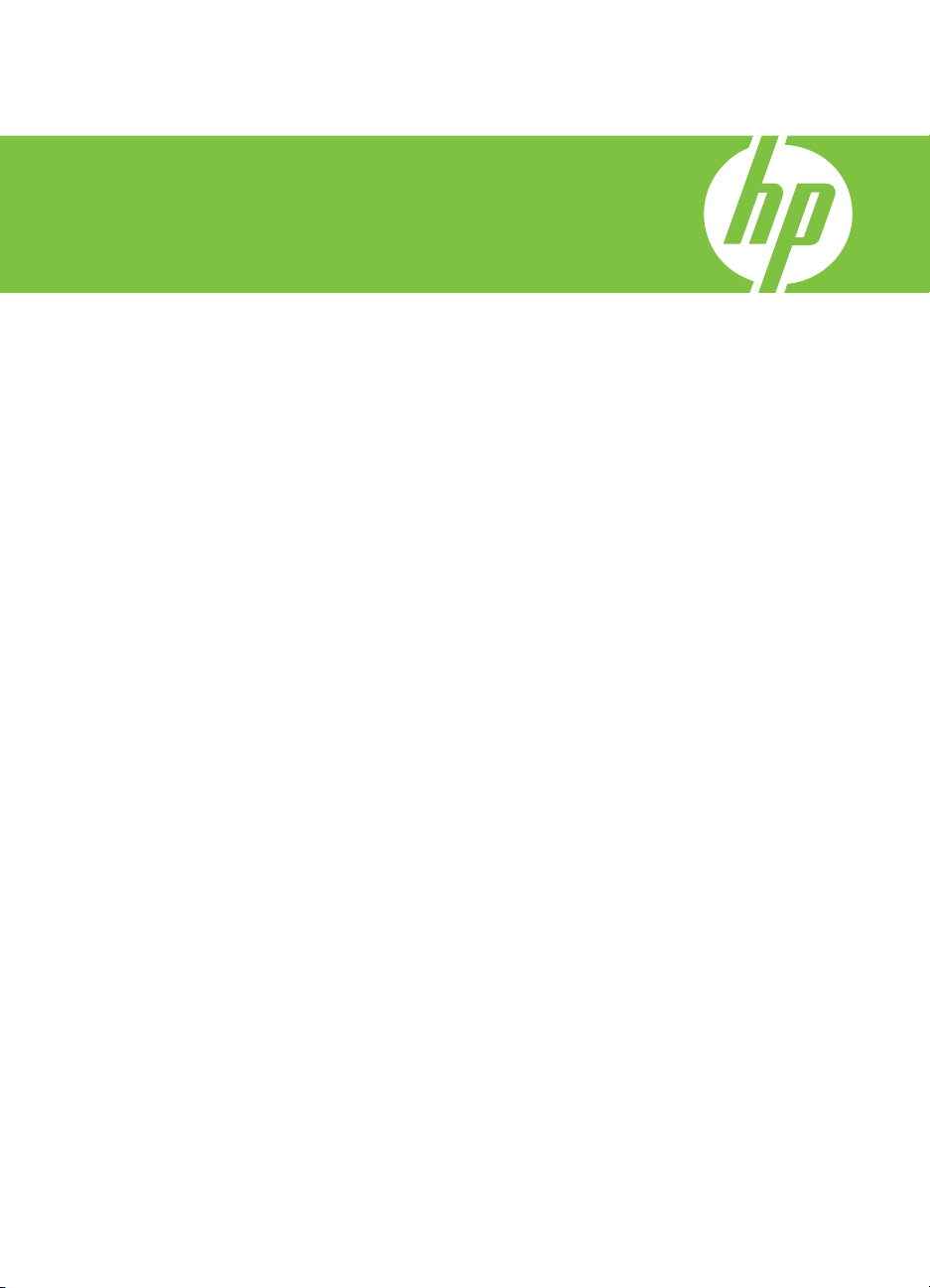
HP Photosmart C4600 series
Βοήθεια Windows
Page 2
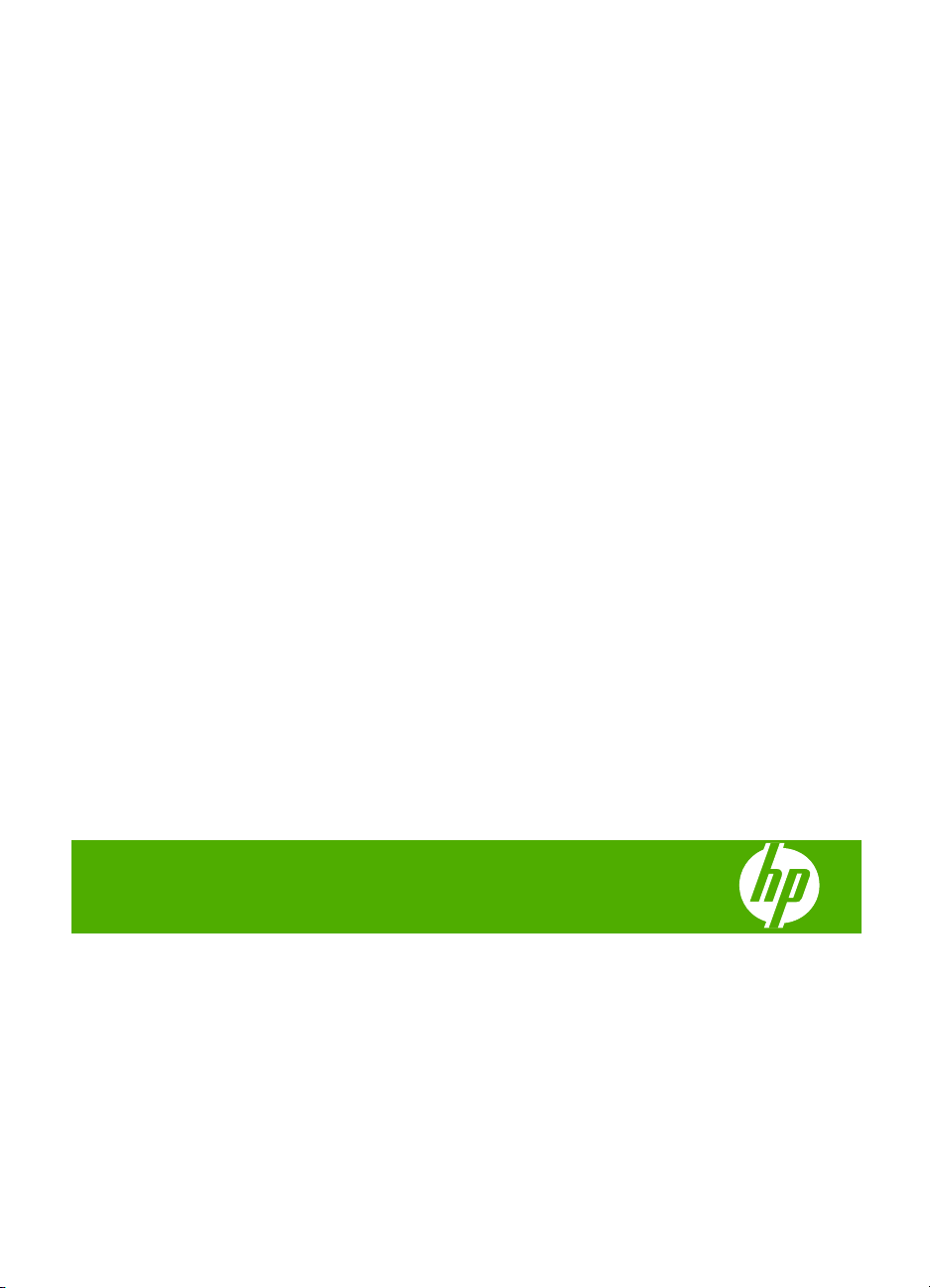
HP Photosmart C4600 series
Page 3

Page 4
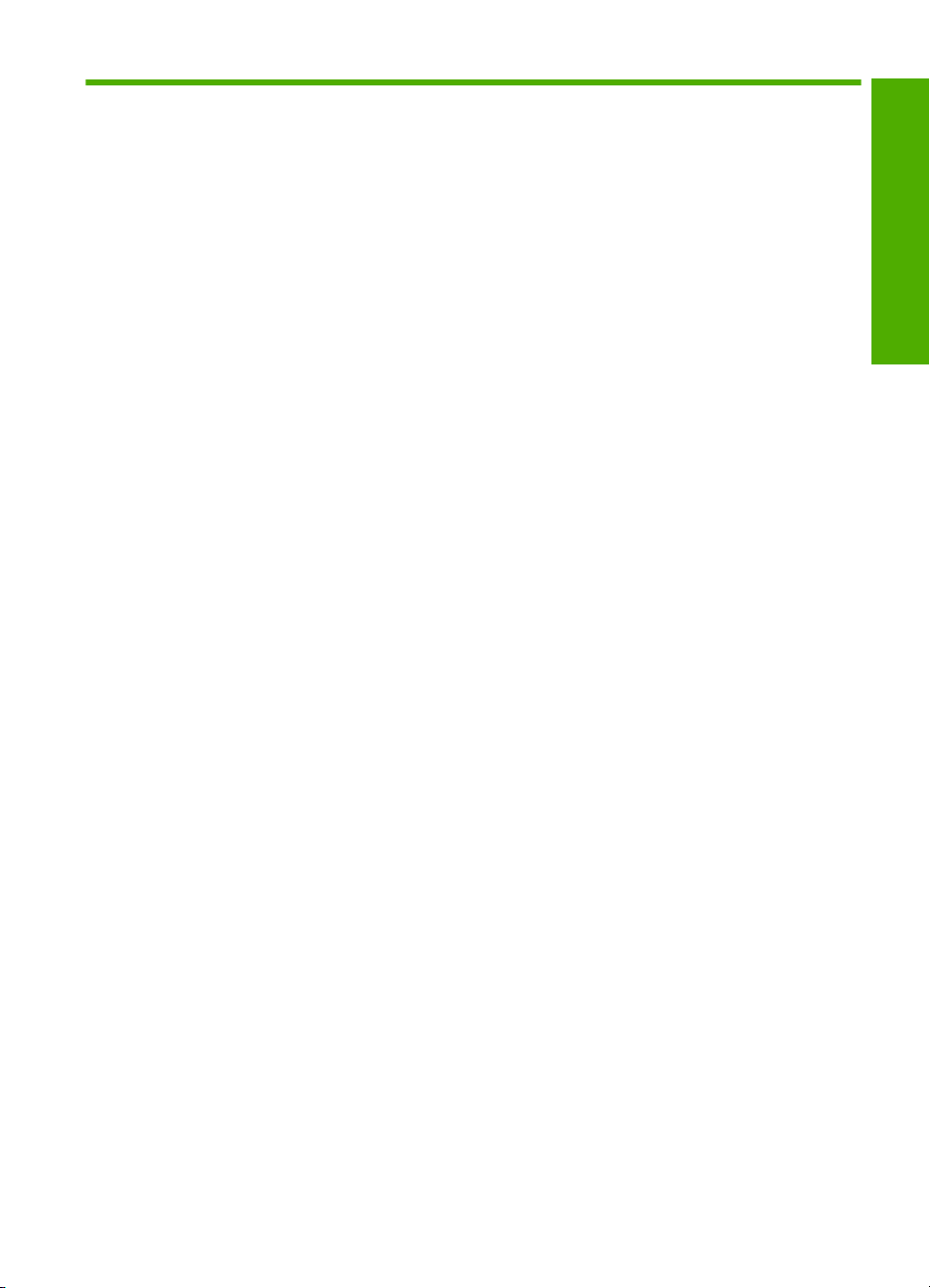
Περιεχόµενα
1 Βοήθεια HP Photosmart C4600 series....................................................................................3
2 Γνωριµία µε το HP Photosmart
Εξαρτήµατα του εκτυπωτή..........................................................................................................5
Λειτουργίες πίνακα ελέγχου........................................................................................................6
4 Εκτύπωση
Εκτύπωση εγγράφων...............................................................................................................15
Εκτύπωση φωτογραφιών.........................................................................................................16
Εκτύπωση φακέλων.................................................................................................................23
Εκτύπωση σε ειδικά µέσα.........................................................................................................24
Εκτύπωση σελίδας web............................................................................................................25
5 Σάρωση
Σάρωση σε υπολογιστή............................................................................................................31
Σάρωση σε κάρτα µνήµης........................................................................................................32
6 Αντιγραφή
Αντιγραφή κειµένου ή µεικτών εγγράφων.................................................................................35
7 Επανεκτύπωση φωτογραφιών.............................................................................................39
8 Αποθήκευση φωτογραφιών..................................................................................................41
9 Εργασία µε δοχεία
Έλεγχος των εκτιµώµενων επιπέδων µελάνης.........................................................................43
Αντικατάσταση των δοχείων.....................................................................................................44
Παραγγελία αναλωσίµων µελάνης............................................................................................46
Πληροφορίες εγγύησης δοχείου...............................................................................................47
10 Επίλυση προβλήµατος
Υποστήριξη HP.........................................................................................................................49
Κατάργηση και επανεγκατάσταση του λογισµικού....................................................................52
Αντιµετώπιση προβληµάτων εγκατάστασης και ρύθµισης.......................................................53
Αντιµετώπιση προβληµάτων ποιότητας εκτύπωσης................................................................63
Aντιµετώπιση προβληµάτων εκτύπωσης.................................................................................80
Αντιµετώπιση προβληµ
Αντιµετώπιση προβληµάτων αντιγραφής.................................................................................89
Aντιµετώπιση προβληµάτων σάρωσης ...................................................................................93
Σφάλµατα..................................................................................................................................95
µελάνης
άτων κάρτας µνήµης...........................................................................85
Περιεχόµενα
12 Τεχνικές πληροφορίες
Ειδοποίηση.............................................................................................................................133
Προδιαγραφές προϊόντος.......................................................................................................133
Περιβαλλοντικό πρόγραµµα διαχείρισης προϊόντος...............................................................135
Κανονισµοί..............................................................................................................................138
Ευρετήριο....................................................................................................................................141
1
Page 5
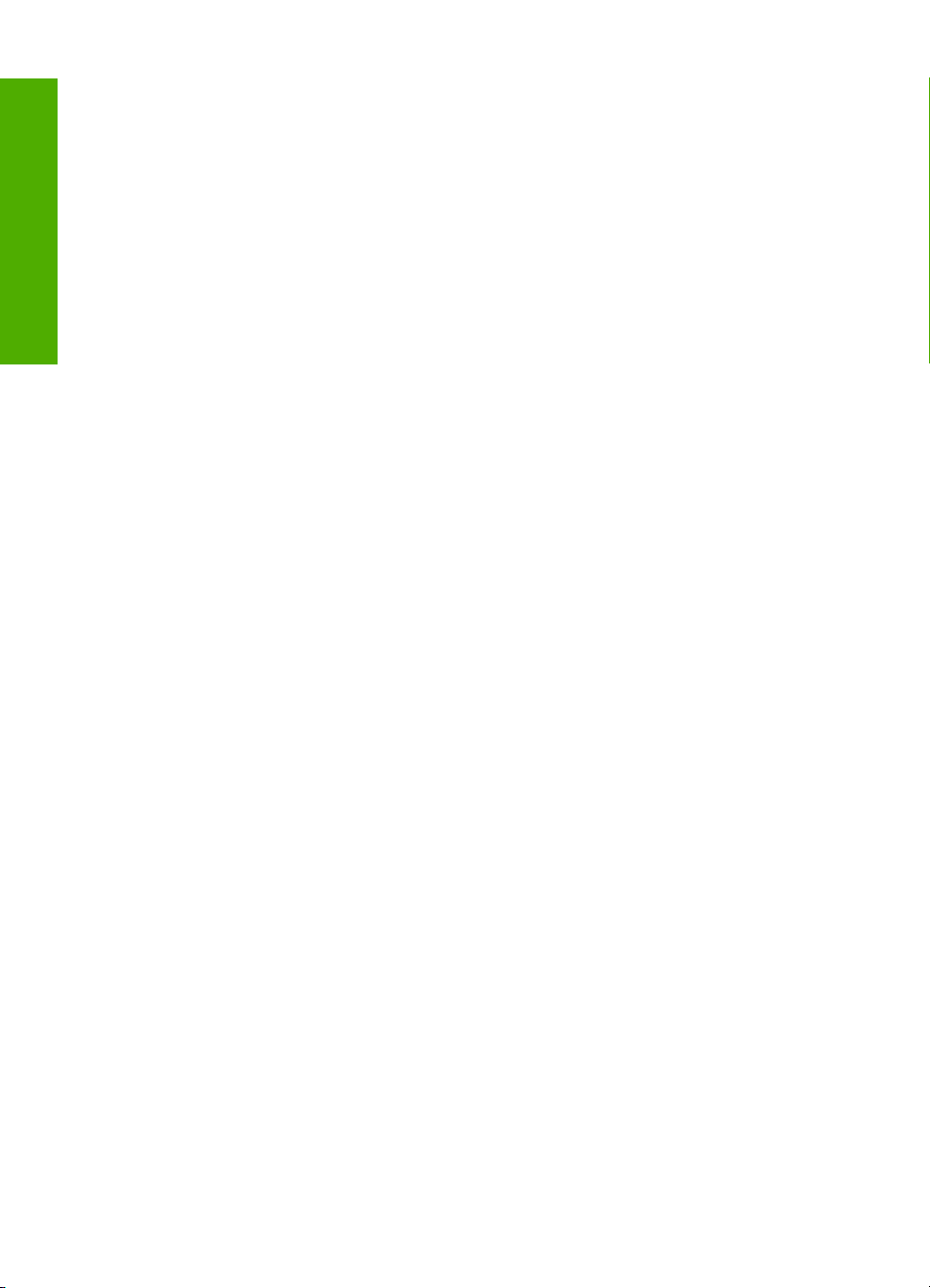
Περιεχόµενα
2
Page 6
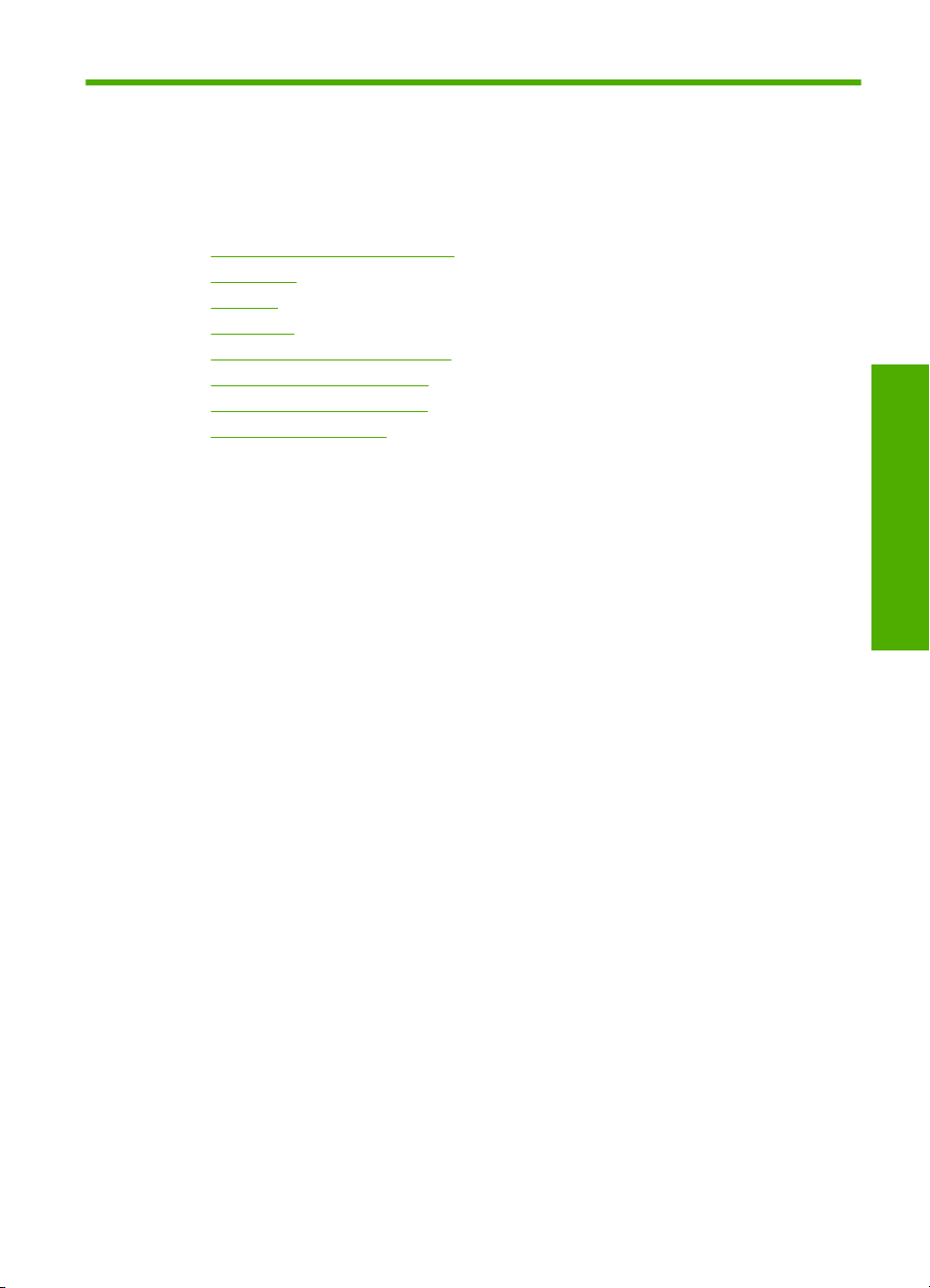
1 Βοήθεια HP Photosmart
C4600 series
Για πληροφορίες σχετικά µε το HP Photosmart, δείτε:
•«
Γνωριµία µε το HP Photosmart» στη σελίδα 5
Εκτύπωση» στη σελίδα 15
•«
Σάρωση» στη σελίδα 31
•«
Αντιγραφή» στη σελίδα 35
•«
Επανεκτύπωση φωτογραφιών» στη σελίδα 39
•«
Αποθήκευση φωτογραφιών» στη σελίδα 41
•«
Εργασία µε δοχεία µελάνης» στη σελίδα 43
•«
Τεχνικές πληροφορίες» στη σελίδα 133
•«
Βοήθεια HP Photosmart
C4600 series
Βοήθεια HP Photosmart C4600 series 3
Page 7
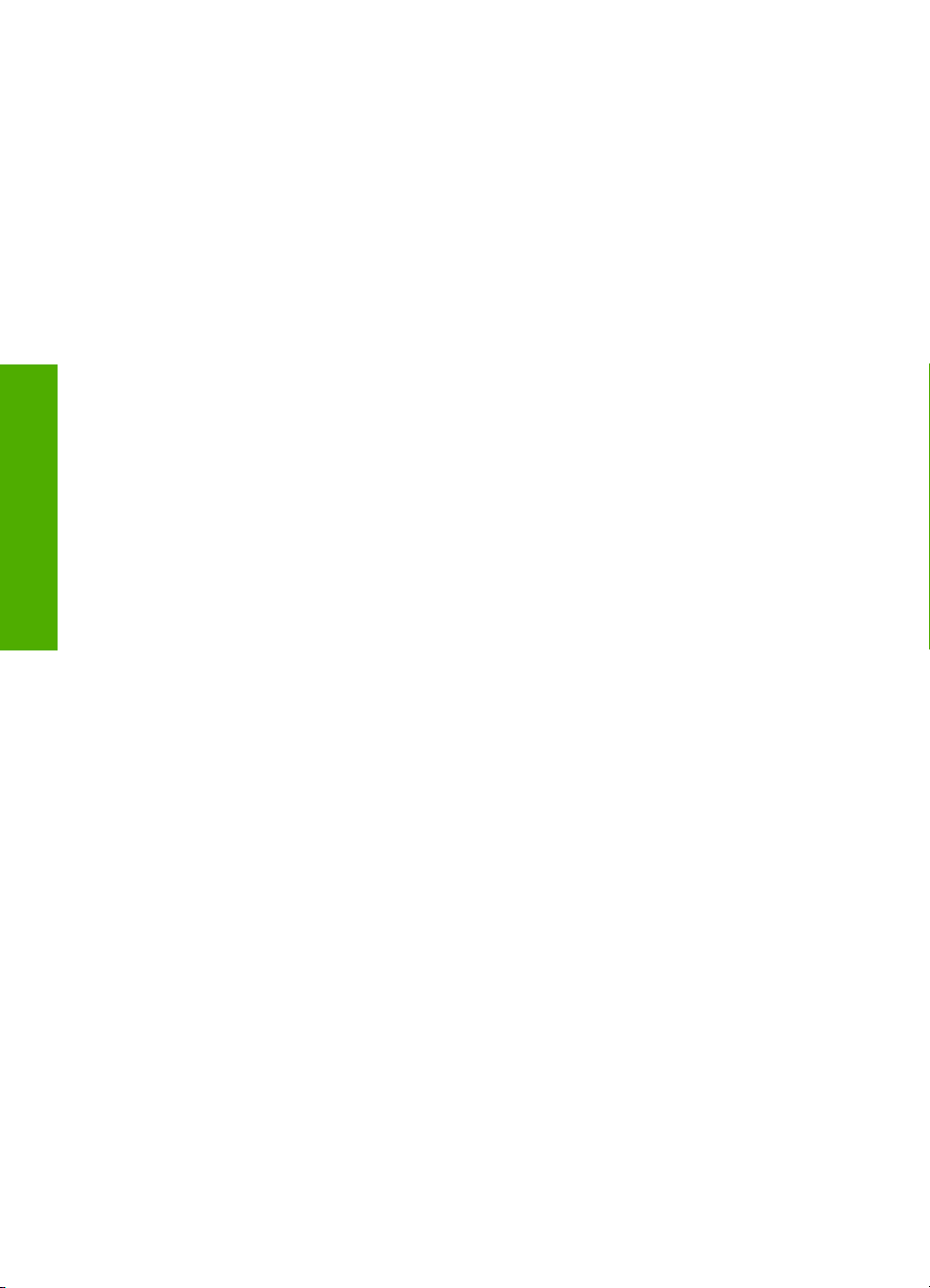
Βοήθεια HP Photosmart
C4600 series
Κεφάλαιο 1
4 Βοήθεια HP Photosmart C4600 series
Page 8
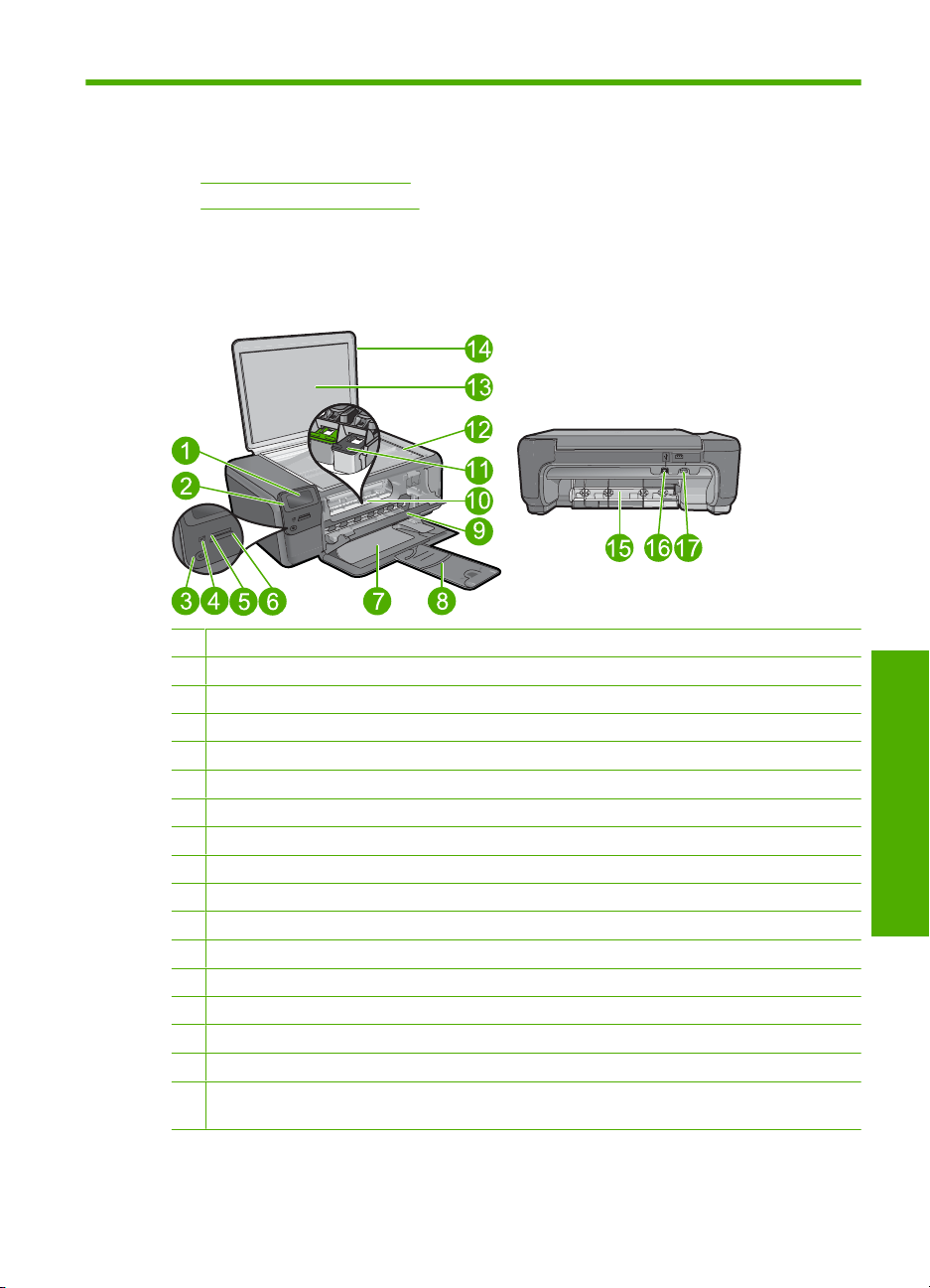
2 Γνωριµία µε το HP Photosmart
• Εξαρτήµατα του εκτυπωτή
Λειτουργίες πίνακα ελέγχου
•
Εξαρτήµατα του εκτυπωτή
Εικόνα 2-1 Εξαρτήµατα του εκτυπωτή
1 Έγχρωµη οθόνη γραφικών (αναφέρεται επίσης ως "οθόνη")
2 Πίνακας ελέγχου
3 Κουµπί ενεργοποίησης
4 Φωτεινή ένδειξη φωτογραφιών
5 Υποδοχή κάρτας µνήµης για κάρτες Memory Stick
6 Υποδοχή κάρτας µνήµης για κάρτες Secure Digital και xD
7 ∆ίσκος χαρτιού
8 Επέκταση δίσκου χαρτιού (αναφέρεται και ως "επέκταση δίσκου")
9 Θύρα κασέτας
10 Περιοχή πρόσβασης δοχείων
11 Φορέας δοχείων µελάνης
12 Γυάλινη επιφάνεια
13 Πίσω όψη καλύµµατος
14 Κάλυµµα
15 Πίσω θύρα
16 Πίσω θύρα USB
17 Σύνδεση τροφοδοσίας (Χρησιµοποιείτε τη συσκευή µόνο µε το τροφοδοτικό που παρέχεται
από την HP).
Γνωριµία µε το HP Photosmart
Γνωριµία µε το HP Photosmart 5
Page 9
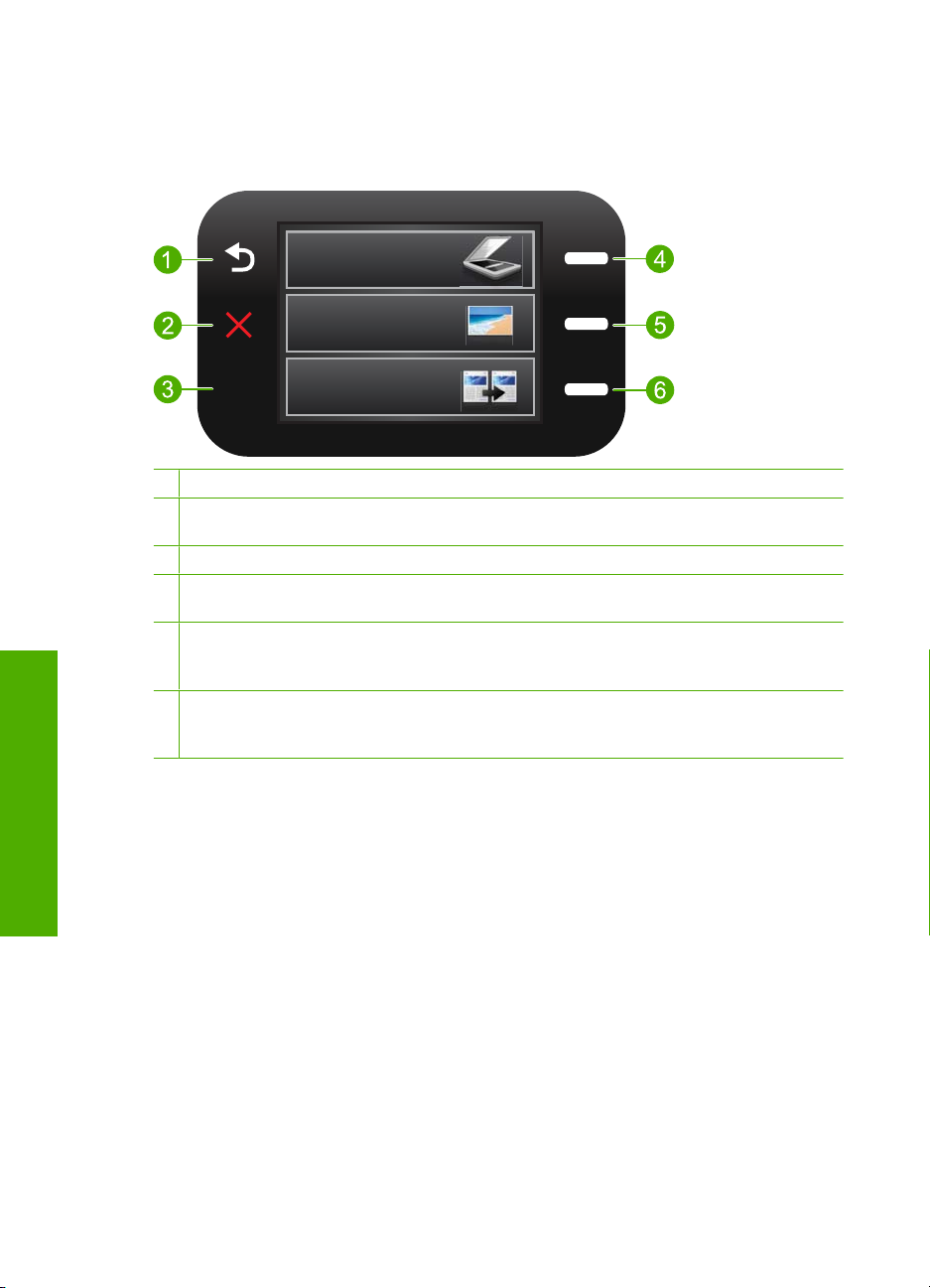
Κεφάλαιο 2
Λειτουργίες πίνακα ελέγχου
Εικόνα 2-2 Λειτουργίες πίνακα ελέγχου
2.
1 Back (Πίσω): Επιστρέφει στην προηγούµενη οθόνη.
2 Cancel ( Άκυρο): ∆ιακόπτει την τρέχουσα λειτουργία, επαναφέρει τις προεπλεγµένες ρυθµίσεις
και απαλείφει την τρέχουσα επιλογή φωτογραφίας.
3 OK: Επιλέγει µια ρύθµιση µενού, µια τιµή ή µια φωτογραφία.
4 Σάρωση: Από την Αρχική οθόνη ανοίγει το Scan Menu ( Μενού Σάρωση). Όταν προβάλλονται
οθόνες εκτός της Αρχικής, πραγµατοποιεί επιλογές που σχετίζονται µε την τρέχουσα οθόνη.
5 Φωτογραφία: Από την Αρχική οθόνη ανοίγει το Photo Menu (Μενού φωτ.). Όταν
προβάλλονται οθόνες εκτός της Αρχικής, πραγµατοποιεί επιλογές που σχετίζονται µε την
Γνωριµία µε το HP Photosmart
τρέχουσα οθόνη.
6 Αντιγραφή: Από την Αρχική οθόνη ανοίγει το Copy Menu (Μενού Αντιγραφή). Όταν
προβάλλονται οθόνες εκτός της Αρχικής, πραγµατοποιεί επιλογές που σχετίζονται µε την
τρέχουσα οθόνη.
6 Γνωριµία µε το HP Photosmart
Page 10
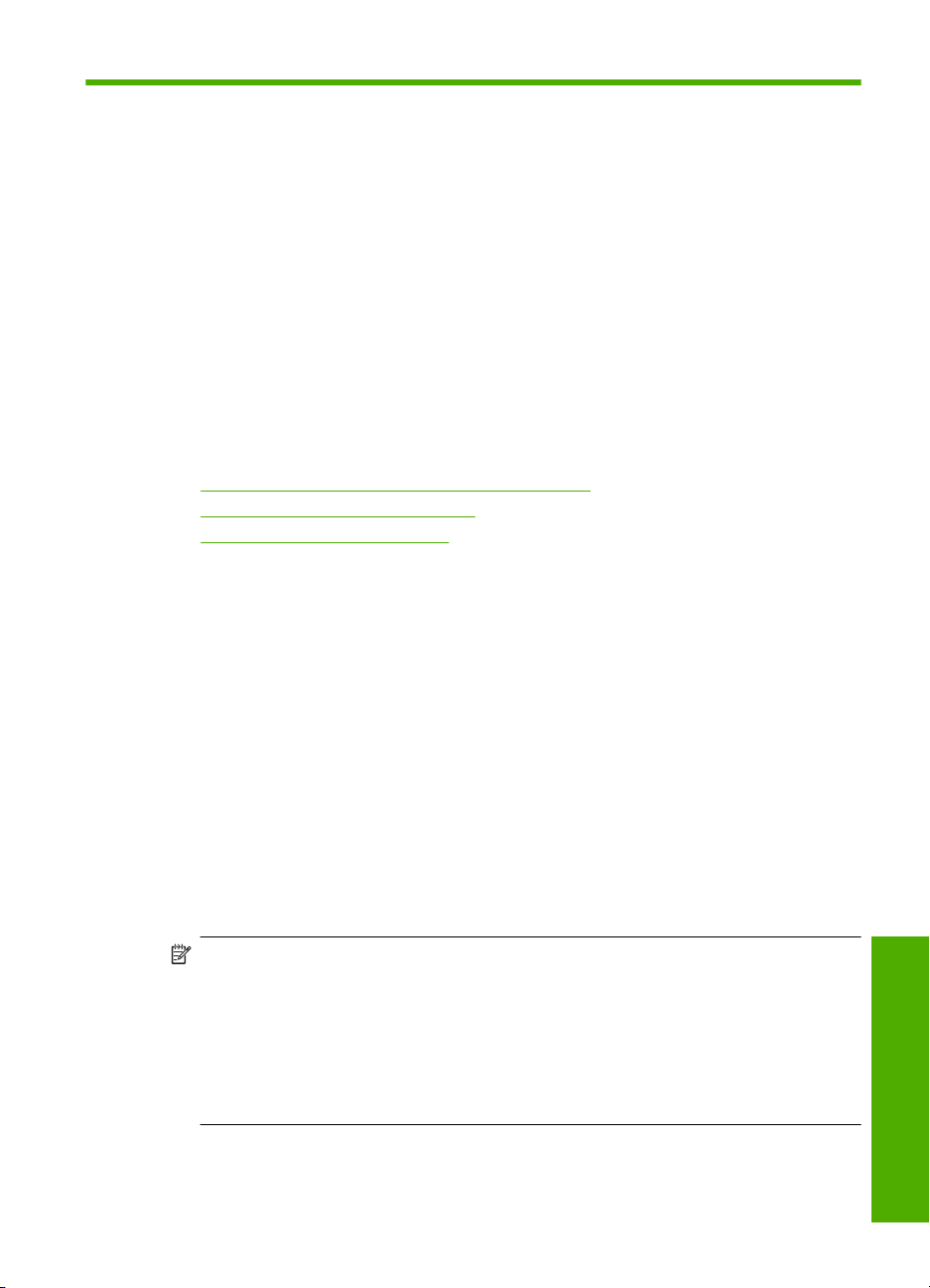
3 Βασικές πληροφορίες για το
χαρτί
Μπορείτε να τοποθετήσετε πολλούς διαφορετικούς τύπους και µεγέθη χαρτιού στη
συσκευή HP Photosmart, όπως χαρτί letter ή A4, φωτογραφικό χαρτί, διαφάνειες και
φακέλους.
Από προεπιλογή, η συσκευή HP Photosmart είναι ρυθµισµένη να ανιχνεύει αυτόµατα το
µέγεθος και τον τύπο του χαρτιού στο δίσκο εισόδου, και να διαµορφώνει τις ρυθµίσεις
της ώστε να δηµ
χαρτί. Εάν χρησιµοποιείτε ειδικό χαρτί όπως, φωτογραφικό χαρτί, φιλµ διαφανειών,
φακέλους ή ετικέτες, ή εάν η ποιότητα της εκτύπωσης είναι πολύ χαµηλή µε τη χρήση της
αυτόµατης ρύθµισης, µπορείτε να ορίσετε το µέγεθος και τον τύπο του χαρτιού
εργασίες εκτύπωσης και αντιγραφής µε µη αυτόµατο τρόπο.
Αυτή η ενότητα περιλαµβάνει τα παρακάτω θέµατα:
•
Συνιστώµενα χαρτιά για εκτύπωση φωτογραφιών
Συνιστώµενα χαρτιά για εκτύπωση
•
Τοποθέτηση µέσου εκτύπωσης
•
Συνιστώµενα χαρτιά για εκτύπωση φωτογραφιών
Για βέλτιστη ποιότητα εκτύπωσης, η HP συνιστά τη χρήση χαρτιών HP που είναι ειδικά
σχεδιασµένα για τον τύπο εργασίας που θέλετε να εκτυπώσετε.
Ανάλογα µε τη χώρα/περιοχή σας, ορισµένοι από αυτούς τους τύπους χαρτιού µπορεί
να µην διατίθενται.
ιουργούνται εκτυπώσεις µε την καλύτερη δυνατή ποιότητα για αυτό το
για
Φωτογραφικό χαρτί HP Advanced
Αυτό το παχύ φωτογραφικό χαρτί διαθέτει φινίρισµα που στεγνώνει α
χειρισµό χωρίς µουτζούρωµα. Είναι ανθεκτικό στο νερό, τις κηλίδες, τα δακτυλικά
αποτυπώµατα και την υγρασία. Σε εµφάνιση και υφή, οι εκτυπώσεις σας µοιάζουν µε
φωτογραφίες που έχουν εκτυπωθεί σε εργαστήριο φωτογραφιών. ∆ιατίθεται σε διάφορα
µεγέθη, όπως A4 και 8,5 x 11 ίντσες και 10 x 15 cm (µε ή χωρίς προεξοχές), 13 x 18 cm
και δύο
φινιρίσµατα - γυαλιστερό ή απαλό γυαλιστερό (σατέν µατ). Χωρίς οξέα για
φωτογραφίες µε µεγαλύτερη διάρκεια ζωής.
Σηµείωση Οι αισθητήρες της συσκευής HP Photosmart µε δυνατότητα Auto Sense
ανιχνεύουν τα σηµάδια Auto Sense και προσαρµόζουν αυτόµατα τις ρυθµίσεις του
εκτυπωτή —συµπεριλαµβανοµένου του τύπου, της ποιότητας εκτύπωσης και του
µεγέθους— για ταχύτερη εκτύπωση και εξαιρετική ποιότητα. Θα λάβετε και σχετική
προειδοποίηση εάν το χαρτί δεν έχει τοποθετηθεί σωστά.
χρησιµοποιώντας φωτογραφικά χαρτιά µε προεξοχές, η τεχνολογία Auto Sense θα
εξασφαλίσει ότι ο εκτυπωτής σας προσαρµόζεται ώστε να αποφύγει την εκτύπωση
στην προεξοχή.
Για να βεβαιωθείτε ότι έχετε φωτογραφικά χαρτιά HP µε τεχνολογία Auto sense,
αναζητήστε αυτό το σύµβολο στη συσκευασία:
Βασικές πληροφορίες για το χαρτί 7
Όταν εκτυπώνετε
µέσως για εύκολο
Βασικές πληροφορίες για το χαρτί
Page 11
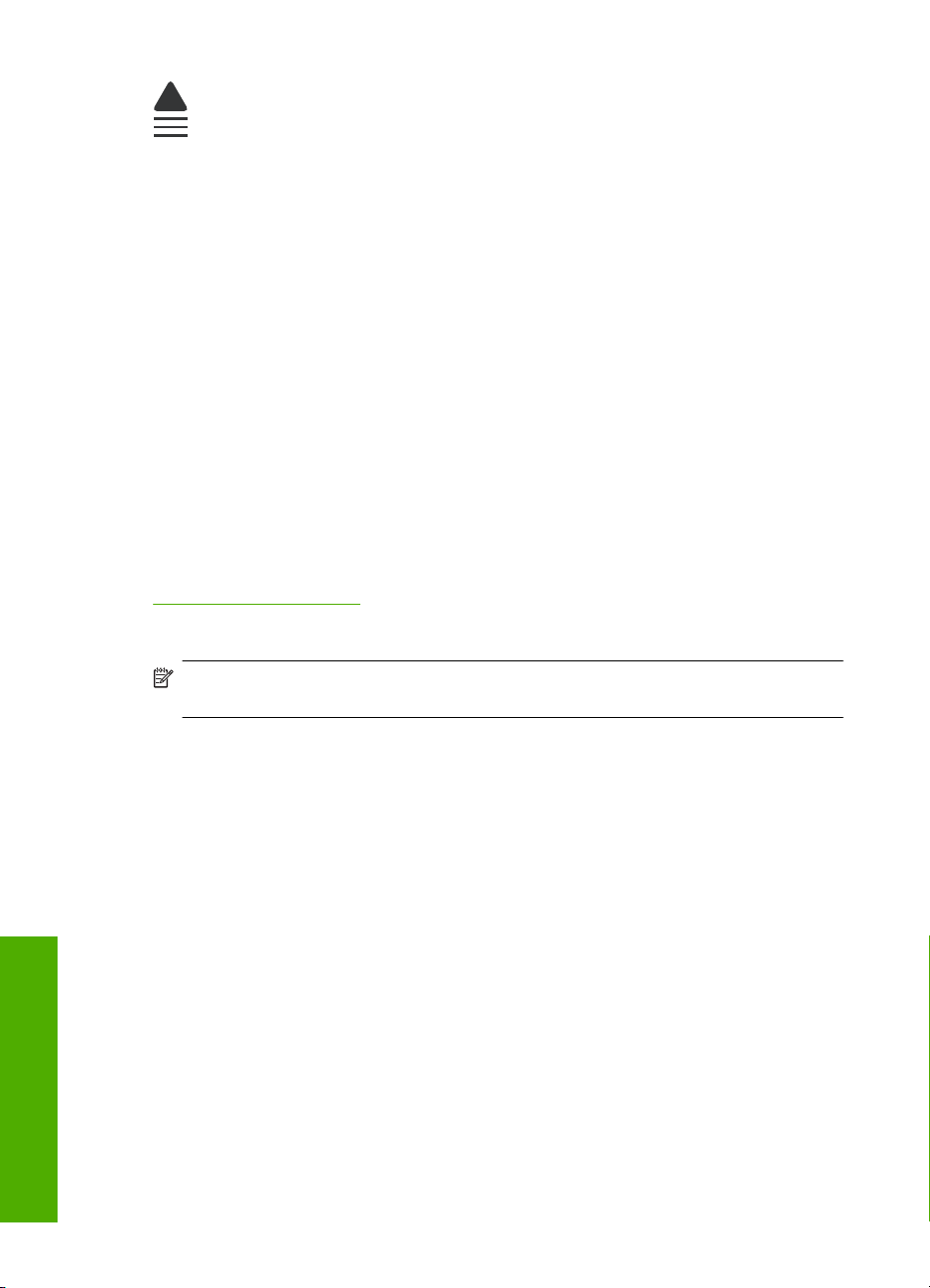
Κεφάλαιο 3
Φωτογραφικό χαρτί HP καθηµερινής χρήσης
Εκτυπώστε έγχρωµα, καθηµερινά στιγµιότυπα σε χαµηλό κόστος, χρησιµοποιώντας
χαρτί σχεδιασµένο για πρόχειρη φωτογραφική εκτύπωση. Αυτό το οικονοµικό
φωτογραφικό χαρτί στεγνώνει γρήγορα για να το χειρίζεστε εύκολα. Αποκτήστε ευκρινείς
καθαρές εικόνες χρησιµοποιώντας αυτό το χαρτί µε κάθε εκτυπωτή inkjet. ∆ιατίθεται µε
ηµ
ιγυαλιστερό φινίρισµα σε διάφορα µεγέθη, όπως Α4, 8,5 x 11 ίντσες, και 10 x 15 cm
(µε ή χωρίς προεξοχές). Χωρίς οξέα για φωτογραφίες µε µεγαλύτερη διάρκεια ζωής.
Φωτογραφικά πακέτα HP Photo Value Pack
Τα φωτογραφικά πακέτα HP Photo Value Pack περιέχουν σε πολύ εξυπηρετική
συσκευασία αυθεντικά δοχεία µελάνης HP και φωτογραφικό χαρτί HP Advanced Photo
Paper ώστε να σας εξοικονοµήσουν χρόνο χωρίς να χρειάζεται να µαντεύετε για
διαδικασία εκτύπωσης προσιτών, επαγγελµατικών φωτογραφιών µε το HP Photosmart.
Οι αυθεντικές µελάνες HP και το φωτογραφικό χαρτί HP Advanced Photo Paper έχουν
σχεδιαστεί σε συνδυασµό, ώστε οι φωτογραφίες σας να είναι ζωντανές και να διαρκούν
περισσότερο, κάθε φορά. Εξαιρετικό για την εκτύπωση όλων των φωτογραφιών των
διακοπών σας ή πολλαπλών εκτυπώσεων που θέλετε να µοιραστείτε.
Για να
παραγγείλετε χαρτιά και άλλο εξοπλισµό HP, επισκεφτείτε τη διεύθυνση
www.hp.com/buy/supplies. Εάν σας ζητηθεί, επιλέξτε χώρα/περιοχή, ακολουθήστε τις
οδηγίες για να επιλέξετε το προϊόν σας και κάντε κλικ σε έναν από τους συνδέσµους
αγοράς στη σελίδα.
τη
Σηµείωση Αυτή τη στιγµή, ορισµένα τµήµατα της τοποθεσίας της HP στο web είναι
διαθέσιµα µόνο στα αγγλικά.
Συνιστώµενα χαρτιά για εκτύπωση
Για βέλτιστη ποιότητα εκτύπωσης, η HP συνιστά τη χρήση χαρτιών HP που είναι ειδικά
σχεδιασµένα για τον τύπο εργασίας που θέλετε να εκτυπώσετε.
Ανάλογα µε τη χώρα/περιοχή σας, ορισµένοι από αυτούς τους τύπους χαρτιού µπορεί
να µην διατίθενται.
Φωτογραφικό χαρτί HP Advanced
Βασικές πληροφορίες για το χαρτί
8 Βασικές πληροφορίες για το χαρτί
Αυτό το παχύ φωτογραφικό χαρτί διαθέτει φινίρισµα που στεγνώνει α
χειρισµό χωρίς µουτζούρωµα. Είναι ανθεκτικό στο νερό, τις κηλίδες, τα δακτυλικά
αποτυπώµατα και την υγρασία. Σε εµφάνιση και υφή, οι εκτυπώσεις σας µοιάζουν µε
φωτογραφίες που έχουν εκτυπωθεί σε εργαστήριο φωτογραφιών. ∆ιατίθεται σε διάφορα
µεγέθη, όπως A4 και 8,5 x 11 ίντσες και 10 x 15 cm (µε ή χωρίς προεξοχές), 13 x 18 cm
και δύο
φινιρίσµατα - γυαλιστερό ή απαλό γυαλιστερό (σατέν µατ). ∆εν περιέχει οξέα, για
έγγραφα µε µεγαλύτερη διάρκεια ζωής.
Φωτογραφικό χαρτί HP καθηµερινής χρήσης
Εκτυπώστε έγχρωµα, καθηµερινά στιγµιότυπα σε χαµηλό κόστος, χρησιµοποιώντας
χαρτί σχεδιασµένο για πρόχειρη φωτογραφική εκτύπωση. Αυτό το οικονοµικό
µέσως για εύκολο
Page 12
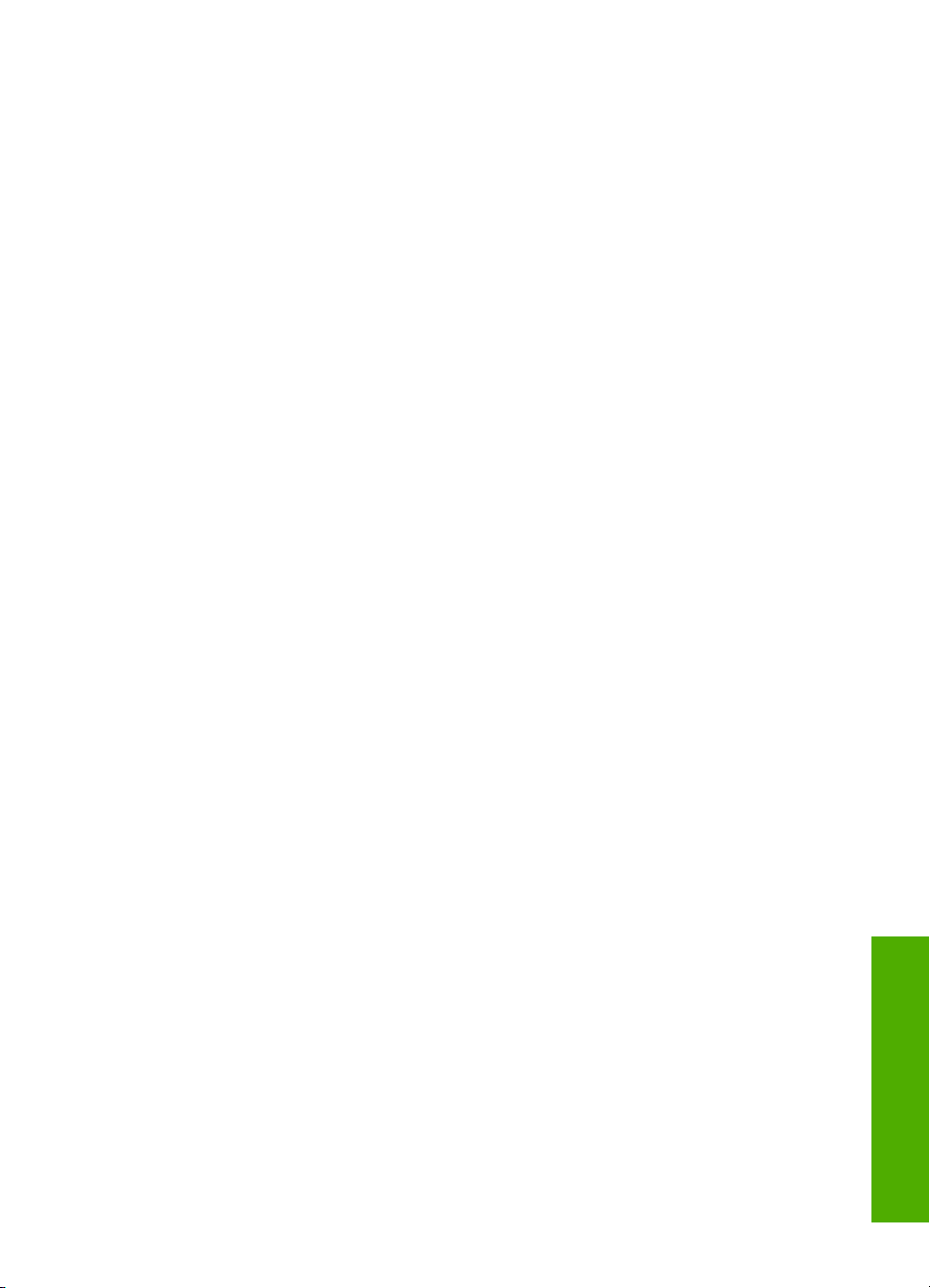
φωτογραφικό χαρτί στεγνώνει γρήγορα για να το χειρίζεστε εύκολα. Αποκτήστε ευκρινείς
καθαρές εικόνες χρησιµοποιώντας αυτό το χαρτί µε κάθε εκτυπωτή inkjet. ∆ιατίθεται µε
ηµιγυαλιστερό φινίρισµα σε διάφορα µεγέθη, όπως Α4, 8,5 x 11 ίντσες, και 10 x 15 cm
(µε ή χωρίς προεξοχές). Χωρίς οξέα για φωτογραφίες µε µεγαλύτερη διάρκεια ζωής.
Χαρτί HP Brochure Paper ή HP Superior Inkjet Paper
Αυτά τα χαρτιά
έχουν γυαλιστερή ή µατ επίστρωση και στις δύο πλευράς για χρήση και
των δύο όψεων. Αποτελούν ιδανική επιλογή για αναπαραγωγές φωτογραφικού τύπου
και επιχειρησιακά γραφικά για εξώφυλλα αναφορών, ειδικές παρουσιάσεις, ενηµερωτικά
φυλλάδια, καταλόγους προϊόντων και ηµερολόγια.
Χαρτιά HP Premium Presentation Paper και HP Professional Paper
Αυτά τα χαρτιά είναι µατ βαριά χαρτιά δύο όψεων, εξαιρετικά για παρουσίαση,
προτάσεις,
αναφορές και ενηµερωτικά δελτία. Είναι ενισχυµένου βάρους για εντυπωσιακή εµφάνιση
και αφή.
Κατάλευκο χαρτί HP Bright White Inkjet Paper
Το Κατάλευκο χαρτί HP Bright White Inkjet Paper παρέχει µεγάλη αντίθεση χρωµάτων
και ευκρίνεια κειµένου. Είναι αρκετά αδιαφανές για έγχρωµη εκτύπωση δύο όψεων χωρίς
τη χρήση διαφάνειας, γεγονός που το κάνει ιδανικό για ενηµερωτικά δελτία,
αναφορές και
ενηµερωτικά φυλλάδια. Περιλαµβάνε τεχνολογία ColorLok για λιγότερες κηλίδες,
εντονότερο µαύρο και ζωντανά χρώµατα.
Χαρτί εκτύπωσης HP
Το χαρτί HP Printing Paper είναι υψηλής ποιότητας χαρτί πολλών χρήσεων. Παράγει
έγγραφα µε εµφάνιση πιο επαγγελµατική και εντυπωσιακή από όσο έγγραφα που έχουν
εκτυπωθεί µε τυπικό χαρτί πολλών χρήσεων ή φωτοαντιγραφικό χαρτί. Περιλαµ
βάνει
τεχνολογία ColorLok για λιγότερες κηλίδες, εντονότερο µαύρο και ζωντανά χρώµατα. ∆εν
περιέχει οξέα, για έγγραφα µε µεγαλύτερη διάρκεια ζωής.
Χαρτί HP Office Paper
Το χαρτί HP Office Paper είναι ένα υψηλής ποιότητας χαρτί πολλών χρήσεων. Είναι
κατάλληλο για αντίγραφα, προσχέδια, σηµειώµατα και άλλα καθηµερινά έγγραφα.
Περιλαµβάνει τεχνολογία ColorLok για λιγότερες κηλίδες, εντονότερο µαύρο και
ζωντανά
χρώµατα. ∆εν περιέχει οξέα, για έγγραφα µε µεγαλύτερη διάρκεια ζωής.
Σιδερότυπα HP
Τα Σιδερότυπα HP (για έγχρωµα υφάσµατα ή για λεπτά και ανοιχτόχρωµα υφάσµατα)
αποτελούν την ιδανική λύση για τη δηµιουργία προσαρµοσµένων t-shirt από τις ψηφιακές
φωτογραφίες σας.
Φιλµ διαφανειών ανώτερης ποιότητας HP για εκτυπωτές ψεκασµού
∆ώστε ζωντάνια στις έγχρωµες παρουσιάσεις σας και κάντε τις ακόµα πιο εντυπωσιακές
µε το φιλµ διαφανειών HP για εκτυπωτές ψεκασµούt. Η διαφάνεια αυτή είναι εύχρηστη
και στεγνώνει γρήγορα χωρίς µουτζούρες.
Φωτογραφικά πακέτα HP Photo Value Pack
Τα φωτογραφικά πακέτα HP Photo Value Pack περιέχουν σε πολύ εξυπηρετική
συσκευασία αυθεντικά δοχεία µελάνης HP και φωτογραφικό χαρτί HP Advanced Photo
Συνιστώµενα χαρτιά για εκτύπωση 9
Βασικές πληροφορίες για το χαρτί
Page 13
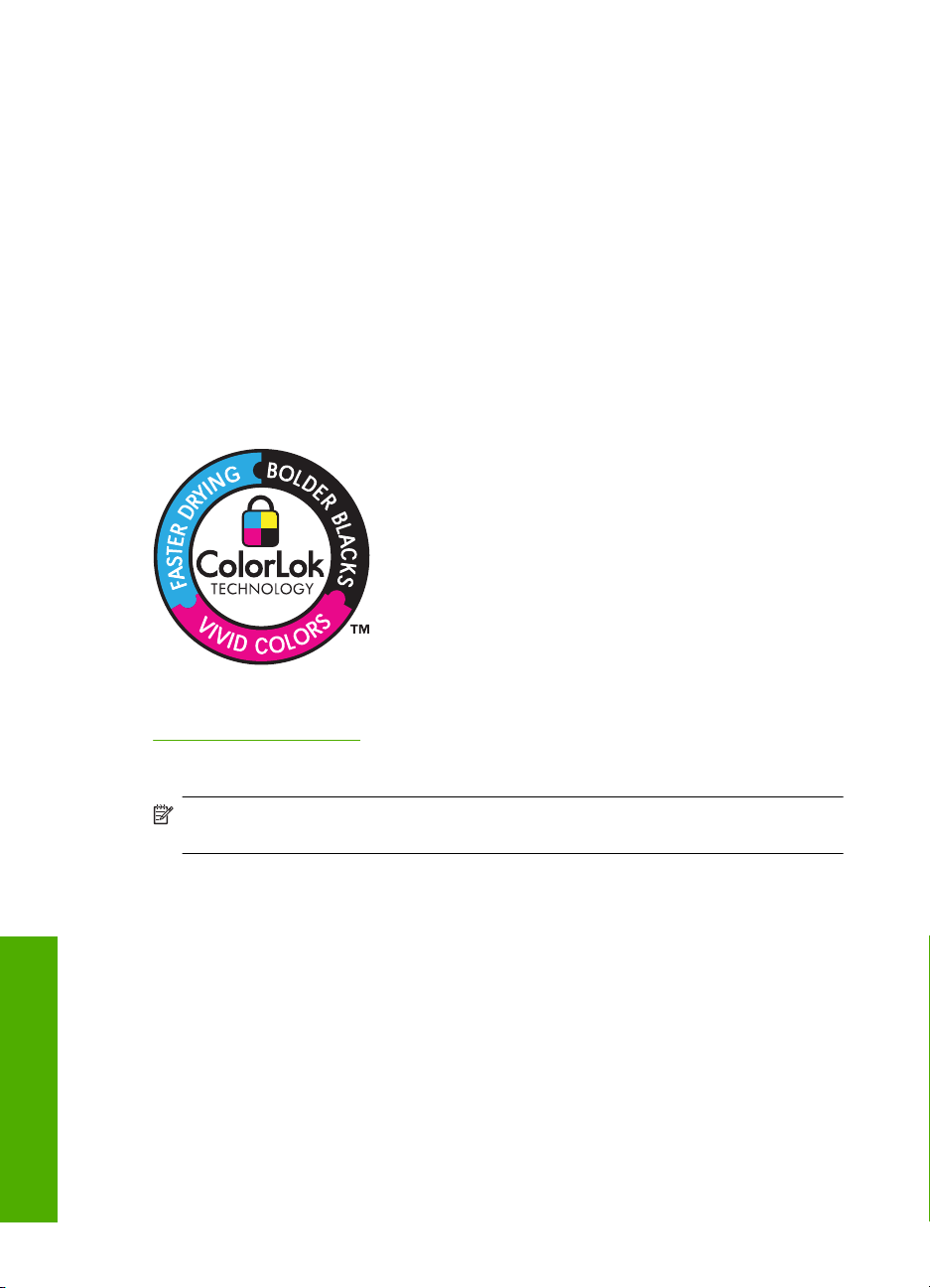
Κεφάλαιο 3
Paper ώστε να σας εξοικονοµήσουν χρόνο χωρίς να χρειάζεται να µαντεύετε για τη
διαδικασία εκτύπωσης προσιτών, επαγγελµατικών φωτογραφιών µε το HP Photosmart.
Οι αυθεντικές µελάνες HP και το φωτογραφικό χαρτί HP Advanced Photo Paper έχουν
σχεδιαστεί σε συνδυασµό, ώστε οι φωτογραφίες σας να είναι ζωντανές και να διαρκούν
περισσότερο, κάθε φορά. Εξαιρετικό για την εκτύπωση όλων των
διακοπών σας ή πολλαπλών εκτυπώσεων που θέλετε να µοιραστείτε.
ColorLok
Η HP συνιστά απλά χαρτιά µε το λογότυπο ColorLok για εκτύπωση και αντιγραφή
καθηµερινών εγγράφων. Όλα τα χαρτιά µε το λογότυπο ColorLok υποβάλλονται σε
ανεξάρτητες δοκιµασίες ώστε να ανταποκριθούν στα υψηλά πρότυπα αξιοπιστίας και
ποιότητας εκτύπωσης, και να παράγουν έγγραφα µε ευκρινές
εντονότερα µαύρα, καθώς και να στεγνώνουν γρηγορότερα από τα συνηθισµένα απλά
χαρτιά. Αναζητήστε χαρτιά µε το λογότυπο ColorLok σε διάφορα βάρη και µεγέθη, από
µεγάλους κατασκευαστές χαρτιού.
φωτογραφιών των
, ζωντανό χρώµα και
Για να παραγγείλετε χαρτιά και άλλο εξοπλισµό HP, επισκεφτείτε τη διεύθυνση
www.hp.com/buy/supplies. Εάν σας ζητηθεί, επιλέξτε χώρα/περιοχή, ακολουθήστε τις
οδηγίες για να επιλέξετε το προϊόν σας και κάντε κλικ σε έναν από τους συνδέσµους
αγοράς στη σελίδα.
Σηµείωση Αυτή τη στιγµή, ορισµένα τµήµατα της τοποθεσίας της HP στο web είναι
διαθέσιµα µόνο στα αγγλικά.
Τοποθέτηση µέσου εκτύπωσης
Βασικές πληροφορίες για το χαρτί
10 Βασικές πληροφορίες για το χαρτί
▲ Κάντε ένα από τα εξής:
Τοποθέτηση χαρτιού µικρού µεγέθους
α. Χαµηλώστε το δίσκο χαρτιού.
Σύρετε τον οδηγό πλάτους του χαρτιού προς τα έξω.
Page 14
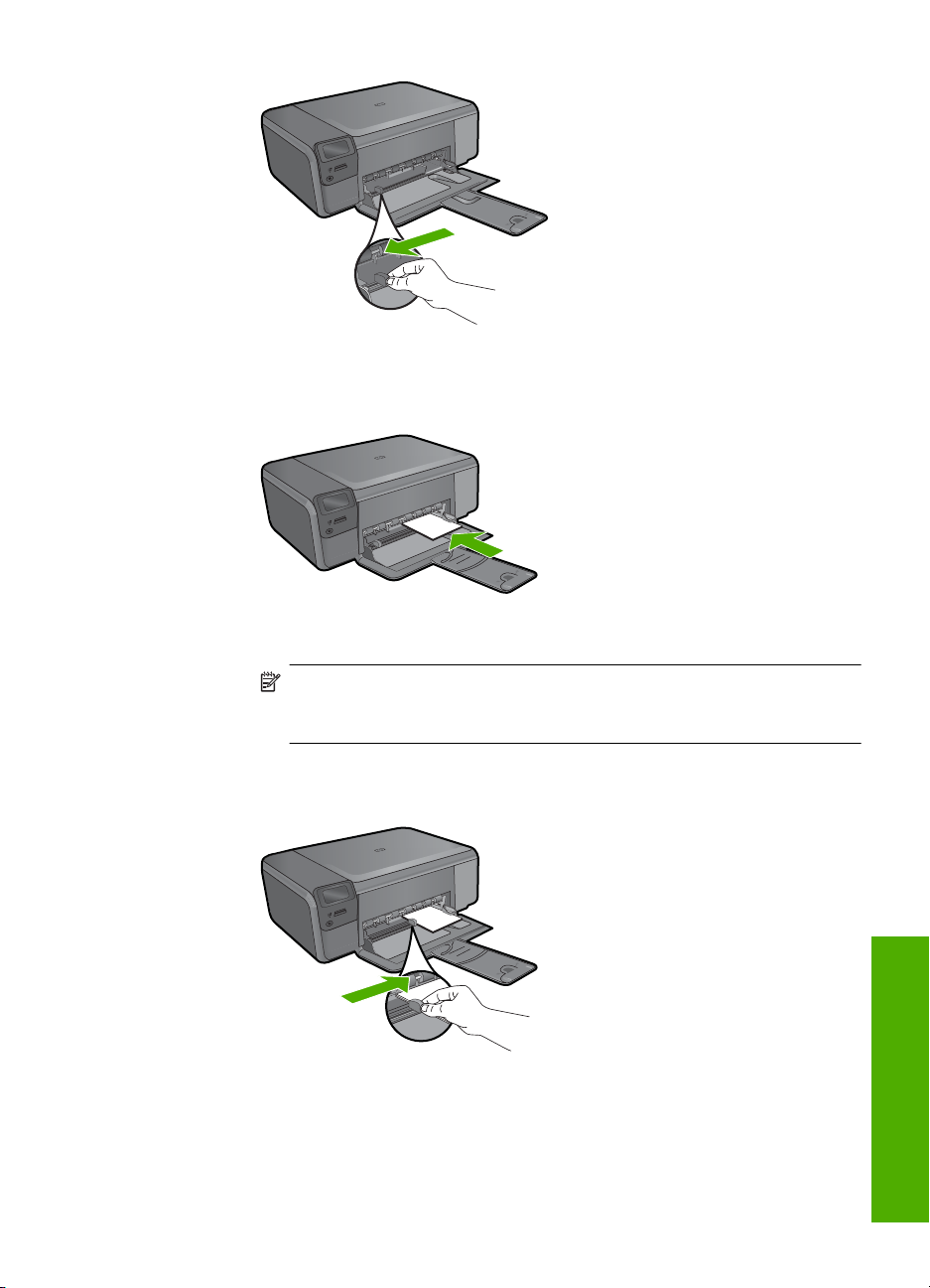
β. Τοποθετήστε χαρτί.
Τοποθετήστε τη στοίβα φωτογραφικού χαρτιού στο δίσκο χαρτιού µε το στενό
άκρο προς τα εµπρός και την πλευρά εκτύπωσης προς τα κάτω.
Σύρετε τη στοίβα χαρτιού εµπρός µέχρι να σταµατήσει.
Σηµείωση Εάν το φωτογραφικό χαρτί που χρησιµοποιείτε έχει διάτρητες
προεξοχές, τοποθετήστε το φωτογραφικό χαρτί έτσι ώστε οι προεξοχές
να βρίσκονται προς το µέρος σας.
Σπρώξτε τον οδηγό πλάτους χαρτιού προς τα µ έσα, µέχρι να σταµατήσει στην
άκρη του χαρτιού.
Τοποθέτηση χαρτιού πλήρους µεγέθους
α. Χαµηλώστε το δίσκο χαρτιού.
Σύρετε τον οδηγό πλάτους του χαρτιού προς τα έξω.
Τοποθέτηση µέσου εκτύπωσης 11
Βασικές πληροφορίες για το χαρτί
Page 15
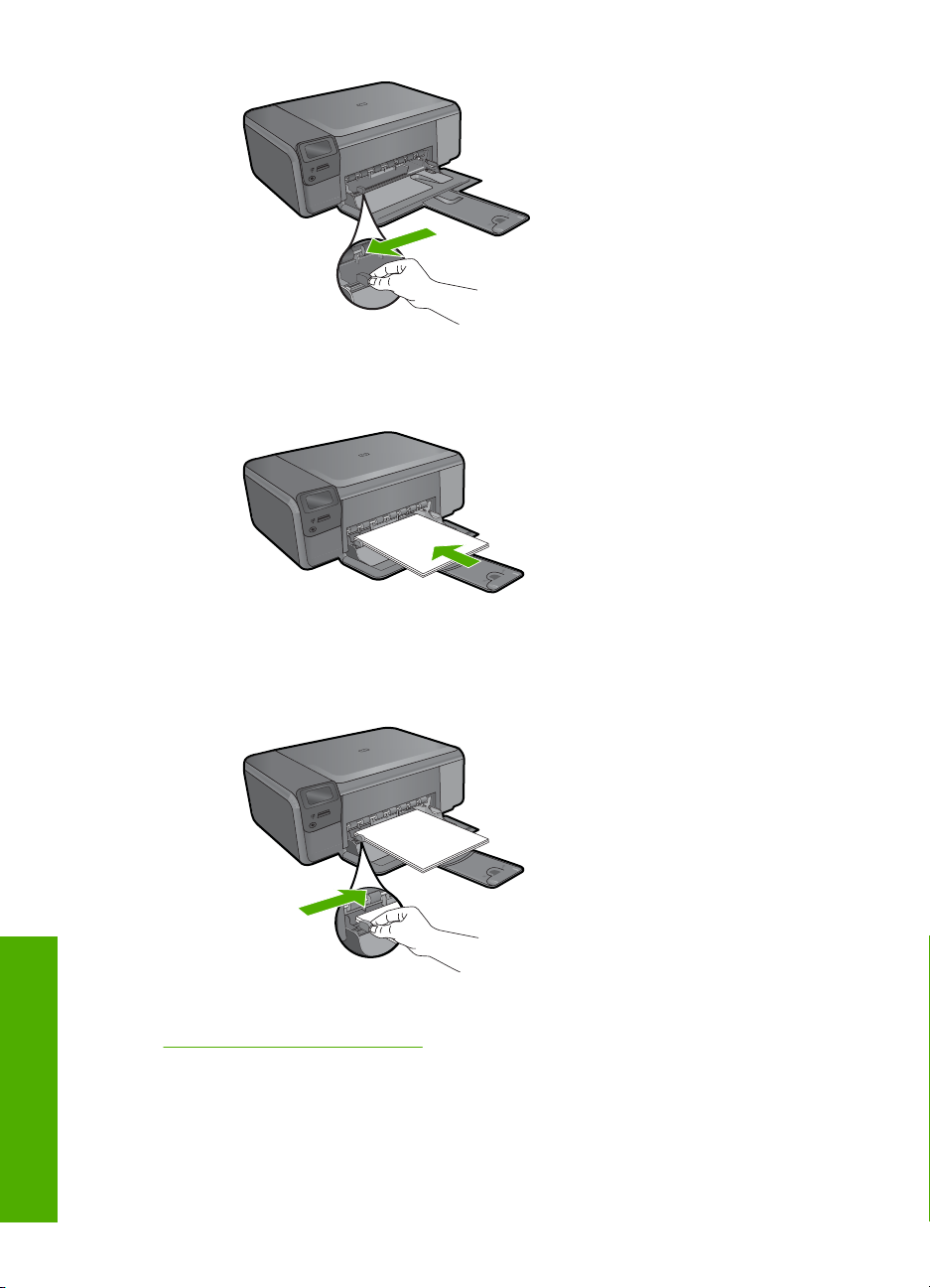
Κεφάλαιο 3
β. Τοποθετήστε χαρτί.
Τοποθετήστε τη στοίβα χαρτιού στο δίσκο χαρτιού µε το στενό άκρο προς τα
εµπρός και την πλευρά εκτύπωσης προς τα κάτω.
Σύρετε τη στοίβα χαρτιού εµπρός µέχρι να σταµατήσει.
Σπρώξτε τον οδηγό πλάτους χαρτιού προς τα µ έσα, µέχρι να σταµατήσει στην
άκρη του χαρτιού.
Βασικές πληροφορίες για το χαρτί
Σχετικά θέµατα
Πληροφορίες σχετικά µε το χαρτί» στη σελίδα 12
«
Πληροφορίες σχετικά µε το χαρτί
Η συσκευή HP Photosmart έχει σχεδιαστεί ώστε να είναι συµβατή µε τους περισσότερους
τύπους χαρτιού. ∆οκιµάστε διαφορετικούς τύπους χαρτιού, προτού αγοράσετε µεγάλες
ποσότητες. Βρείτε έναν τύπο χαρτιού που λειτουργεί καλά και µπορείτε να τον αγοράζετε
12 Βασικές πληροφορίες για το χαρτί
Page 16
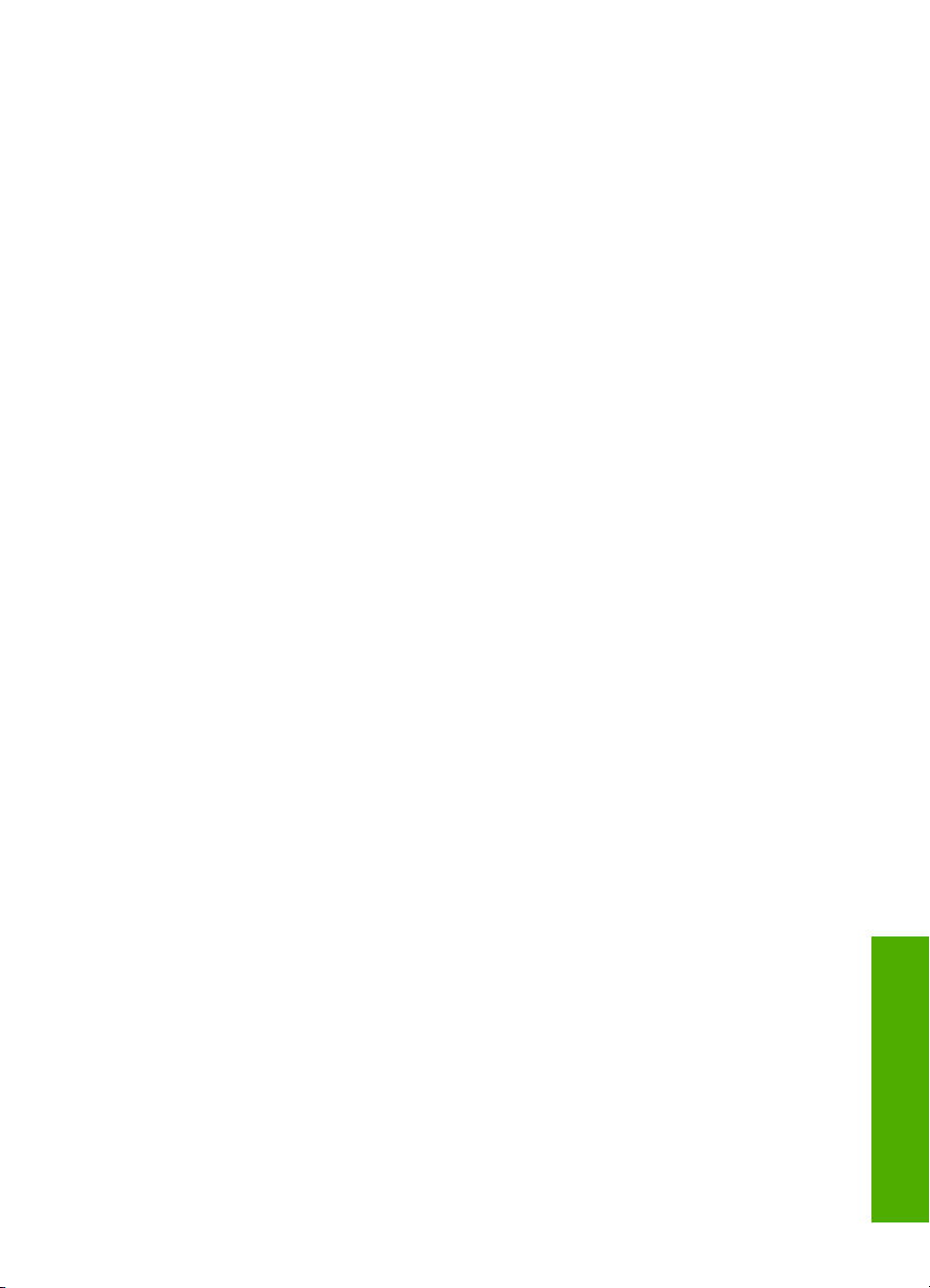
εύκολα. Τα χαρτιά HP έχουν σχεδιαστεί για αποτελέσµατα βέλτιστης ποιότητας.
Επιπλέον, ακολουθήστε τις παρακάτω συµβουλές:
• Μην χρησιµοποιείτε χαρτί πολύ λεπτό ή χαρτί που τσαλακώνεται εύκολα. Η
τροφοδοσία του µπορεί να µη γίνει σωστά και να προκληθεί εµπλοκή χαρτιού.
• Αποθηκεύστε τα φωτογραφικά µέσα στην αρχική συσκευασία τους µέσα
σε µια
κλειστή πλαστική σακούλα σε επίπεδη επιφάνεια και σε δροσερό και ξηρό µέρος.
Όταν είστε έτοιµοι να εκτυπώσετε, αφαιρέσετε µόνο το χαρτί το οποίο σκοπεύετε να
χρησιµοποιήσετε άµεσα. Όταν ολοκληρώσετε την εκτύπωση, τοποθετήστε το
φωτογραφικό χαρτί που δε χρησιµοποιήσατε στην πλαστική σακούλα.
• Μην αφήνετε χαρτί που δεν
χρησιµοποιείται στο δίσκο εισόδου. Το χαρτί µπορεί να
κυρτώσει, γεγονός που µπορεί να υποβαθµίσει την ποιότητα των εκτυπώσεών σας.
Το κυρτωµένο χαρτί µπορεί επίσης να προκαλέσει εµπλοκές χαρτιού.
• Κρατάτε πάντα το φωτογραφικό χαρτί από τις άκρες. Τα δακτυλικά αποτυπώµατα
στο φωτογραφικό χαρτί µπορεί να µειώσουν την
ποιότητα εκτύπωσης.
• Μην χρησιµοποιείτε βαρύ χαρτί. Μπορεί να προκαλέσει την κακή εκτύπωση κειµένου
ή γραφικών.
• Μην συνδυάζετε διαφορετικούς τύπους και µεγέθη χαρτιού στο δίσκο εισόδου. Όλη
η στοίβα χαρτιού στο δίσκο εισόδου πρέπει να είναι ίδιου µεγέθους και τύπου.
• Αποθηκεύετε τις εκτυπωµένες φωτογραφίες κάτω από µια γυάλινη
επιφάνεια ή σε
ένα βιβλίο αποθήκευσης για να αποτρέψετε το άπλωµα της µελάνης µε την πάροδο
του χρόνου λόγω υγρασίας.
Πληροφορίες σχετικά µε το χαρτί 13
Βασικές πληροφορίες για το χαρτί
Page 17
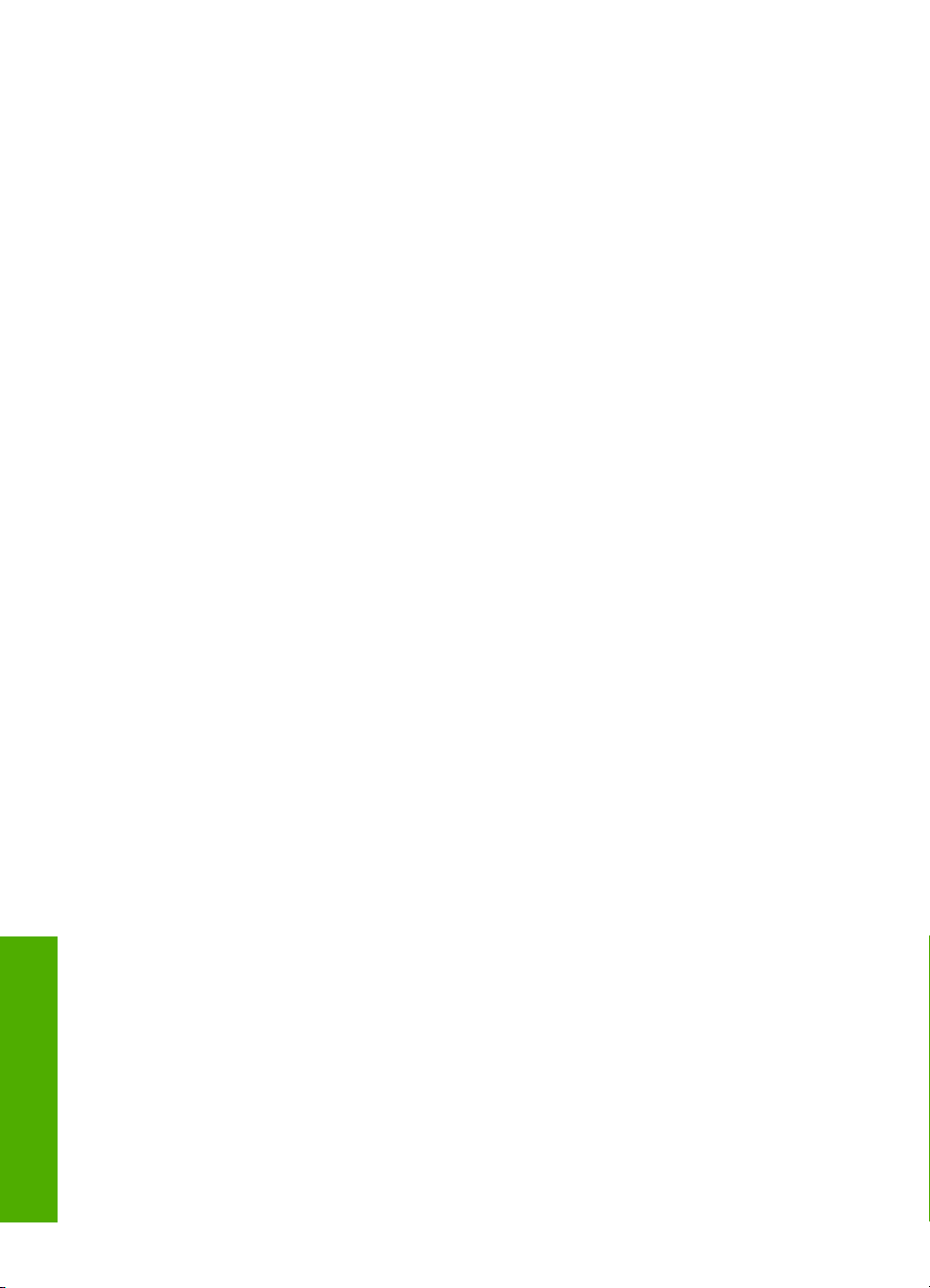
Κεφάλαιο 3
Βασικές πληροφορίες για το χαρτί
14 Βασικές πληροφορίες για το χαρτί
Page 18
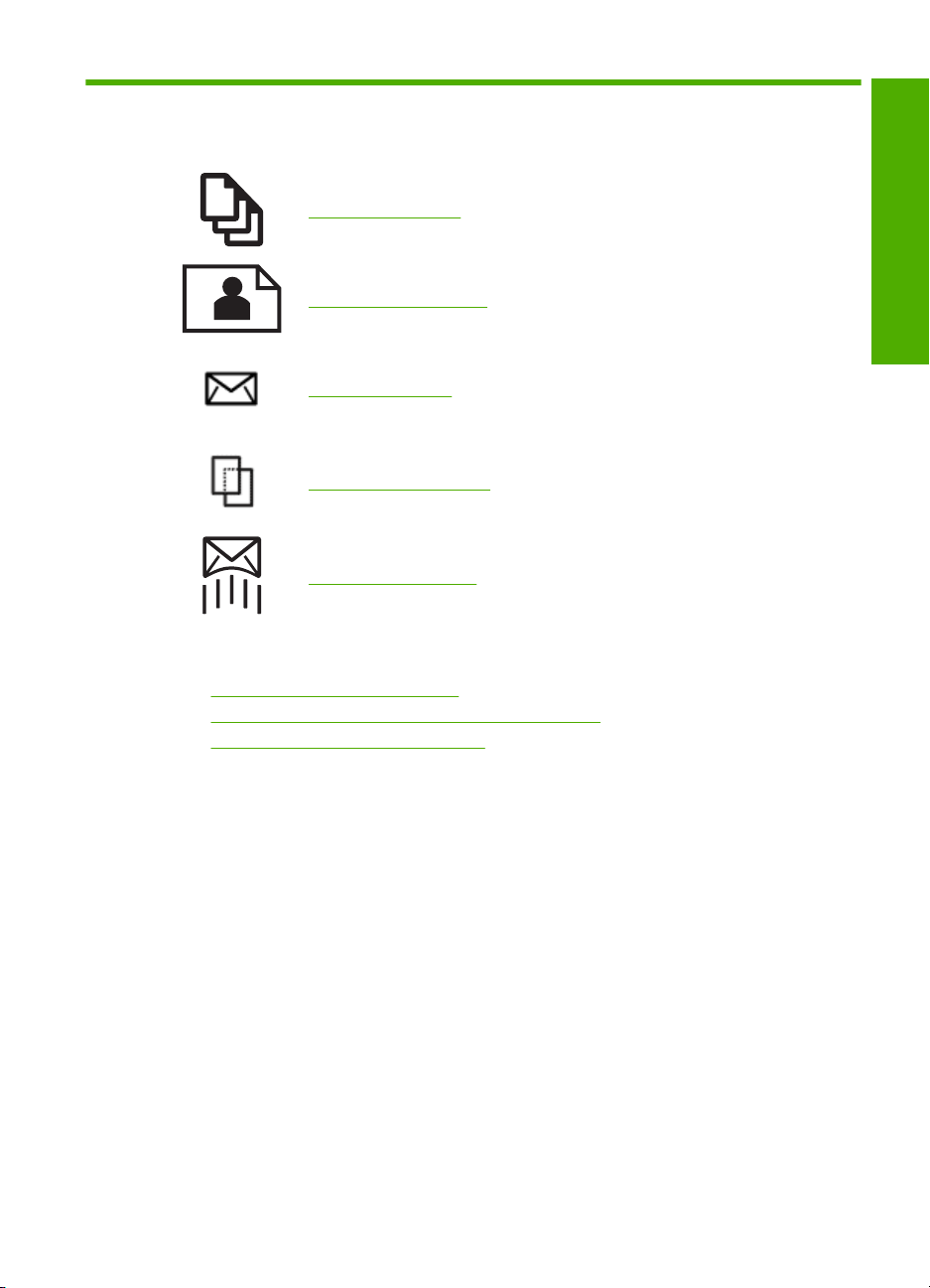
4 Εκτύπωση
«Εκτύπωση εγγράφων» στη σελίδα 15
«Εκτύπωση φωτογραφιών» στη σελίδα 16
«Εκτύπωση φακέλων» στη σελίδα 23
«Εκτύπωση σε ειδικά µέσα» στη σελίδα 24
«Εκτύπωση σελίδας web» στη σελίδα 25
Σχετικά θέµατα
Τοποθέτηση µέσου εκτύπωσης» στη σελίδα 10
•«
Συνιστώµενα χαρτιά για εκτύπωση φωτογραφιών» στη σελίδα 7
•«
Συνιστώµενα χαρτιά για εκτύπωση» στη σελίδα 8
•«
Εκτύπωση
Εκτύπωση εγγράφων
Οι περισσότερες ρυθµίσεις εκτύπωσης καθορίζονται από την εφαρµογή λογισµικού. Η
µη αυτόµατη αλλαγή των ρυθµίσεων είναι απαραίτητη µόνο όταν αλλάζετε την ποιότητα
εκτύπωσης, όταν εκτυπώνετε σε χαρτί συγκεκριµένου τύπου ή σε φιλµ διαφανειών ή όταν
χρησιµοποιείτε ειδικές λειτουργίες.
Για εκτύπωση από εφαρµογή λογισµικού
1. Βεβαιωθείτε ότι έχετε τοποθετήσει χαρτί στο δίσκο εισόδου.
2. Στο µενού Αρχείο στην εφαρµογή λογισµικού, κάντε κλικ στην επιλογή Εκτύπωση.
3. Βεβαιωθείτε ότι το προϊόν είναι ο επιλεγµένος εκτυπωτής.
Εκτύπωση 15
Page 19
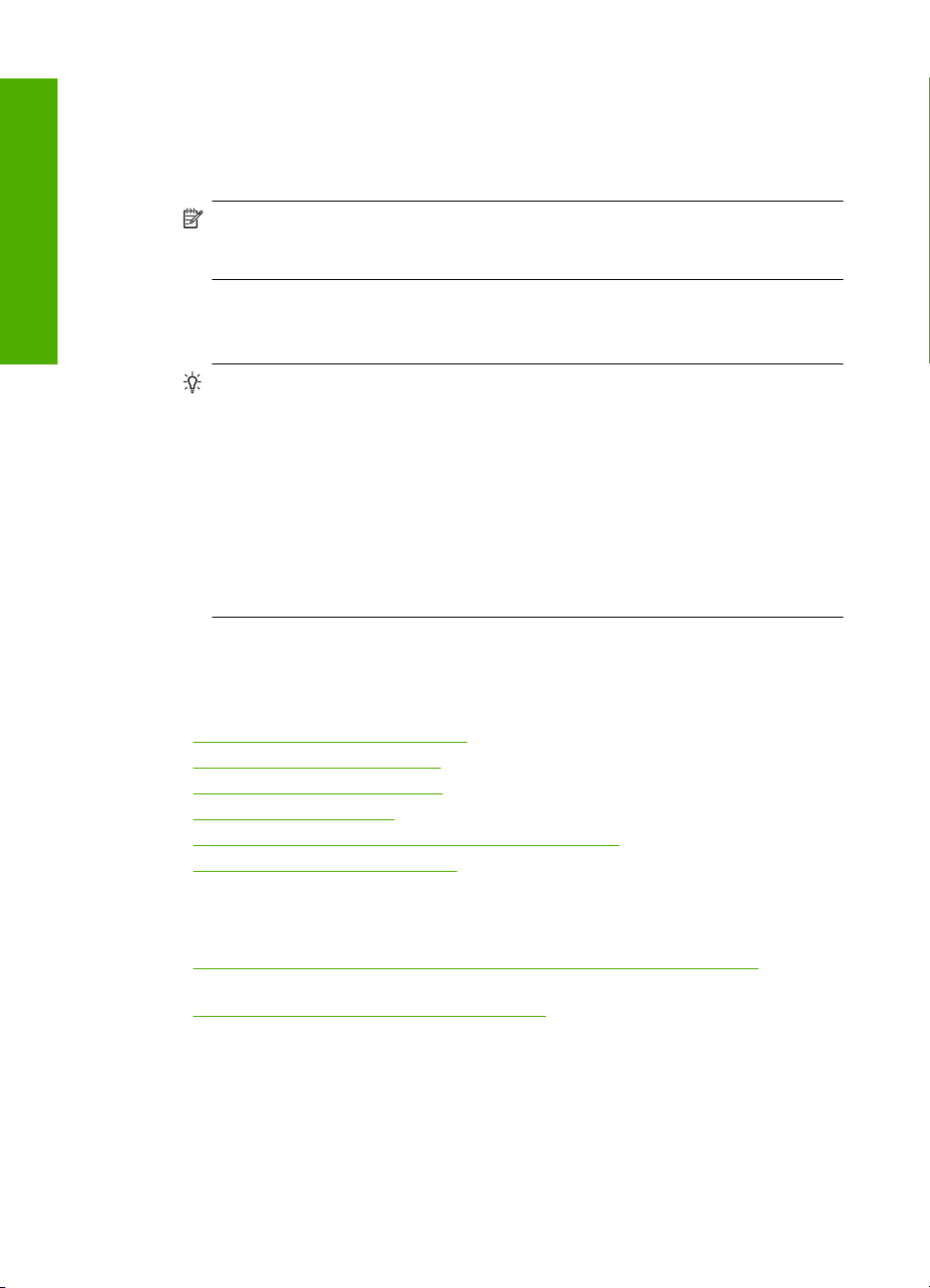
Κεφάλαιο 4
Εκτύπωση
4. Εάν θέλετε να αλλάξετε κάποιες ρυθµίσεις, κάντε κλικ στο κουµπί που ανοίγει το
πλαίσιο διαλόγου Ιδιότητες.
Ανάλογα µε την εφαρµογή λογισµικού που χρησιµοποιείτε, το συγκεκριµένο κουµπί
µπορεί να ονοµάζεται Ιδιότητες, Επιλογές, Ρύθµιση εκτυπωτή, Εκτυπωτής ή
Προτιµήσεις.
Σηµείωση Κατά την εκτύπωση φωτογραφιών, πρέπει να ενεργοποιήσετε
επιλογές για το συγκεκριµένο τύπο φωτογραφικού χαρτιού και για τη βελτίωση
της φωτογραφίας.
5. Ενεργοποιήστε τις κατάλληλες επιλογές για την εργασία εκτύπωσης
χρησιµοποιώντας τις λειτουργίες που είναι διαθέσιµες στις καρτέλες Για
προχωρηµένους, Συντοµεύσεις εκτύπωσης, Λειτουργίες και Χρώµα .
Συµβουλή Μπορείτε εύκολα να ορίσετε τις κατάλληλες επιλογές για την εργασία
εκτύπωσης επιλέγοντας µία από τις προκαθορισµένες εργασίες εκτύπωσης από
την καρτέλα Συντοµεύσεις εκτύπωσης. Κάντε κλικ σε έναν τύπο εργασίας
εκτύπωσης στη λίστα Συντοµεύσεις εκτύπωσης. Οι προεπιλεγµένες ρυθµίσεις
για αυτόν τον τύπο εργασίας εκτύπωσης έχουν οριστεί και
καρτέλα Συντοµεύσεις εκτύπωσης. Εάν χρειάζεται, µπορείτε να προσαρµόσετε
τις ρυθµίσεις εδώ και να αποθηκεύσετε τις προσαρµοσµένες ρυθµίσεις ως νέα
συντόµευση εκτύπωσης. Για να αποθηκεύσετε µια προσαρµοσµένη συντόµευση
εκτύπωσης, επιλέξτε τη συντόµευση και κάντε κλικ στο Αποθήκευση ως. Για να
διαγράψετε µ
∆ιαγραφή.
ια συντόµευση, επιλέξτε τη συντόµευση και κάντε κλικ στο
συνοψίζονται στην
6. Κάντε κλικ στο OK για να κλείσετε το πλαίσιο διαλόγου Ιδιότητες.
7. Κάντε κλικ στην επιλογή Εκτύπωση ή OK για να ξεκινήσετε την εκτύπωση.
Σχετικά θέµατα
Συνιστώµενα χαρτιά για εκτύπωση» στη σελίδα 8
•«
Τοποθέτηση µέσου εκτύπωσης» στη σελίδα 10
•«
Προβολή ανάλυσης εκτύπωσης» στη σελίδα 27
•«
Συντοµεύσεις εκτύπωσης» στη σελίδα 27
•«
Ορισµός των προεπιλεγµένων ρυθµίσεων εκτύπωσης» στη σελίδα 29
•«
∆ιακοπή της τρέχουσας εργασίας» στη σελίδα 131
•«
Εκτύπωση φωτογραφιών
•«Εκτύπωση φωτογραφιών που έχουν αποθηκευτεί στον υπολογιστή σας»
στη σελίδα 16
•«
Εκτύπωση φωτογραφιών από κάρτα µνήµης» στη σελίδα 19
Εκτύπωση φωτογραφιών που έχουν αποθηκευτεί στον υπολογιστή σας
Για να εκτυπώσετε εικόνα χωρίς περιθώρια
1. Αφαιρέστε όλο το χαρτί από το δίσκο εισόδου.
2. Τοποθετήστε το φωτογραφικό χαρτί µε την πλευρά εκτύπωσης προς τα κάτω στη
δεξιά πλευρά του δίσκου εισόδου.
16 Εκτύπωση
Page 20
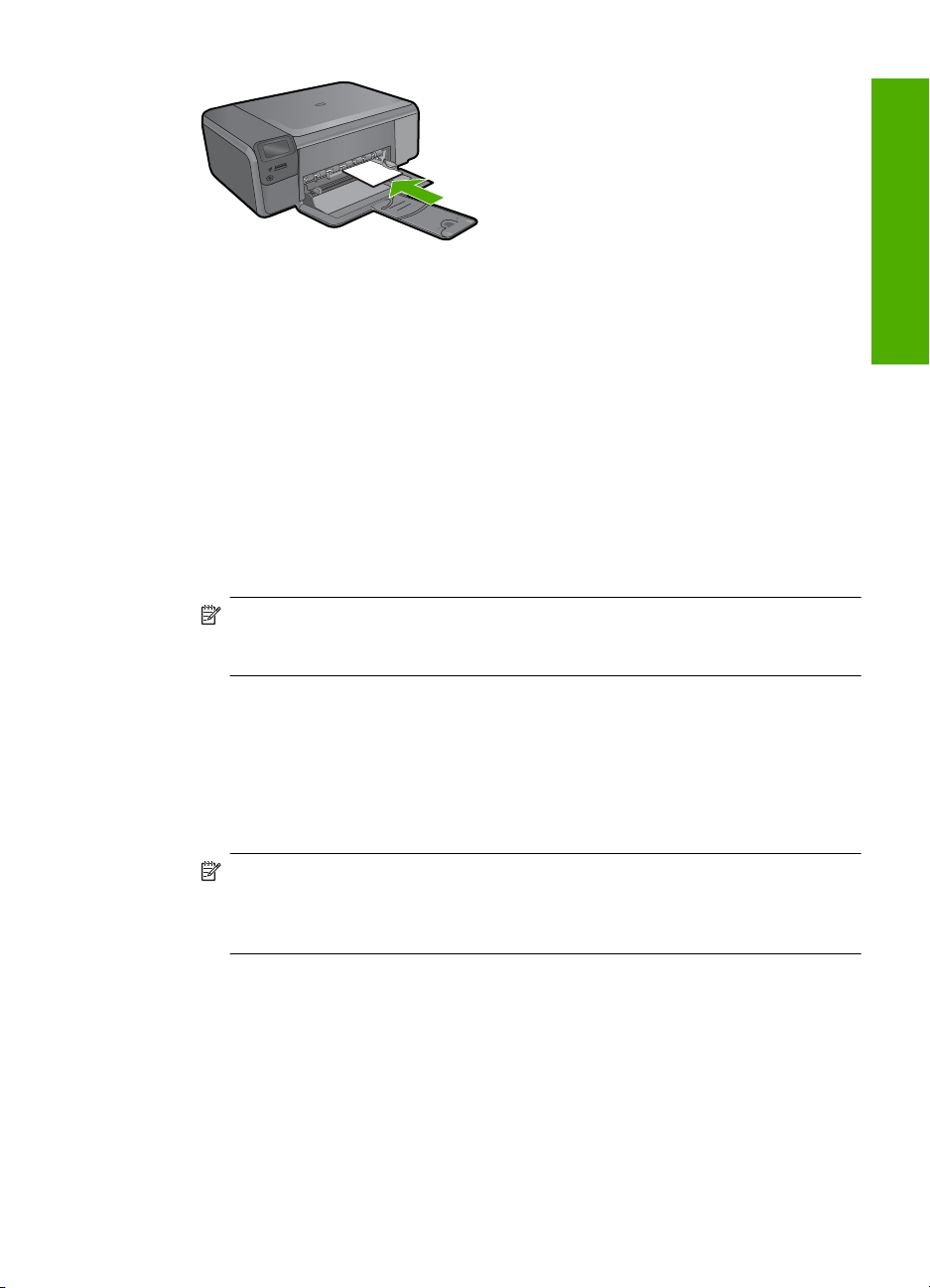
3. Στο µενού Αρχείο στην εφαρµογή λογισµικού, κάντε κλικ στην επιλογή Εκτύπωση.
4. Βεβαιωθείτε ότι το προϊόν είναι ο επιλεγµένος εκτυπωτής.
5. Κάντε κλικ στο κουµπί που ανοίγει το πλαίσιο διαλόγου Ιδιότητες.
Ανάλογα µε την εφαρµογή λογισµικού που χρησιµοποιείτε, το συγκεκριµένο κουµπί
να ονοµάζεται Ιδιότητες, Επιλογές, Ρύθµιση εκτυπωτή, Εκτυπωτής ή
µπορεί
Προτιµήσεις.
6. Κάντε κλικ στην καρτέλα ∆υνατότητες.
7. Στη λίστα Μέγεθος, κάντε κλικ στο µέγεθος του φωτογραφικού χαρτιού που έχετε
τοποθετήσει στο δίσκο εισόδου.
Εάν η εκτύπωση της εικόνας χωρίς περίγραµµα είναι δυνατή για το καθορισµένο
µέγεθος, ενεργοποιείται το πλαίσιο
ελέγχου Εκτύπωση χωρίς περίγραµµα.
8. Στην αναπτυσσόµενη λίστα Τύπος χαρτιού, επιλέξτε Περισσότερα και επιλέξτε τον
κατάλληλο τύπο χαρτιού.
Σηµείωση ∆εν µπορείτε να πραγµατοποιήσετε εκτύπωση εικόνας χωρίς
περίγραµµα εάν ο τύπος χαρτιού έχει οριστεί σε Απλό χαρτί ή σε τύπο χαρτιού
που δεν είναι φωτογραφικό.
9. Ενεργοποιήστε το πλαίσιο ελέγχου Εκτύπωση χωρίς περιθώρια εάν δεν είναι ήδη
ενεργοποιηµένο.
Εάν το µέγεθος και ο τύπος χαρτιού χωρίς περιθώρια δεν είναι συµβατά, το λογισµικό
της συσκευής εµφανίζει µια προειδοποίηση και σας δίνει τη δυνατότητα να επιλέξετε
άλλον τύπο και µέγεθος χαρτιού.
10. Κάντε κλικ στο OK
και έπειτα στην επιλογή Εκτύπωση ή στο OK στο πλαίσιο
διαλόγου Εκτύπωση.
Εκτύπωση
Σηµείωση Μην αφήνετε χαρτί που δεν χρησιµοποιείται στο δίσκο εισόδου. Το
χαρτί ενδέχεται να κυρτώσει, γεγονός που µπορεί να υποβαθµίσει την ποιότητα
των εκτυπώσεών σας. Για να γίνει σωστά η εκτύπωση, το φωτογραφικό χαρτί
πρέπει να είναι επίπεδο.
Για να εκτυπώσετε µια φωτογραφία σε φωτογραφικό χαρτί
1. Τοποθετήστε χαρτί στο δίσκο εισόδου.
Εκτύπωση φωτογραφιών 17
Page 21
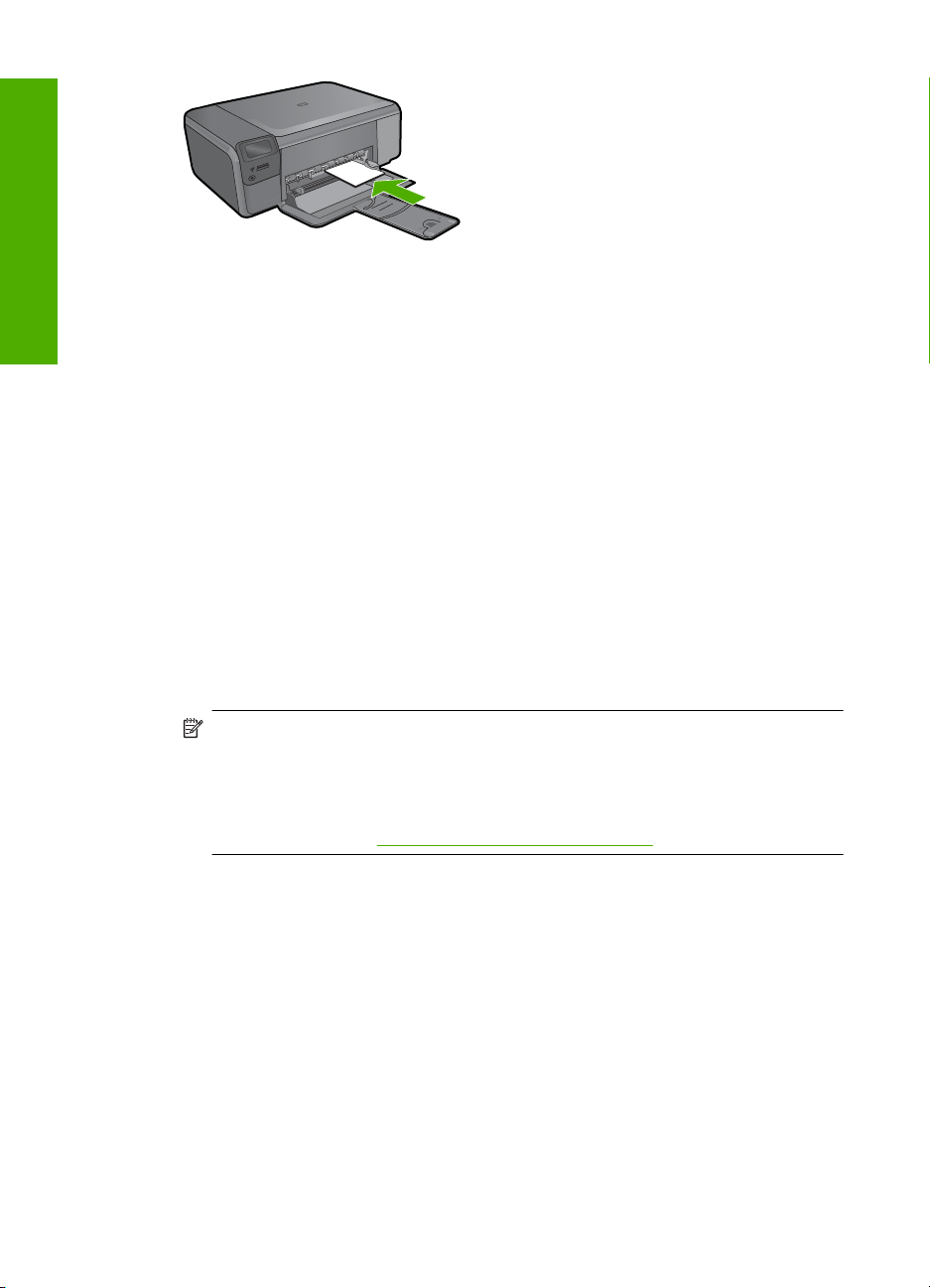
Κεφάλαιο 4
Εκτύπωση
2. Στο µενού Αρχείο στην εφαρµογή λογισµικού, κάντε κλικ στην επιλογή Εκτύπωση.
3. Βεβαιωθείτε ότι το προϊόν είναι ο επιλεγµένος εκτυπωτής.
4. Κάντε κλικ στο κουµπί που ανοίγει το πλαίσιο διαλόγου Ιδιότητες.
Ανάλογα µε την εφαρµογή λογισµικού που χρησιµοποιείτε, το συγκεκριµένο κουµπί
µπορεί
να ονοµάζεται Ιδιότητες, Επιλογές, Ρύθµιση εκτυπωτή, Εκτυπωτής ή
Προτιµήσεις.
5. Κάντε κλικ στην καρτέλα ∆υνατότητες.
6. Στην περιοχή Βασικές επιλογές, από την αναπτυσσόµενη λίστα Τύπος χαρτιού,
επιλέξτε Περισσότερα. Στη συνέχεια, επιλέξτε τον κατάλληλο τύπο φωτογραφικού
χαρτιού.
7. Στην περιοχή Επιλογές αλλαγής µεγέθους, από την αναπτυσσόµενη λίστα
Μέγεθος, επιλέξτε Περισσότερα
. Στη συνέχεια, επιλέξτε το κατάλληλο µέγεθος
χαρτιού.
Αν το µέγεθος χαρτιού και ο τύπος χαρτιού δεν είναι συµβατά, τότε το λογισµικό του
εκτυπωτή εµφανίζει µια προειδοποίηση και σας επιτρέπει να επιλέξετε άλλο τύπο ή
µέγεθος.
8. Στην περιοχή Βασικές επιλογές, επιλέξτε µια ρύθµιση υψηλής ποιότητας
εκτύπωσης, όπως Βέλτιστη
από την αναπτυσσόµενη λίστα Ποιότητα εκτύπωσης.
9. Στην περιοχή Τεχνολογίες HP Real Life, κάντε κλικ στην αναπτυσσόµενη λίστα
∆ιόρθωση φωτογραφίας και επιλέξτε από τα ακόλουθα:
• Απενεργοποίηση: δεν εφαρµόζει τεχνολογίες HP Real Life στην εικόνα.
• Βασικό: βελτιώνει εικόνες χαµηλής ανάλυσης, πραγµατοποιεί µέτρια ρύθµιση
10. Κάντε κλικ στο OK για να επιστρέψετε στο πλαίσιο διαλόγου
18 Εκτύπωση
Σηµείωση Για να επιτύχετε την υψηλότερη δυνατή ανάλυση dpi, µπορείτε να
χρησιµοποιήσετε τη ρύθµιση Μέγιστο dpi µε υποστηριζόµενους τύπους
φωτογραφικού χαρτιού. Εάν η επιλογή Μέγιστο dpi δεν περιλαµβάνεται στην
αναπτυσσόµενη λίστα της επιλογής "Ποιότητα εκτύπωσης", µπορείτε να την
ενεργοποιήσετε από την καρτέλα Για προχωρηµένους. Για περισσότερες
πληροφορίες, δείτε «
Εκτύπωση µε µέγιστη ανάλυση dpi» στη σελίδα 26.
της ευκρίνειας της εικόνας.
Ιδιότητες.
Page 22
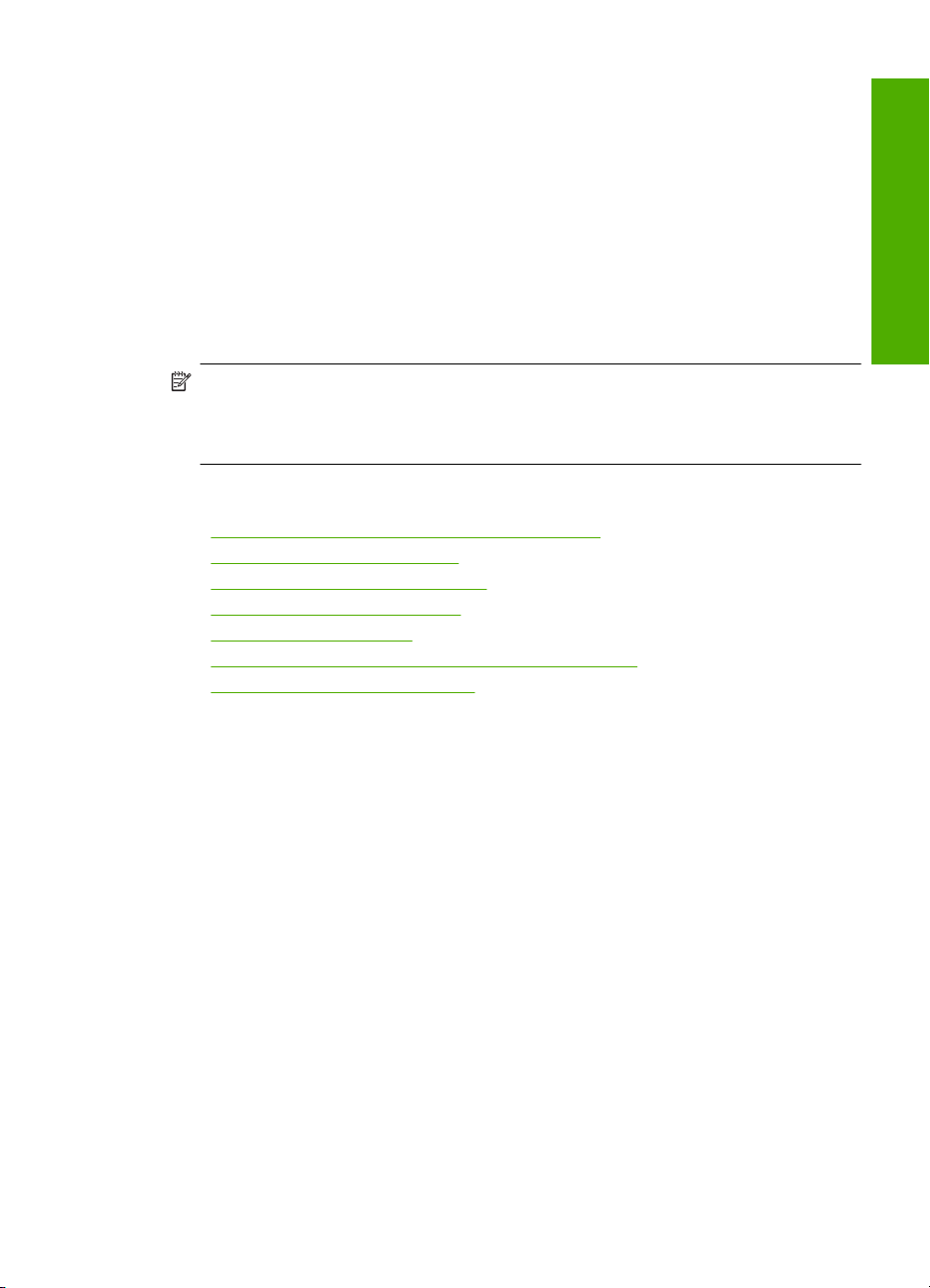
11. (Προαιρετικό) Εάν θέλετε να εκτυπώσετε τη φωτογραφία ασπρόµαυρα, κάντε κλικ
στην καρτέλα Χρώµα και ενεργοποιήστε το πλαίσιο ελέγχου Εκτύπωση σε κλίµακα
του γκρι. Στην αναπτυσσόµενη λίστα, κάντε κλικ σε µία από τις ακόλουθες επιλογές:
• Υψηλή ποιότητα: χρησιµοποιεί όλα τα διαθέσιµα χρώµατα για εκτύπωση
των
φωτογραφιών σας σε κλίµακα του γκρι. Έτσι δηµιουργούνται οµαλές και φυσικές
αποχρώσεις του γκρι.
• Μόνο µαύρη µελάνη: χρησιµοποιεί µαύρη µελάνη για εκτύπωση των
φωτογραφιών σε κλίµακα του γκρι. Οι γκρι αποχρώσεις δηµιουργούνται µε
διαφορετικά µοτίβα µαύρων κουκκίδων, που µπορεί να έχουν ως αποτέλεσµα µ
εικόνα µε κόκκους.
12. Κάντε κλικ στο OK και έπειτα στην επιλογή Εκτύπωση ή στο OK στο πλαίσιο
διαλόγου Εκτύπωση.
Σηµείωση Μην αφήνετε χαρτί που δεν χρησιµοποιείται στο δίσκο εισόδου. Το χαρτί
ενδέχεται να κυρτώσει, γεγονός που µπορεί να υποβαθµίσει την ποιότητα των
εκτυπώσεών σας. Για να γίνει σωστά η εκτύπωση, το φωτογραφικό χαρτί πρέπει να
είναι επίπεδο.
Σχετικά θέµατα
Συνιστώµενα χαρτιά για εκτύπωση φωτογραφιών» στη σελίδα 7
•«
Τοποθέτηση µέσου εκτύπωσης» στη σελίδα 10
•«
Εκτύπωση µε µέγιστη ανάλυση dpi» στη σελίδα 26
•«
Προβολή ανάλυσης εκτύπωσης» στη σελίδα 27
•«
Συντοµεύσεις εκτύπωσης» στη σελίδα 27
•«
Ορισµός των προεπιλεγµένων ρυθµίσεων εκτύπωσης» στη σελίδα 29
•«
∆ιακοπή της τρέχουσας εργασίας» στη σελίδα 131
•«
ια
Εκτύπωση
Εκτύπωση φωτογραφιών από κάρτα µνήµης
▲ Κάντε ένα από τα εξής:
Εκτύπωση φωτογραφίας σε χαρτί µικρού µεγέθους
α. Τοποθετήστε χαρτί.
Τοποθετήστε φωτογραφικό χαρτί µεγέθους έως 10 x 15 cm (4 x 6 ίντσες) στο
δίσκο φωτογραφικού χαρτιού.
Εκτύπωση φωτογραφιών 19
Page 23
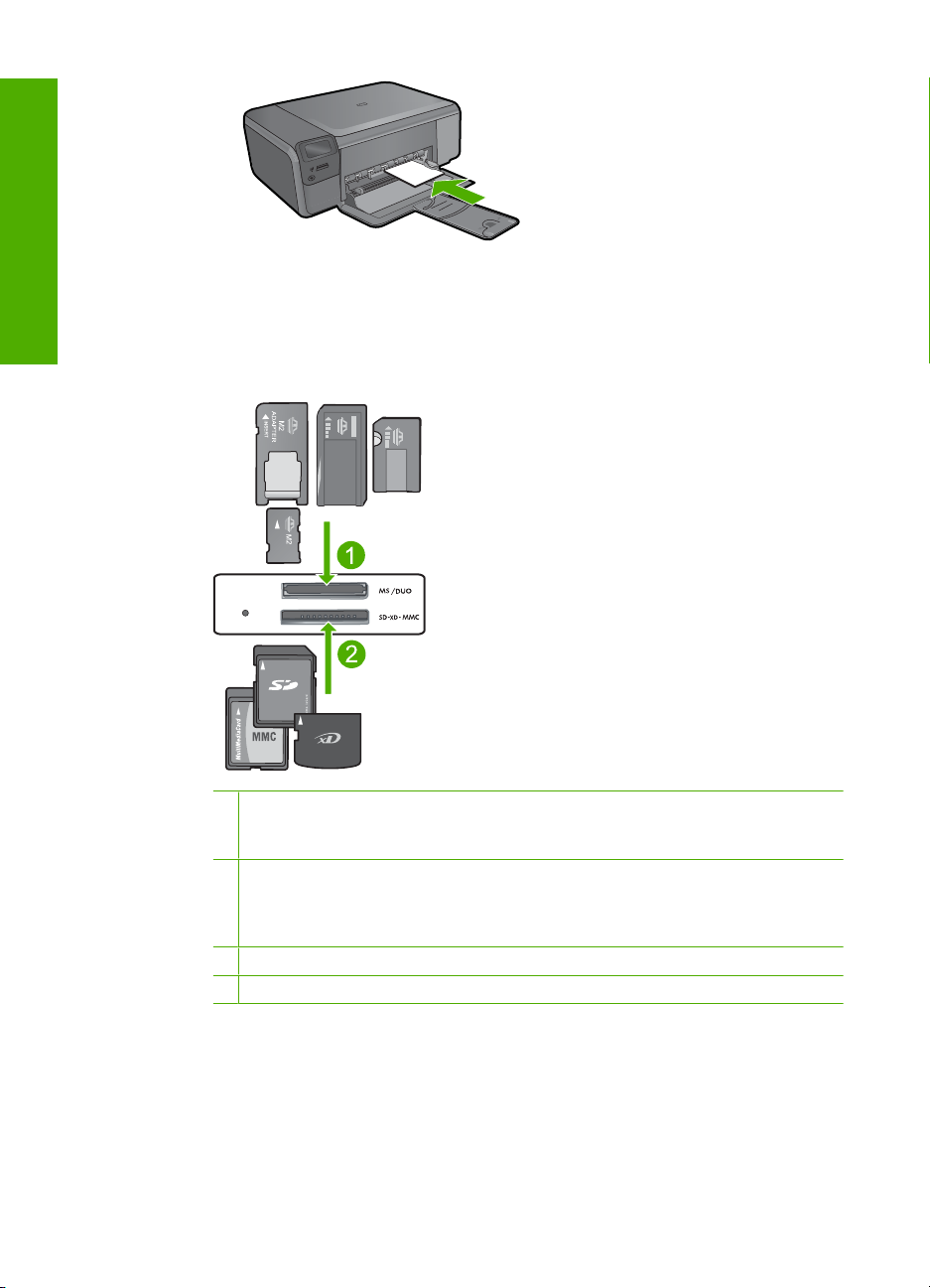
Κεφάλαιο 4
Εκτύπωση
β. Επιλέξτε τύπο έργου.
Πατήστε το κουµπί δίπλα στην επιλογή Photo (Φωτογραφικό χαρτί) στην
Αρχική οθόνη.
Πατήστε το κουµπί δίπλα στην επιλογή Εκτύπ. από κάρτα µνήµ..
γ. Τοποθετήστε µνήµη.
1 Memory Stick, Memory Stick Pro, Memory Stick Select, Memory Stick Magic Gate,
Memory Stick Duo ή Pro Duo (προαιρετικός προσαρµογέας), Memory Stick Pro-HG
Duo (προαιρετικός προσαρµογέας) ή Memory Stick Micro (απαιτείται προσαρµογέας)
2 MultiMediaCard (MMC), MMC Plus, Secure MultiMedia Card, MMC Mobile (RS-MMC,
απαιτείται προσαρµογέας), Secure Digital (SD), Secure Digital Mini, Secure Digital
High Capacity (SDHC), TransFlash MicroSD Card (απαιτείται προσαρµογέας) ή xDPicture card
3 CompactFlash (CF) τύπου I και II
4 Μπροστινή θύρα USB (για συσκευές αποθήκευσης)
δ. Επιλέξτε φωτογραφία.
ε. Εκτυπώστε τη φωτογραφία.
20 Εκτύπωση
Πατήστε το κουµπί δίπλα στην επιλογή Επιλογή.
Πατήστε το ίδιο κουµπί για να αυξήσετε τον αριθµό αντιγράφων.
Πατήστε OK.
Πατήστε OK.
Page 24
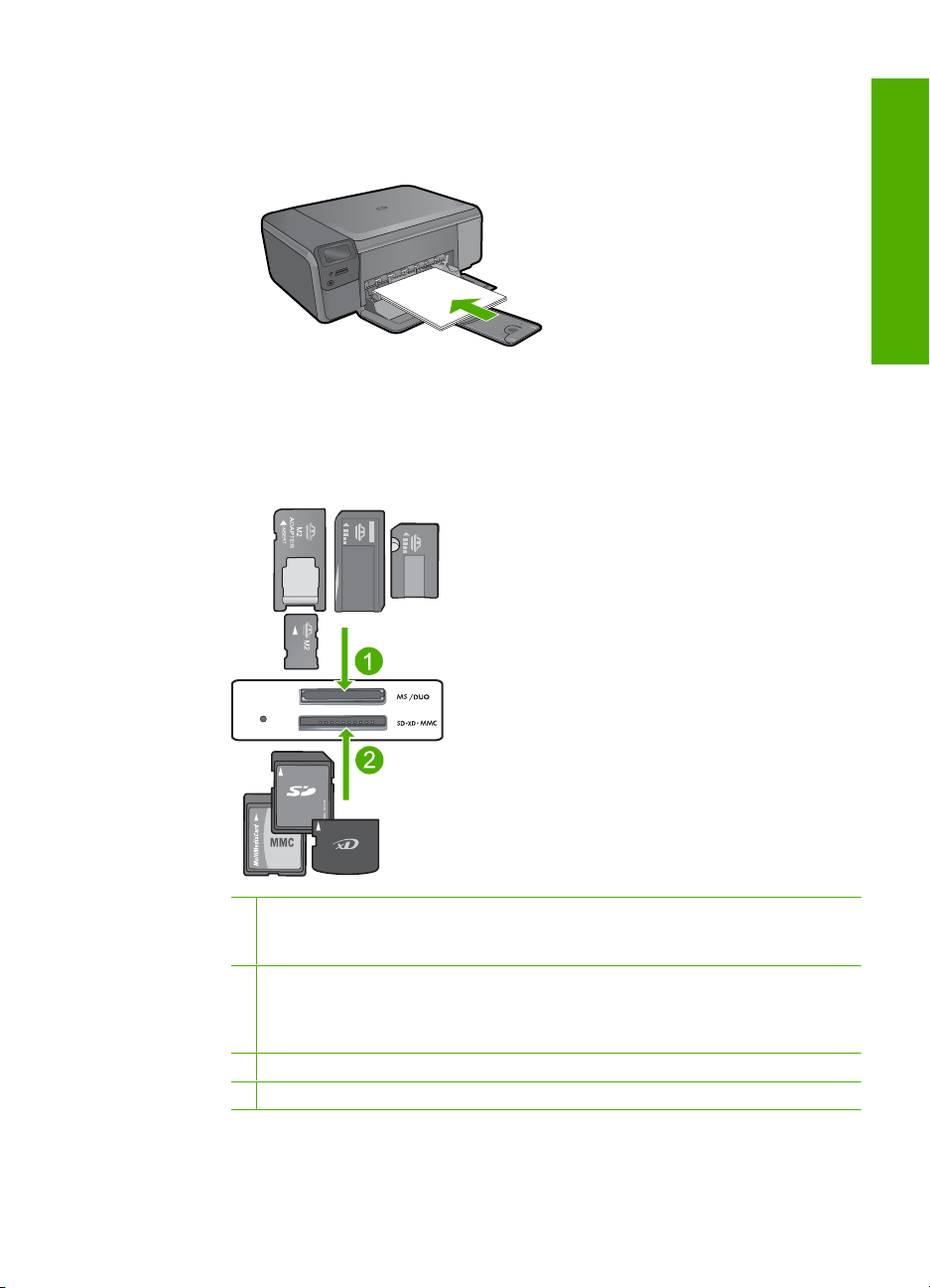
Εκτύπωση φωτογραφίας σε χαρτί πλήρους µεγέθους
α. Τοποθετήστε χαρτί.
Τοποθετήστε φωτογραφικό χαρτί πλήρους µεγέθους στο δίσκο χαρτιού.
β. Επιλέξτε τύπο έργου.
Πατήστε το κουµπί δίπλα στην επιλογή Photo (Φωτογραφικό χαρτί) στην
Αρχική οθόνη.
Πατήστε το κουµπί δίπλα στο Εκτύπ. από κάρτα µνήµ..
γ. Τοποθετήστε µνήµη.
1 Memory Stick, Memory Stick Pro, Memory Stick Select, Memory Stick Magic Gate,
Memory Stick Duo ή Pro Duo (προαιρετικός προσαρµογέας), Memory Stick Pro-HG
Duo (προαιρετικός προσαρµογέας) ή Memory Stick Micro (απαιτείται προσαρµογέας)
2 MultiMediaCard (MMC), MMC Plus, Secure MultiMedia Card, MMC Mobile (RS-MMC,
απαιτείται προσαρµογέας), Secure Digital (SD), Secure Digital Mini, Secure Digital
High Capacity (SDHC), TransFlash MicroSD Card (απαιτείται προσαρµογέας) ή xDPicture card
3 CompactFlash (CF) τύπου I και II
4 Μπροστινή θύρα USB (για συσκευές αποθήκευσης)
Εκτύπωση
Εκτύπωση φωτογραφιών 21
Page 25
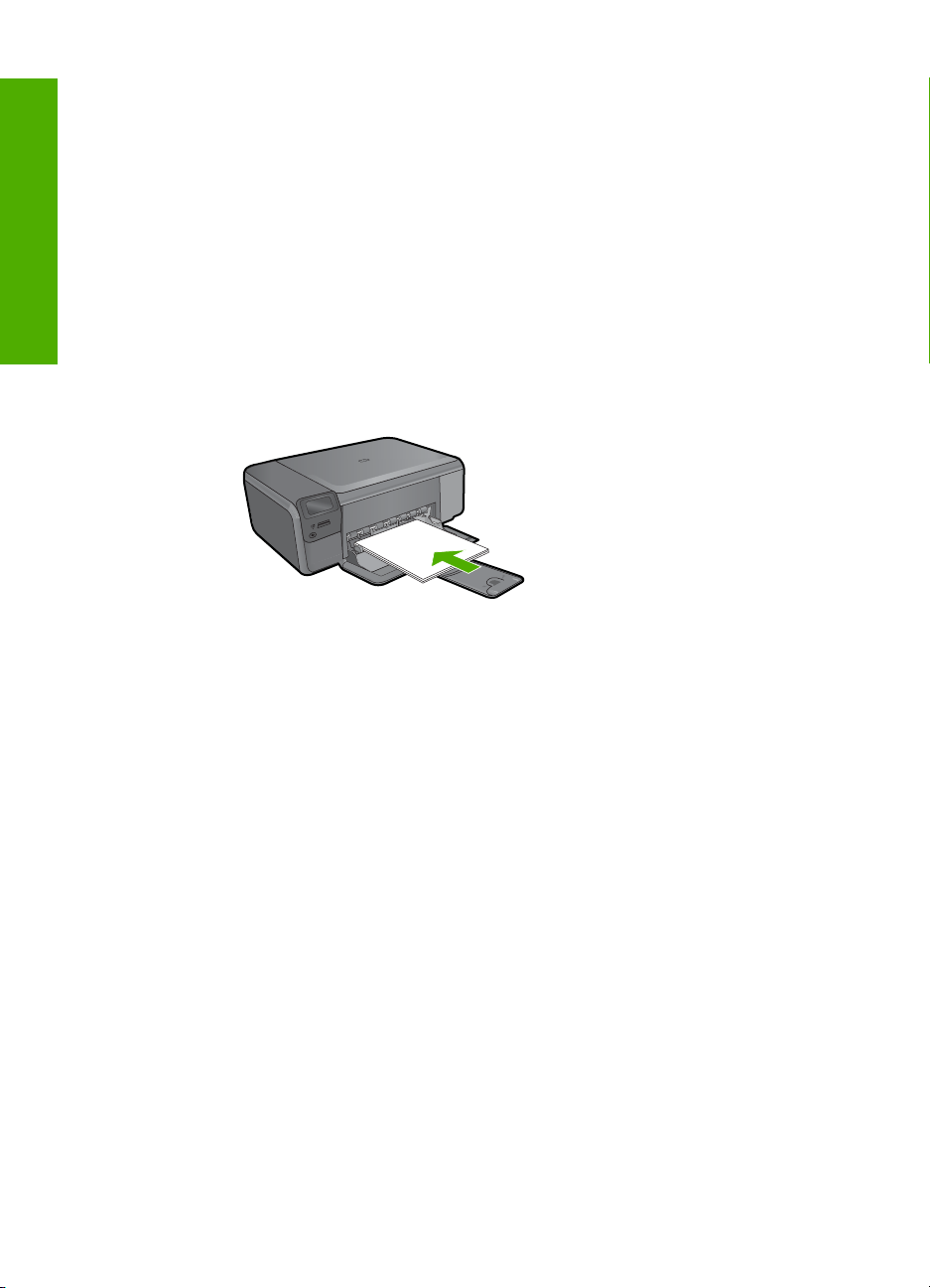
Κεφάλαιο 4
Εκτύπωση
δ. Επιλέξτε φωτογραφία.
Πατήστε το κουµπί δίπλα στην επιλογή Επιλογή.
Πατήστε το ίδιο κουµπί για να αυξήσετε τον αριθµό αντιγράφων.
Πατήστε OK.
Πατήστε το κουµπί δίπλα στην επιλογή Μέγεθος φωτογραφίας.
Πατήστε το κουµπί δίπλα στην επιλογή 8,5 x 11 για να αλλάξετε το µέγεθος
χαρτιού.
. Εκτυπώστε τη φωτογραφία.
ε
Πατήστε Print (Εκτύπωση).
Εκτύπωση φωτογραφιών διαβατηρίου
α. Τοποθετήστε χαρτί.
Τοποθετήστε φωτογραφικό χαρτί πλήρους µεγέθους στο δίσκο χαρτιού.
β. Επιλέξτε τύπο έργου.
Πατήστε το κουµπί δίπλα στην επιλογή Photo (Φωτογραφικό χαρτί) στην
Αρχική οθόνη.
Πατήστε το κουµπί δίπλα στην επιλογή Εκτύπωση φωτογρ. διαβ..
γ. Τοποθετήστε µνήµη.
22 Εκτύπωση
Page 26
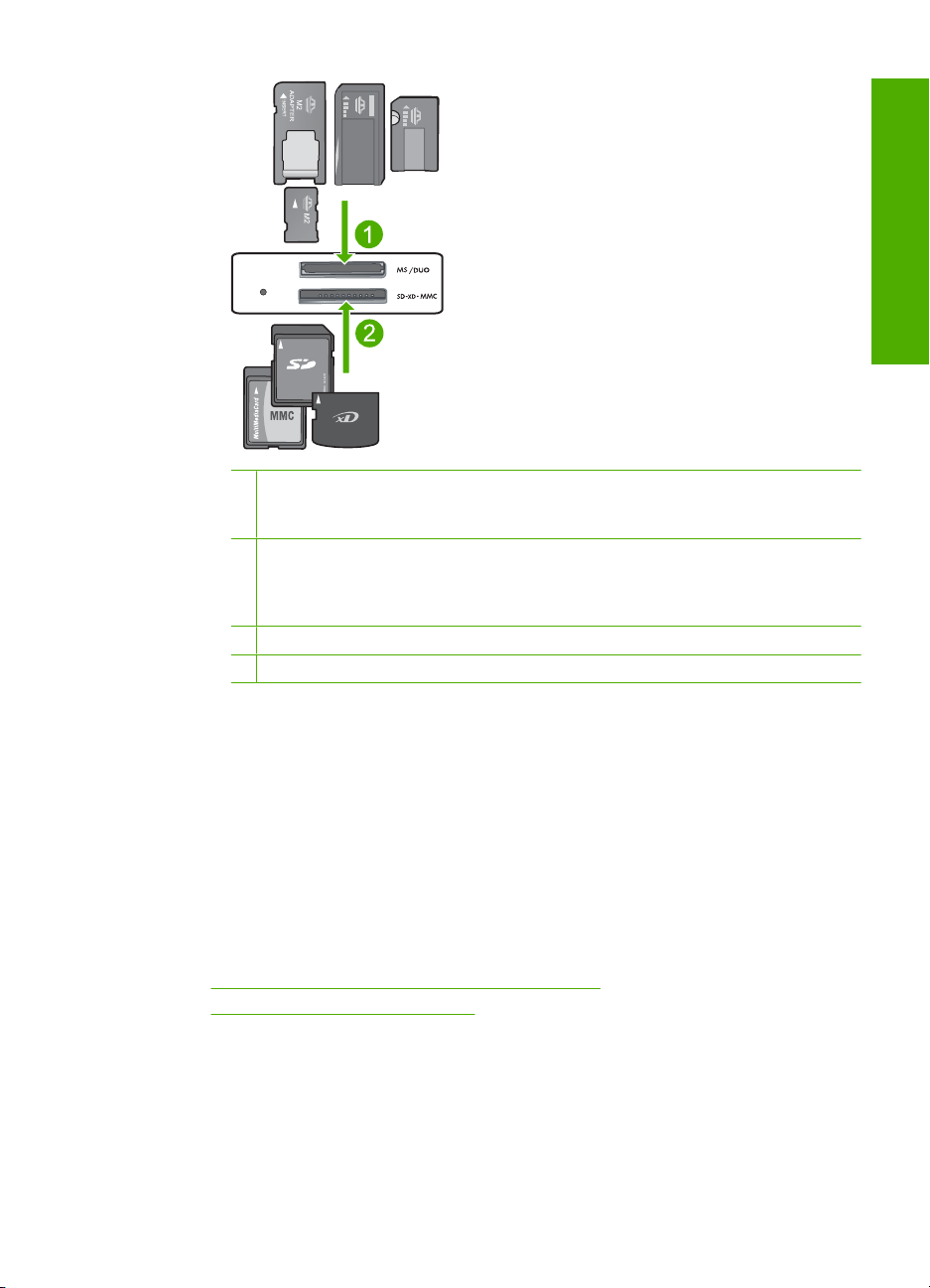
1 Memory Stick, Memory Stick Pro, Memory Stick Select, Memory Stick Magic Gate,
Memory Stick Duo ή Pro Duo (προαιρετικός προσαρµογέας), Memory Stick Pro-HG
Duo (προαιρετικός προσαρµογέας) ή Memory Stick Micro (απαιτείται προσαρµογέας)
2 MultiMediaCard (MMC), MMC Plus, Secure MultiMedia Card, MMC Mobile (RS-MMC,
απαιτείται προσαρµογέας), Secure Digital (SD), Secure Digital Mini, Secure Digital
High Capacity (SDHC), TransFlash MicroSD Card (απαιτείται προσαρµογέας) ή xDPicture card
3 CompactFlash (CF) τύπου I και II
4 Μπροστινή θύρα USB (για συσκευές αποθήκευσης)
δ. Επιλέξτε φωτογραφία.
Πατήστε το κουµπί δίπλα στην επιλογή Επιλογή.
Πατήστε το ίδιο κουµπί για να αυξήσετε τον αριθµό αντιγράφων.
Πατήστε OK.
Πατήστε το κουµπί δίπλα στην επιλογή 2 x 2 ίντσες για να επιλέξετε το
µέγεθος χαρτιού.
ε. Εκτυπώστε τη φωτογραφία.
Πατήστε OK.
Εκτύπωση
Σχετικά θέµατα
•«Συνιστώµενα χαρτιά για εκτύπωση φωτογραφιών» στη σελίδα 7
∆ιακοπή της τρέχουσας εργασίας» στη σελίδα 131
•«
Εκτύπωση φακέλων
Με τη συσκευή HP Photosmart, µπορείτε να εκτυπώσετε σε έναν φάκελο, σε οµάδα
φακέλων ή σε φύλλα ετικετών σχεδιασµένα για εκτυπωτές ψεκασµού.
Εκτύπωση φακέλων 23
Page 27
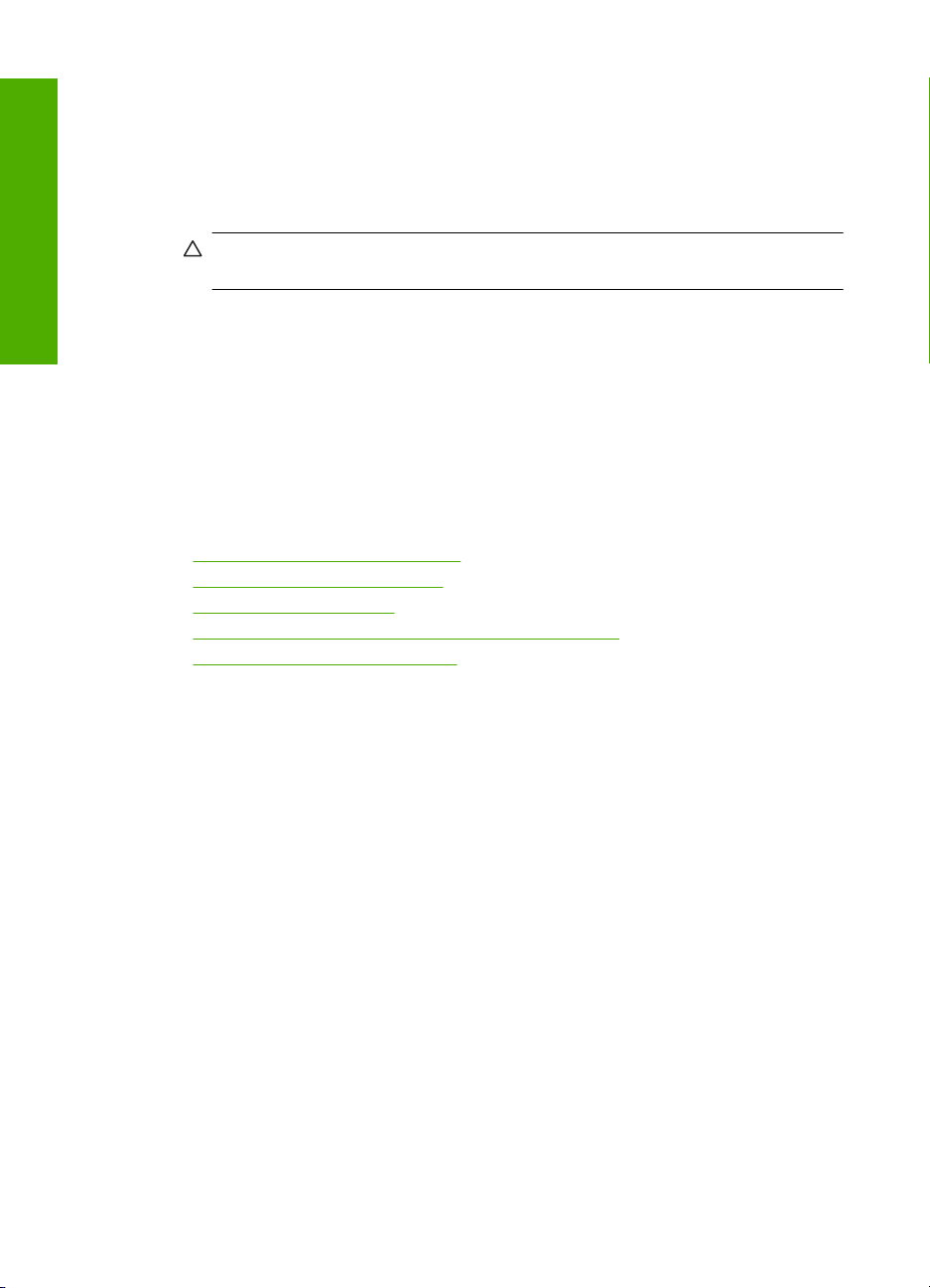
Κεφάλαιο 4
Για να εκτυπώσετε µια οµάδα διευθύνσεων σε ετικέτες ή φακέλους
1. Εκτύπωση δοκιµαστικής σελίδας σε απλό χαρτί πρώτα
2. Τοποθετήστε τη δοκιµαστική σελίδα επάνω στο φύλλο ετικετών ή στο φάκελο και
κρατήστε και τα δύο ψηλά στο φως. Ελέγξτε τα διαστήµατα για κάθε µπλοκ κειµένου.
Κάντε τις απαραίτητες
3. Τοποθετήστε τις ετικέτες ή τους φακέλους στον κύριο δίσκο εισόδου.
ρυθµίσεις.
Εκτύπωση
Προσοχή Μην χρησιµοποιείτε φακέλους µε άγκιστρα ή προθήκες. Μπορεί να
κολλήσουν στους κυλίνδρους και να προκαλέσουν εµπλοκές χαρτιού.
4. Σύρετε τον οδηγό πλάτους χαρτιού προς τα µέσα µέχρι να σταµατήσει στη στοίβα
ετικετών ή φακέλων.
5. Εάν πραγµατοποιείτε εκτύπωση σε φακέλους
α. Εµφανίστε τις ρυθµίσεις εκτύπωσης και κάντε κλικ στην καρτέλα ∆υνατότητες.
β. Στην περιοχή Επιλογές αλλαγής µεγέθους, κάντε κλικ στο κατάλληλο µέγεθος
φακέλου από τη λίστα
6. Κάντε κλικ στο OK και έπειτα στην επιλογή Εκτύπωση ή στο OK στο πλαίσιο
διαλόγου Εκτύπωση.
Σχετικά θέµατα
•«
Βασικές πληροφορίες για το χαρτί» στη σελίδα 7
Προβολή ανάλυσης εκτύπωσης» στη σελίδα 27
•«
Συντοµεύσεις εκτύπωσης» στη σελίδα 27
•«
Ορισµός των προεπιλεγµένων ρυθµίσεων εκτύπωσης» στη σελίδα 29
•«
∆ιακοπή της τρέχουσας εργασίας» στη σελίδα 131
•«
Εκτύπωση σε ειδικά µέσα
Για να αντιστρέψετε µια εικόνα για σιδερότυπα
1. Στο µενού Αρχείο στην εφαρµογή λογισµικού, κάντε κλικ στην επιλογή Εκτύπωση.
2. Βεβαιωθείτε ότι το προϊόν είναι ο επιλεγµένος εκτυπωτής.
3. Κάντε κλικ στο κουµπί που ανοίγει το πλαίσιο διαλόγου Ιδιότητες.
Ανάλογα µε την εφαρµογή λογισµικού που χρησιµοποιείτε
µπορεί να ονοµάζεται Ιδιότητες, Επιλογές, Ρύθµιση εκτυπωτή, Εκτυπωτής ή
Προτιµήσεις.
4. Κάντε κλικ στην καρτέλα ∆υνατότητες.
5. Στην αναπτυσσόµενη λίστα Τύπος χαρτιού, επιλέξτε Περισσότερα και, στη
συνέχεια, επιλέξτε Σιδερότυπο χαρτί HP Iron-on Transfer από τη λίστα.
6. Εάν το επιλεγµένο µέγεθος δεν είναι το επιθυµ
στη λίστα Μέγεθος.
7. Κάντε κλικ στην καρτέλα Για προχωρηµένους.
Μέγεθος.
, το συγκεκριµένο κουµπί
ητό, κάντε κλικ στο κατάλληλο µέγεθος
24 Εκτύπωση
Page 28
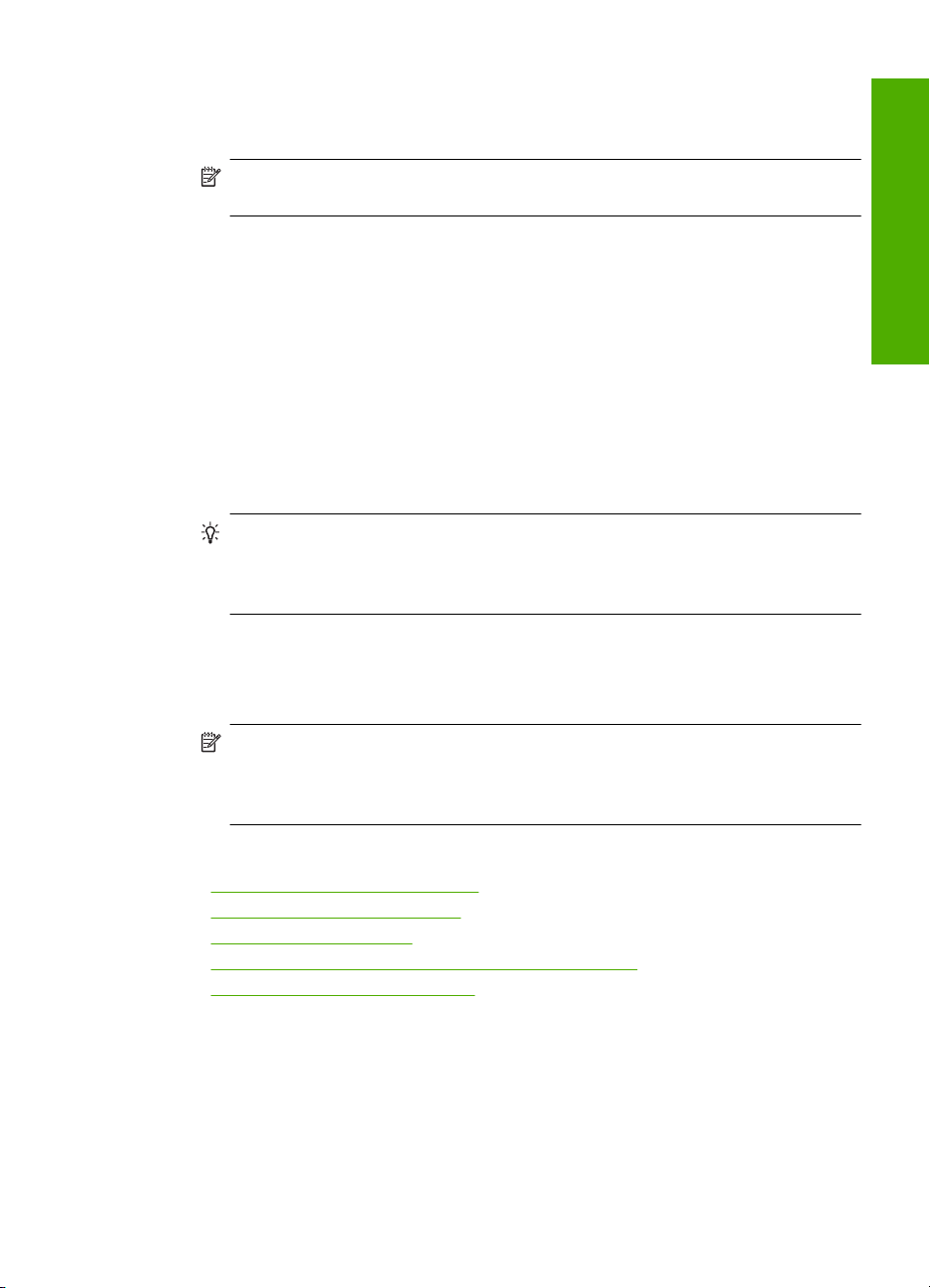
8. Στην περιοχή Λειτουργίες, ενεργοποιήστε το πλαίσιο ελέγχου Κατοπτρική εικόνα.
9. Κάντε κλικ στο OK και έπειτα στην επιλογή Εκτύπωση ή στο OK στο πλαίσιο
διαλόγου Εκτύπωση.
Σηµείωση Για να αποφευχθούν οι εµπλοκές, τροφοδοτήστε µε µη αυτόµατο
τρόπο τα φύλλα για τα σιδερότυπα στο δίσκο εισόδου, ένα φύλλο τη φορά.
Για να εκτυπώσετε σε διαφάνειες
1. Τοποθετήστε τη διαφάνεια στο δίσκο εισόδου.
2. Στο µενού Αρχείο στην εφαρµογή λογισµικού, κάντε κλικ στην επιλογή Εκτύπωση.
3. Βεβαιωθείτε ότι το προϊόν είναι ο επιλεγµένος εκτυπωτής.
4. Κάντε κλικ στο κουµπί που ανοίγει το πλαίσιο διαλόγου Ιδιότητες.
Ανάλογα µε την εφαρµογή
µπορεί να ονοµάζεται Ιδιότητες, Επιλογές, Ρύθµιση εκτυπωτή, Εκτυπωτής ή
Προτιµήσεις.
5. Κάντε κλικ στην καρτέλα ∆υνατότητες.
6. Στην περιοχή Βασικές επιλογές, από την αναπτυσσόµενη λίστα Τύπος χαρτιού,
επιλέξτε Περισσότερα. Στη συνέχεια, επιλέξτε τον κατάλληλο τύπο χαρτιού.
Συµβουλή Εάν θέλετε να κρατήσετε σηµειώσεις στην πίσω πλευρά των
διαφανειών και να τις σβήσετε αργότερα χωρίς να χαράξετε το πρωτότυπο, κάντε
κλικ στην καρτέλα Για προχωρηµένους και ενεργοποιήστε το πλαίσιο ελέγχου
Κατοπτρική εικόνα.
7. Στην περιοχή Επιλογές αλλαγής µεγέθους, από την αναπτυσσόµενη λίστα
Μέγεθος, επιλέξτε Περισσότερα. Στη συνέχεια, επιλέξτε ένα κατάλληλο µέγεθος.
8. Κάντε κλικ στο OK και έπειτα στην επιλογή Εκτύπωση ή στο OK στο πλαίσιο
διαλόγου Εκτύπωση.
λογισµικού που χρησιµοποιείτε, το συγκεκριµένο κουµπί
Εκτύπωση
Σηµείωση Το προϊόν περιµένει αυτόµατα να στεγνώσουν οι διαφάνειες πριν τις
απελευθερώσει. Η µελάνη στεγνώνει πιο αργά σε φιλµ απ' ό,τι σε απλό χαρτί.
Αφήστε να περάσει αρκετός χρόνος για να στεγνώσει η µελάνη πριν πιάσετε τη
διαφάνεια.
Σχετικά θέµατα
Βασικές πληροφορίες για το χαρτί» στη σελίδα 7
•«
Προβολή ανάλυσης εκτύπωσης» στη σελίδα 27
•«
Συντοµεύσεις εκτύπωσης» στη σελίδα 27
•«
Ορισµός των προεπιλεγµένων ρυθµίσεων εκτύπωσης» στη σελίδα 29
•«
∆ιακοπή της τρέχουσας εργασίας» στη σελίδα 131
•«
Εκτύπωση σελίδας web
Μπορείτε να εκτυπώσετε µια σελίδα web από το πρόγραµµα περιήγησης στο web που
χρησιµοποιείτε στη συσκευή HP Photosmart.
Αν χρησιµοποιείτε τον Internet Explorer 6.0 ή νεότερο για περιήγηση στο Web, µπορείτε
να χρησιµοποιήσετε τις 'Εξυπνες λειτουργίες εκτύπωσης µέσω web της HP για να
εξασφαλίσετε απλή και αναµενόµενη εκτύπωση στο Web µε έλεγχο σε αυτό που θέλετε
Εκτύπωση σελίδας web 25
Page 29
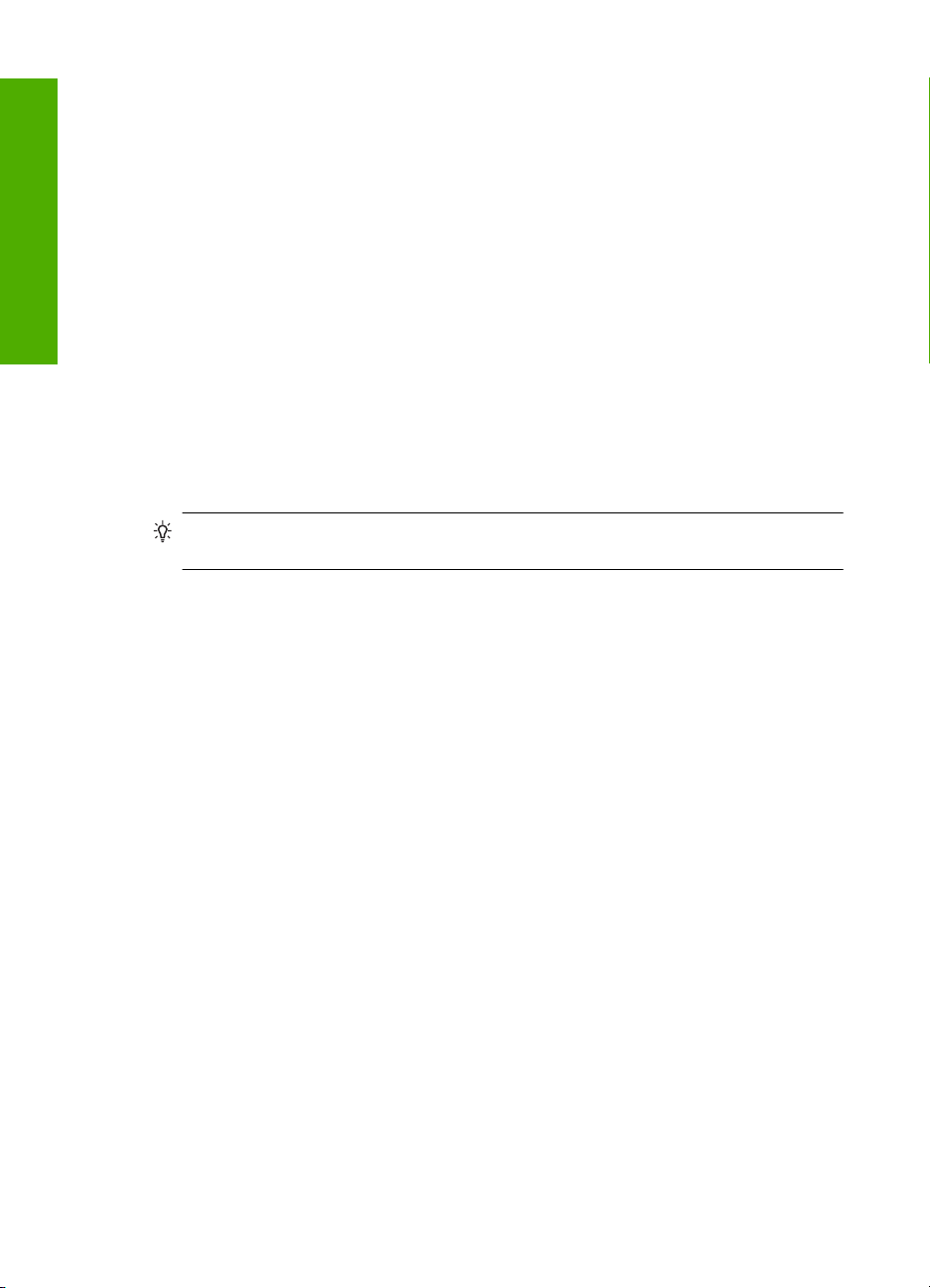
Κεφάλαιο 4
Εκτύπωση
και στο πώς θέλετε να εκτυπωθεί. Μπορείτε να έχετε πρόσβαση στις Έξυπνες
λειτουργίες εκτύπωσης µέσω web της HP από τη γραµµή εργαλείων του Internet
Explorer. Για περισσότερες πληροφορίες σχετικά µε τις Έξυπνες λειτουργίες
εκτύπωσης µέσω web της HP, ανατρέξτε στο αρχείο Βοήθειας που παρέχεται µε τη
συσκευή.
Για να εκτυπώσετε µια σελίδα Web
1. Βεβαιωθείτε ότι έχετε
2. Στο µενού Αρχείο, στο πρόγραµµα περιήγησης Web που χρησιµοποιείτε, κάντε κλικ
στην επιλογή Εκτύπωση.
Εµφανίζεται το πλαίσιο διαλόγου Εκτύπωση.
3. Βεβαιωθείτε ότι το προϊόν είναι ο επιλεγµένος εκτυπωτής.
4. Αν το πρόγραµµα περιήγησης στο Web το υποστηρίζει, επιλέξτε τα στοιχεία στη
σελίδα Web που
Για παράδειγµα, στον Internet Explorer, κάντε κλικ στην καρτέλα Επιλογές για να
ενεργοποιήστε επιλογές του τύπου Όπως εµφανίζονται στην οθόνη, Μόνο το
επιλεγµένο πλαίσιο και Όλα τα συνδεδεµένα έγγραφα.
5. Κάντε κλικ στην επιλογή Εκτύπωση ή στο OK για να εκτυπώσετε τη σελίδα Web.
Συµβουλή Για να εκτυπώσετε σωστά τις σελίδες Web, µπορεί να χρειαστεί να
ορίσετε τον προσανατολισµό της σελίδας ως Οριζόντιος.
τοποθετήσει χαρτί στον κύριο δίσκο εισόδου.
θέλετε να συµπεριλαµβάνονται στην εκτύπωση.
Εκτύπωση µε µέγιστη ανάλυση dpi
Χρησιµοποιήστε τη λειτουργία Μέγιστη ανάλυση dpi για να εκτυπώσετε ευκρινείς εικόνες
υψηλής ποιότητας.
Για να αξιοποιήσετε πλήρως τη λειτουργία εκτύπωσης σε µέγιστη ανάλυση dpi,
χρησιµοποιήστε την για να εκτυπώσετε εικόνες υψηλής ποιότητας, όπως ψηφιακές
φωτογραφίες. Όταν επιλέγετε τη ρύθµιση µέγιστης ανάλυσης dpi, το λογισµικό του
εκτυπωτή εµφανίζει τις βέλτιστες κουκκίδες
εκτυπωτής HP Photosmart. Η εκτύπωση µε µέγιστη ανάλυση dpi υποστηρίζεται µόνο
στους παρακάτω τύπους χαρτιού:
• Φωτογραφικό χαρτί HP Premium Plus
• Φωτογραφικό χαρτί HP Premium
• Φωτογραφικό χαρτί HP Advanced
• Κάρτες Χαγκάκι φωτογραφικής ποιότητας
Η εκτύπωση σε µέγιστη ανάλυση dpi διαρκεί περισσότερο από την εκτύπωση µε τις άλλες
ρυθµίσεις και απαιτεί περισσότερο ελεύθερο χώρο στο
Για να εκτυπώσετε σε µέγιστη ανάλυση dpi
1. Βεβαιωθείτε ότι έχετε τοποθετήσει χαρτί στο δίσκο εισόδου.
2. Στο µενού Αρχείο στην εφαρµογή λογισµικού, κάντε κλικ στην επιλογή Εκτύπωση.
3. Βεβαιωθείτε ότι το προϊόν είναι ο επιλεγµένος εκτυπωτής.
ανά ίντσα (dpi) µε τις οποίες θα εκτυπώσει ο
δίσκο.
26 Εκτύπωση
Page 30
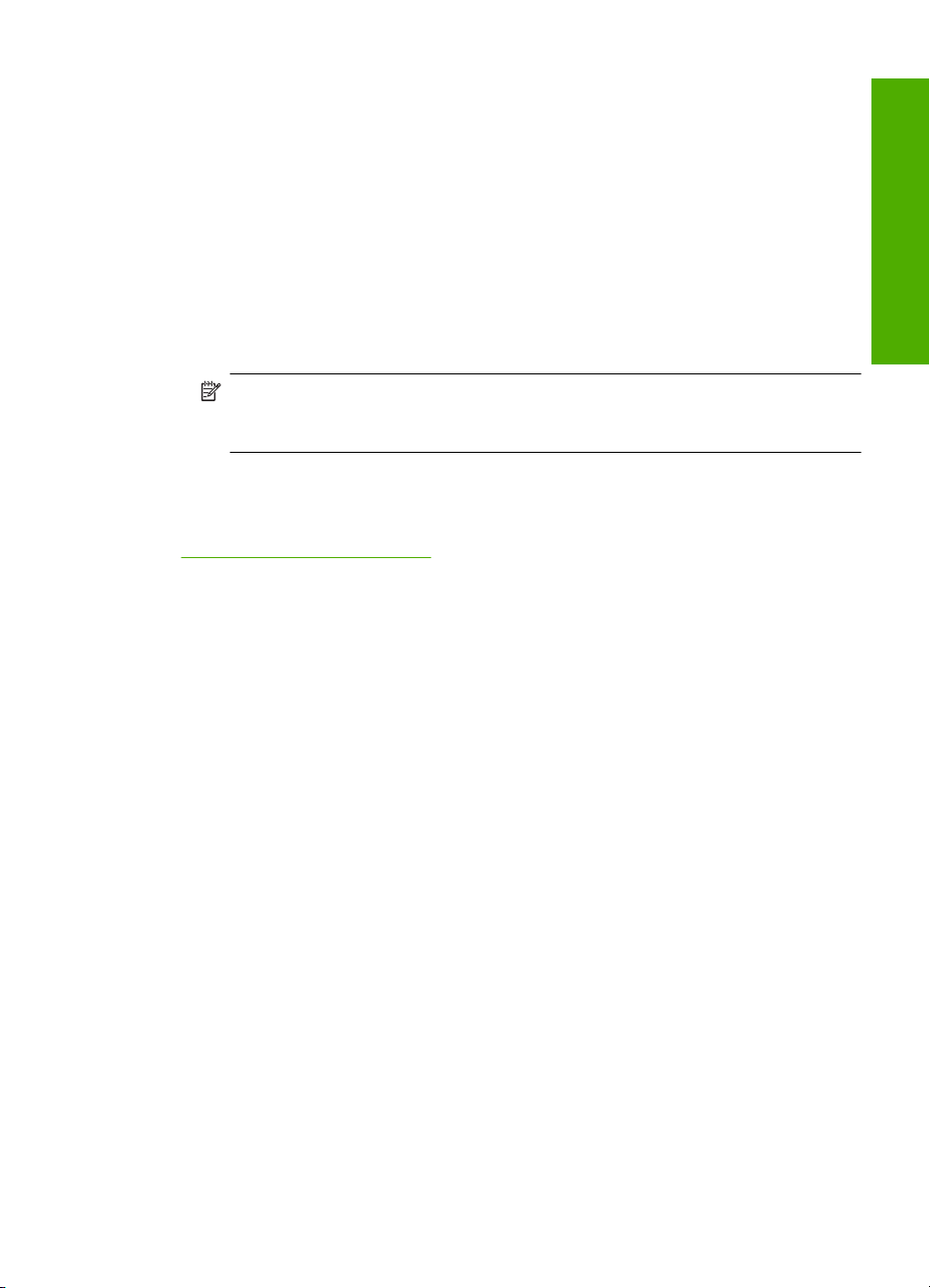
4. Κάντε κλικ στο κουµπί που ανοίγει το πλαίσιο διαλόγου Ιδιότητες.
Ανάλογα µε την εφαρµογή λογισµικού που χρησιµοποιείτε, το συγκεκριµένο κουµπί
µπορεί να ονοµάζεται Ιδιότητες, Επιλογές, Ρύθµιση εκτυπωτή, Εκτυπωτής ή
Προτιµήσεις.
5. Κάντε κλικ στην καρτέλα Για προχωρηµένους.
6. Στην περιοχή Λειτουργίες, ενεργοποιήστε
ρύθµισης µέγιστης ανάλυσης dpi .
7. Κάντε κλικ στην καρτέλα ∆υνατότητες.
8. Στην αναπτυσσόµενη λίστα Τύπος χαρτιού, επιλέξτε Περισσότερα και επιλέξτε τον
κατάλληλο τύπο χαρτιού.
9. Στην αναπτυσσόµενη λίστα Ποιότητα εκτύπωσης, επιλέξτε Μέγιστη ανάλυση
dpi.
Σηµείωση Για να βρείτε σε τι dpi θα γίνει η εκτύπωση µε βάση τις ρυθµίσεις
τύπου χαρτιού και ποιότητας εκτύπωσης που έχετε ορίσει, κάντε κλικ στην
επιλογή Ανάλυση.
10. Επιλέξτε όποιες άλλες ρυθµίσεις εκτύπωσης επιθυµείτε και στη συνέχεια πατήστε
OK.
Σχετικά θέµατα
«
Προβολή ανάλυσης εκτύπωσης» στη σελίδα 27
Προβολή ανάλυσης εκτύπωσης
Το λογισµικό του εκτυπωτή εµφανίζει την ανάλυση εκτύπωσης σε κουκκίδες ανά ίντσα
(dpi). Το dpi διαφέρει ανάλογα µε τον τύπο χαρτιού και την ποιότητα εκτύπωσης που
επιλέγετε στο λογισµικό του εκτυπωτή.
Για να προβάλετε την ανάλυση εκτύπωσης
1. Βεβαιωθείτε ότι έχετε τοποθετήσει χαρτί στο δίσκο εισόδου.
2. Στο µενού Αρχείο στην εφαρ
3. Βεβαιωθείτε ότι το προϊόν είναι ο επιλεγµένος εκτυπωτής.
4. Κάντε κλικ στο κουµπί που ανοίγει το πλαίσιο διαλόγου Ιδιότητες.
Ανάλογα µε την εφαρµογή λογισµικού που χρησιµοποιείτε, το συγκεκριµένο κουµπί
µπορεί να ονοµάζεται Ιδιότητες, Επιλογές,
Προτιµήσεις.
5. Κάντε κλικ στην καρτέλα ∆υνατότητες.
6. Στην αναπτυσσόµενη λίστα Τύπος χαρτιού, επιλέξτε τον τύπο χαρτιού που έχετε
τοποθετήσει.
7. Στην αναπτυσσόµενη λίστα Ποιότητα εκτύπωσης, επιλέξτε την κατάλληλη ρύθµιση
ποιότητας εκτύπωσης για την εργασία σας.
8. Κάντε κλικ στο κουµπί Ανάλυση για να δείτε το dpi ανάλυσης εκτύπωσης για τον
συνδυασµό τύπου χαρτιού και ποιότητας εκτύπωσης που έχετε επιλέξει.
µογή λογισµικού, κάντε κλικ στην επιλογή Εκτύπωση.
το πλαίσιο ελέγχου Ενεργοποίηση
Εκτύπωση
Ρύθµιση εκτυπωτή, Εκτυπωτής ή
Συντοµεύσεις εκτύπωσης
Χρησιµοποιήστε τις συντοµεύσεις εκτύπωσης, για να εκτυπώνετε µε ρυθµίσεις που
χρησιµοποιείτε συχνά. Στο λογισµικό εκτύπωσης υπάρχουν διάφορες ειδικά
Συντοµεύσεις εκτύπωσης 27
Page 31

Κεφάλαιο 4
Εκτύπωση
σχεδιασµένες συντοµεύσεις εκτύπωσης, που βρίσκονται στη λίστα Συντοµεύσεις
εκτύπωσης.
Σηµείωση Όταν επιλέγετε µια συντόµευση εκτύπωσης, εµφανίζονται αυτόµατα οι
κατάλληλες επιλογές εκτύπωσης. Μπορείτε να τις αφήσετε ως έχουν, να τις αλλάξετε
ή να δηµιουργήσετε δικές σας συντοµεύσεις για εργασίες που χρησιµοποιείτε συχνά.
Χρησιµοποιήστε την καρτέλα "Συντοµεύσεις εκτύπωσης" για τις παρακάτω εργασίες
εκτύπωσης:
• Γενική καθηµερινή εκτύπωση: Εκτυπώνει το έγγραφο γρήγορα.
• Εκτύπωση φωτογραφιών–Χωρίς περιθώρια: Εκτύπωση στις άνω, κάτω και
πλαϊνές πλευρές φωτογραφικών χαρτιών HP 10 x 15 cm και 13 x 18 cm.
• Εκτύπωση µε εξοικονόµηση χαρτιού: Εκτυπώστε έγγραφα δύο όψεων µε πολλές
σελίδες στο ίδιο φύλλο ώστε να
περιορίσετε τη χρήση χαρτιού.
• Εκτύπωση φωτογραφιών–Με λευκά περιθώρια: Εκτύπωση φωτογραφιών µε
λευκό περιθώριο γύρω από τις άκρες.
• Γρήγορη/Οικονοµική εκτύπωση: ∆ηµιουργία γρήγορων εκτυπώσεων πρόχειρης
ποιότητας.
• Εκτύπωση παρουσίασης: Εκτύπωση εγγράφων υψηλής ποιότητας, όπως
γράµµατα και διαφάνειες.
• Εκτύπωση δύο όψεων: Μη αυτόµατη εκτύπωση σελίδων δύο όψεων µε το
HP Photosmart.
Για να δηµιουργήσετε µια συντόµευση εκτύπωσης
1. Στο µενού Αρχείο στην εφαρµογή λογισµικού, κάντε κλικ στην επιλογή Εκτύπωση.
2. Βεβαιωθείτε ότι το προϊόν είναι ο επιλεγµένος εκτυπωτής.
3. Κάντε κλικ στο κουµπί που ανοίγει το πλαίσιο διαλόγου Ιδιότητες.
Ανάλογα µε την εφαρµογή λογισµικού
που χρησιµοποιείτε, το συγκεκριµένο κουµπί
µπορεί να ονοµάζεται Ιδιότητες, Επιλογές, Ρύθµιση εκτυπωτή, Εκτυπωτής ή
Προτιµήσεις.
4. Επιλέξτε την καρτέλα Συντοµεύσεις εκτύπωσης.
5. Στη λίστα Συντοµεύσεις εκτύπωσης, επιλέξτε µια συντόµευση εκτύπωσης.
Εµφανίζονται οι ρυθµίσεις εκτύπωσης για την επιλεγµένη συντόµευση εκτύπωσης.
6. Αλλάξτε τις ρυθµίσεις εκτύπωσης σε αυτές που θέλετε να χρησιµοποιήσετε στη νέα
συντόµευση εκτύπωσης.
7. Κάντε κλικ στο Αποθήκευση ως και πληκτρολογήστε ένα όνοµα για τη νέα
συντόµευση εκτύπωσης και µετά κάντε κλικ στο Αποθήκευση.
Η συντόµευση εκτύπωσης προστίθεται στη λίστα.
Για να διαγράψετε µια συντό
1. Στο µενού Αρχείο στην εφαρµογή λογισµικού, κάντε κλικ στην επιλογή Εκτύπωση.
2. Βεβαιωθείτε ότι το προϊόν είναι ο επιλεγµένος εκτυπωτής.
3. Κάντε κλικ στο κουµπί που ανοίγει το πλαίσιο διαλόγου Ιδιότητες.
Ανάλογα µε την εφαρµογή λογισµικού που χρησιµοποιείτε, το συγκεκριµένο κουµ
µπορεί να ονοµάζεται Ιδιότητες, Επιλογές, Ρύθµιση εκτυπωτή, Εκτυπωτής ή
Προτιµήσεις.
4. Κάντε κλικ στην καρτέλα Συντοµεύσεις εκτύπωσης.
28 Εκτύπωση
µευση εκτύπωσης
πί
Page 32

5. Στη λίστα Συντοµεύσεις εκτύπωσης, επιλέξτε τη συντόµευση εκτύπωσης που
θέλετε να διαγράψετε.
6. Επιλέξτε ∆ιαγραφή.
Η συντόµευση εκτύπωσης αφαιρείται από τη λίστα.
Σηµείωση Μπορείτε να διαγράψετε µόνο τις συντοµεύσεις εκτύπωσης που έχετε
δηµιουργήσει. Οι αρχικές συντοµεύσεις της HP δεν διαγράφονται.
Ορισµός των προεπιλεγµένων ρυθµίσεων εκτύπωσης
Εάν υπάρχουν ρυθµίσεις που χρησιµοποιείτε συχνά για εκτύπωση, µπορεί να θέλετε να
τις ορίσετε ως προεπιλογή ώστε να είναι ήδη ρυθµισµένες όταν ανοίγετε το πλαίσιο
διαλόγου Εκτύπωση µέσα στην εφαρµογή λογισµικού.
Για να αλλάξετε τις προεπιλεγµένες ρυθµίσεις εκτύπωσης
1. Στο Κέντρο λειτουργιών HP κάντε κλικ στην
δείκτη στην επιλογή Ρυθµίσεις εκτύπωσης και κάντε κλικ στο Ρυθµίσεις
εκτυπωτή.
2. Πραγµατοποιήστε αλλαγές στις ρυθµίσεις εκτύπωσης και κάντε κλικ στο OK.
επιλογή Ρυθµίσεις, τοποθετήστε το
Εκτύπωση
Ορισµός των προεπιλεγµένων ρυθµίσεων εκτύπωσης 29
Page 33

Κεφάλαιο 4
Εκτύπωση
30 Εκτύπωση
Page 34

5 Σάρωση
•«Σάρωση σε υπολογιστή» στη σελίδα 31
Σάρωση σε κάρτα µνήµης» στη σελίδα 32
•«
Σάρωση και επανεκτύπωση φωτογραφιών» στη σελίδα 39
•«
Σάρωση σε υπολογιστή
Για σάρωση σε υπολογιστή
1. Τοποθετήστε το πρωτότυπο.
α. Σηκώστε το κάλυµµα της συσκευής.
Σάρωση
β. Τοποθετήστε το πρωτότυπο µε την πλευρά εκτύπωσης προς τα κάτω στη δεξιά
µπροστινή γωνία της γυάλινης επιφάνειας.
Σάρωση 31
Page 35

Κεφάλαιο 5
γ. Κλείστε το κάλυµµα.
2. Συνδεθείτε στον υπολογιστή.
3. Ξεκινήστε τη σάρωση.
α. Πατήστε το κουµπί δίπλα στην επιλογή Σάρωση.
β. Πατήστε το κουµπί δίπλα στην επιλογή Σάρωση σε PC.
Σχετικά θέµατα
∆ιακοπή της τρέχουσας εργασίας» στη σελίδα 131
«
Σάρωση σε κάρτα µνήµης
Για να αποθηκεύσετε µια σάρωση σε κάρτα µνήµης
1. Τοποθετήστε το πρωτότυπο.
α. Σηκώστε το κάλυµµα της συσκευής.
Σάρωση
32 Σάρωση
β. Τοποθετήστε το πρωτότυπο µε την πλευρά εκτύπωσης προς τα κάτω στη δεξιά
µπροστινή γωνία της γυάλινης επιφάνειας.
Page 36

γ. Κλείστε το κάλυµµα.
2. Επιλέξτε Σάρωση.
α. Πατήστε το κουµπί δίπλα στην επιλογή Σάρωση.
β. Πατήστε το κουµπί δίπλα στην επιλογή Scan to Memory Card (Σάρωση στην
κάρτα µνήµης).
3. Τοποθετήστε µνήµη.
1 Memory Stick, Memory Stick Pro, Memory Stick Select, Memory Stick Magic Gate,
Memory Stick Duo ή Pro Duo (προαιρετικός προσαρµογέας), Memory Stick Pro-HG Duo
(προαιρετικός προσαρµογέας) ή Memory Stick Micro (απαιτείται προσαρµογέας)
2 MultiMediaCard (MMC), MMC Plus, Secure MultiMedia Card, MMC Mobile (RS-MMC,
απαιτείται προσαρµογέας), Secure Digital (SD), Secure Digital Mini, Secure Digital High
Capacity (SDHC), TransFlash MicroSD Card (απαιτείται προσαρµογέας) ή xD-Picture
card
3 CompactFlash (CF) τύπου I και II
4 Μπροστινή θύρα USB (για συσκευές αποθήκευσης)
Σάρωση
4. Ξεκινήστε τη σάρωση.
▲Πατήστε το κουµπί δίπλα στην επιλογή Scan to Memory Card (Σάρωση στην
κάρτα µνήµης).
Σχετικά θέµατα
«
∆ιακοπή της τρέχουσας εργασίας» στη σελίδα 131
Σάρωση σε κάρτα µνήµης 33
Page 37

Κεφάλαιο 5
Σάρωση
34 Σάρωση
Page 38

6 Αντιγραφή
•«Αντιγραφή κειµένου ή µεικτών εγγράφων» στη σελίδα 35
Αντιγραφή φωτογραφιών (επανεκτύπωση)» στη σελίδα 39
•«
Αντιγραφή κειµένου ή µεικτών εγγράφων
Αντιγραφή κειµένου ή µεικτών εγγράφων
▲ Κάντε ένα από τα εξής:
Ασπρόµαυρη αντιγραφή
α. Τοποθετήστε χαρτί.
Τοποθετήστε χαρτί πλήρους µεγέθους στο δίσκο χαρτιού.
β. Τοποθετήστε το πρωτότυπο.
Σηκώστε το κάλυµµα της συσκευής.
Τοποθετήστε το πρωτότυπο µε την πλευρά εκτύπωσης προς τα κάτω στη
δεξιά µπροστινή γωνία της γυάλινης επιφάνειας.
Αντιγραφή 35
Αντιγραφή
Page 39

Κεφάλαιο 6
Κλείστε το κάλυµµα.
γ. Επιλέξτε Αντιγραφή.
Πατήστε το κουµπί δίπλα στην επιλογή Αντιγραφή.
Πατήστε το κουµπί δίπλα στην επιλογή Ασπρόµ. αντίγρ..
Πατήστε το κουµπί δίπλα στην επιλογή Πραγµατικό µέγεθος .
Πατήστε το κουµπί δίπλα στο Copies (Αντίγραφα) για να αυξήσετε τον αριθµ
αντιγράφων σε δύο.
δ. Ξεκινήστε την αντιγραφή.
Πατήστε OK.
ό
Έγχρωµη αντιγραφή
α. Τοποθετήστε χαρτί.
Τοποθετήστε χαρτί πλήρους µεγέθους στο δίσκο χαρτιού.
Αντιγραφή
β. Τοποθετήστε το πρωτότυπο.
Σηκώστε το κάλυµµα της συσκευής.
36 Αντιγραφή
Page 40

Τοποθετήστε το πρωτότυπο µε την πλευρά εκτύπωσης προς τα κάτω στη
δεξιά µπροστινή γωνία της γυάλινης επιφάνειας.
Κλείστε το κάλυµµα.
γ. Επιλέξτε Αντιγραφή.
Πατήστε το κουµπί δίπλα στην επιλογή Αντιγραφή.
Πατήστε το κουµπί δίπλα στην επιλογή Έγχρωµο αντίγραφο.
Πατήστε το κουµπί δίπλα στην επιλογή Πραγµατικό µέγεθος .
Πατήστε το κουµπί δίπλα στο Copies (Αντίγραφα) για να αυξήσετε τον αριθ
αντιγράφων σε δύο.
δ. Ξεκινήστε την αντιγραφή.
Πατήστε OK.
µό
Αντιγραφή
Σχετικά θέµατα
Αλλαγή των ρυθµίσεων αντιγραφής» στη σελίδα 38
•«
∆ιακοπή της τρέχουσας εργασίας» στη σελίδα 131
•«
Αντιγραφή κειµένου ή µεικτών εγγράφων 37
Page 41

Κεφάλαιο 6
Αλλαγή των ρυθµίσεων αντιγραφής
Για να ορίσετε το µέγεθος χαρτιού από τον πίνακα ελέγχου
1. Πατήστε το κουµπί δίπλα στο Αντιγραφή.
2. Επιλέξτε τον τύπο αντιγραφής.
3. Πατήστε το κουµπί δίπλα στο 8,5 x 11 Απλό .
Για να ορίσετε το µέγεθος αντιγράφου από τον πίνακα ελέγχου
1. Πατήστε το κουµπί δίπλα στο Αντιγραφή.
2. Επιλέξτε τον τύπο
3. Πατήστε το κουµπί δίπλα στο Πραγµατικό µέγεθος.
Για να ορίσετε τον αριθµό αντιγράφων από τον πίνακα ελέγχου
1. Πατήστε το κουµπί δίπλα στο Αντιγραφή.
2. Επιλέξτε τον τύπο αντιγραφής.
3. Πατήστε το κουµπί δίπλα στο Copies (Αντίγραφα) για να αυξήσετε τον αριθµό
αντιγράφων.
αντιγραφής.
Αντιγραφή
38 Αντιγραφή
Page 42

7 Επανεκτύπωση φωτογραφιών
Για την επανεκτύπωση πρωτότυπης φωτογραφίας
1. Τοποθετήστε χαρτί.
▲ Τοποθετήστε φωτογραφικό χαρτί µεγέθους έως 13 x 18 cm (5 x 7 ίντσες) στο
δίσκο χαρτιού.
2. Επιλέξτε τύπο έργου.
α. Πατήστε το κουµπί δίπλα στην επιλογή Φωτογραφία στην Αρχική οθόνη.
β. Πατήστε το κουµπί δίπλα στην επιλογή Επανεκτ. πρωτότ. φωτ..
γ. Πατήστε OK.
3. Τοποθετήστε το πρωτότυπο.
α. Σηκώστε το κάλυµµα της συσκευής.
β. Τοποθετήστε το πρωτότυπο µε την πλευρά εκτύπωσης προς τα κάτω στη δεξιά
µπροστινή γωνία της γυάλινης επιφάνειας.
Επανεκτύπωση φωτογραφιών 39
Επανεκτύπωση φωτογραφιών
Page 43

Κεφάλαιο 7
γ. Κλείστε το κάλυµµα.
4. Επανεκτυπώστε τη φωτογραφία.
α. Πατήστε OK.
β. Πατήστε Εκτυπ. για να αυξήσετε τον αριθµό αντιγράφων σε δύο.
γ. Πατήστε OK.
Σχετικά θέµατα
∆ιακοπή της τρέχουσας εργασίας» στη σελίδα 131
«
Επανεκτύπωση φωτογραφιών
40 Επανεκτύπωση φωτογραφιών
Page 44

8 Αποθήκευση φωτογραφιών
Μπορείτε να χρησιµοποιήσετε το λογισµικό HP Photosmart που είναι εγκατεστηµένο
στον υπολογιστή σας για να µεταφέρετε φωτογραφίες από την κάρτα µνήµης στο σκληρό
δίσκο του υπολογιστή για προηγµένη επεξεργασία φωτογραφιών, ηλεκτρονικό
διαµοιρασµό φωτογραφιών και εκτύπωση από τον υπολογιστή.
Πριν µεταφέρετε τις φωτογραφίες στον υπολογιστή σας, πρέπει να
µνήµης από την ψηφιακή φωτογραφική µηχανή και να την τοποθετήσετε στην κατάλληλη
υποδοχή της συσκευής HP Photosmart.
αφαιρέσετε την κάρτα
Σηµείωση Η συσκευή HP Photosmart πρέπει να είναι συνδεδεµένη µε υπολογιστή
στον οποίο έχει εγκατασταθεί το Λογισµικό HP Photosmart.
Για να αποθηκεύσετε φωτογραφίες
1. Τοποθετήστε την κάρτα µνήµης στην κατάλληλη υποδοχή της συσκευής.
Στον υπολογιστή σας ανοίγει το λογισµικό.
2. Ακολουθήστε τα µηνύµατα της οθόνης για να αποθηκεύσετε τις φωτογραφίες στον
υπολογιστή σας.
Σηµείωση Στον υπολογιστή σας αντιγράφονται µόνο οι εικόνες που δεν είχαν
ήδη αποθηκευτεί.
Αποθήκευση φωτογραφιών
Αποθήκευση φωτογραφιών 41
Page 45

Κεφάλαιο 8
Αποθήκευση φωτογραφιών
42 Αποθήκευση φωτογραφιών
Page 46

9 Εργασία µε δοχεία µελάνης
• Έλεγχος των εκτιµώµενων επιπέδων µελάνης
Αντικατάσταση των δοχείων
•
Παραγγελία αναλωσίµων µελάνης
•
Πληροφορίες εγγύησης δοχείου
•
Έλεγχος των εκτιµώµενων επιπέδων µελάνης
Μπορείτε εύκολα να ελέγξετε το επίπεδο παροχής µελάνης, ώστε να καθορίσετε πόσο
σύντοµα θα πρέπει ενδεχοµένως να αντικαταστήσετε ένα δοχείο µελάνης. Το επίπεδο
παροχής µελάνης δείχνει κατά προσέγγιση την ποσότητα µελάνης που αποµένει στα
δοχεία.
Σηµείωση Εάν έχετε τοποθετήσει ένα ξαναγεµισµένο ή ανακατασκευασµένο δοχείο
µελάνης ή ένα δοχείο που έχει χρησιµοποιηθεί σε άλλο εκτυπωτή, ο δείκτης στάθµης
µελάνης µπορεί να µην είναι ακριβής ή να µην είναι διαθέσιµος.
Σηµείωση Οι προειδοποιήσεις και οι δείκτες στάθµης µελάνης παρέχουν εκτιµήσεις
αποκλειστικά για λόγους προγραµµατισµού. Όταν λάβετε ένα προειδοποιητικό
µήνυµα χαµηλής στάθµης µελάνης, φροντίστε να έχετε διαθέσιµο ένα ανταλλακτικό
δοχείο για να αποφύγετε πιθανές καθυστερήσεις στην εκτύπωση. ∆εν χρειάζεται να
αντικαθιστάτε τα δοχεία προτού γίνει
Σηµείωση Η µελάνη από τα δοχεία χρησιµοποιείται στη διαδικασία εκτύπωσης µε
διάφορους τρόπους, όπως κατά τη διαδικασία προετοιµασίας της συσκευής και των
δοχείων για εκτύπωση, και κατά τη συντήρηση των κεφαλών εκτύπωσης, η οποία
διατηρεί τα ακροφύσια εκτύπωσης καθαρά και τη ροή της µελάνης
παραµένει στο δοχείο ένα υπόλειµµα της µελάνης αφού αυτή εξαντληθεί. Για
περισσότερες πληροφορίες, επισκεφθείτε τη διεύθυνση
µη αποδεκτή η ποιότητα εκτύπωσης.
οµαλή. Επίσης,
www.hp.com/go/inkusage.
Εργασία µε δοχεία µελάνης
Για να ελέγξετε τα επίπεδα µελάνης από το λογισµικό HP Photosmart
1. Στο Κέντρο λειτουργιών HP κάντε κλικ στην επιλογή Ρυθµίσεις, τοποθετήστε το
δείκτη στη επιλογή Ρυθµίσεις εκτύπωσης και κάντε κλικ στο Εργαλειοθήκη
εκτυπωτή.
Σηµείωση Μπορείτε επίσης να ανοίξετε την Εργαλειοθήκη εκτυπωτή από το
πλαίσιο διαλόγου Ιδιότητες εκτύπωσης. Στο πλαίσιο διαλόγου Ιδιότητες
εκτύπωσης κάντε κλικ στην καρτέλα Χαρακτηριστικά και έπειτα στο κουµπί
Υπηρεσίες εκτυπωτή.
Εµφανίζεται η Εργαλειοθήκη εκτυπωτή.
2. Κάντε κλικ στην καρτέλα Εκτιµώµενα επίπεδα µελάνης.
Εµφανίζονται τα εκτιµώµενα επίπεδα µελάνης για τα δοχεία.
Σχετικά θέµατα
Παραγγελία αναλωσίµων µελάνης» στη σελίδα 46
«
Εργασία µε δοχεία µελάνης 43
Page 47

Κεφάλαιο 9
Αντικατάσταση των δοχείων
Για να αντικαταστήσετε τα δοχεία µελάνης
1. Ελέγξτε ότι η συσκευή λειτουργεί.
2. Αφαιρέστε το δοχείο.
α. Ανοίξτε τη θύρα πρόσβασης στα δοχεία µελάνης.
Εργασία µε δοχεία µελάνης
Περιµένετε µέχρι ο φορέας εκτύπωσης να µετακινηθεί στο κέντρο του προϊόντος.
β. Πιέστε ελαφρά το δοχείο προς τα κάτω για να το απελευθερώσετε και έπειτα
αφαιρέστε το από την υποδοχή.
1 Υποδοχή δοχείου µελάνης για δοχείο τριών χρωµάτων
2 Υποδοχή δοχείου µελάνης για δοχείο µαύρης µελάνης
3. Τοποθετήστε νέο δοχείο.
α. Αφαιρέστε το δοχείο από τη συσκευασία.
β. Αφαιρέστε την πλαστική ταινία χρησιµοποιώντας τη ροζ προεξοχή.
44 Εργασία µε δοχεία µελάνης
Page 48

γ. Ευθυγραµµίστε µε τα έγχρωµα εικονίδια και έπειτα σύρετε το δοχείο στην
υποδοχή µέχρι να κουµπώσει στη θέση του.
δ. Κλείστε τη θύρα των δοχείων.
Εργασία µε δοχεία µελάνης
4. Ευθυγράµµιση δοχείων µελάνης.
α. Όταν σας ζητηθεί, πατήστε OK για να εκτυπώσετε µια σελίδα ευθυγράµµισης των
δοχείων µελάνης.
β. Τοποθετήστε τη σελίδα µε την πλευρά εκτύπωσης προς τα κάτω στη µπροστινή
δεξιά γωνία της γυάλινης επιφάνειας και πατήστε OK για να σαρώσετε τη σελίδα.
γ. Αφαιρέστε τη σελίδα ευθυγράµµ
ισης και πετάξτε ή ανακυκλώστε την.
Σχετικά θέµατα
Παραγγελία αναλωσίµων µελάνης» στη σελίδα 46
•«
Λειτουργία εφεδρικής µελάνης» στη σελίδα 46
•«
Αντικατάσταση των δοχείων 45
Page 49

Κεφάλαιο 9
Παραγγελία αναλωσίµων µελάνης
Για να µάθετε ποια αναλώσιµα HP λειτουργούν στη συσκευή σας, να παραγγείλετε
αναλώσιµα online ή να δηµιουργήσετε µια εκτυπώσιµη λίστα αγορών, ανοίξτε το Κέντρο
λειτουργιών HP και επιλέξτε τη λειτουργία online αγορών.
Στα µηνύµατα ειδοποίησης µελανιού εµφανίζονται επίσης πληροφορίες για τα δοχεία και
συνδέσεις για online αγορές. Επίσης, µπορείτε να βρείτε
και δυνατότητα παραγγελίας online, αν επισκεφθείτε τη διεύθυνση
supplies.
Σηµείωση Η online παραγγελία δοχείων µελάνης δεν υποστηρίζεται σε όλες τις
χώρες/περιοχές. Εάν δεν υποστηρίζεται στη δική σας χώρα/περιοχή, επικοινωνήστε
µε έναν τοπικό µεταπωλητή της HP για πληροφορίες σχετικά µε την αγορά δοχείων
µελάνης.
Εργασία µε δοχεία µελάνης
Λειτουργία εφεδρικής µελάνης
Χρησιµοποιήστε τον τρόπο λειτουργίας µε εφεδρική µελάνη για να λειτουργήσετε το
HP Photosmart µε ένα µόνο δοχείο µελάνης. Η λειτουργία µε εφεδρική µελάνη
ενεργοποιείται όταν αφαιρείται κάποιο δοχείο µελάνης από το φορέα δοχείων µελάνης.
Κατά τη λειτουργία µε εφεδρική µελάνη, το προϊόν µπορεί να εκτυπώσει µόνο εργασίες
από τον υπολογιστή. ∆εν µπορείτε να
ελέγχου (όπως αντιγραφή ή σάρωση ενός πρωτοτύπου).
πληροφορίες για δοχεία µ ελάνης
www.hp.com/buy/
ξεκινήσετε µια εργασία εκτύπωσης από τον πίνακα
Σηµείωση Όταν το HP Photosmart λειτουργεί µε εφεδρική µελάνη, στην οθόνη
εµφανίζεται ένα µ ήνυµα. Εάν εµφανιστεί το µ ήνυµα και υπάρχουν δύο δοχεία µελάνης
στο προϊόν, βεβαιωθείτε ότι έχετε αφαιρέσει το προστατευτικό κοµµάτι της πλαστικής
ταινίας και από τα δύο δοχεία. Όταν η πλαστική ταινία καλύπτει τις επαφές του δοχείου
µελάνης, το προϊόν δεν µπορεί να εντοπίσει το δοχείο µελάνης.
Για περισσότερες πληροφορίες σχετικά µε τον τρόπο λειτουργίας µε εφεδρική µελάνη,
δείτε τα παρακάτω θέµατα:
•
Απόδοση τρόπου λειτουργίας µε εφεδρικό µελάνι
Έξοδος από τη λειτουργία µε εφεδρική µελάνη
•
Απόδοση τρόπου λειτουργίας µε εφεδρικό µελάνι
Η εκτύπωση στον τρόπο λειτουργίας µε εφεδρικό µελάνι ελαττώνει την απόδοση του
HP Photosmart και επηρεάζει την ποιότητα της εκτύπωσης.
Εγκατεστηµένα δοχεία
µελάνης
∆οχείο µαύρης µελάνης Τα χρώµατα εκτυπώνονται σε κλίµακα του γκρι.
∆οχείο µελάνης τριών
χρωµάτων
∆οχείο µελάνης
φωτογραφικής εκτύπωσης
Αποτέλεσµα
Τα χρώµατα εκτυπώνονται, αλλά το µαύρο εκτυπώνεται σε
αποχρώσεις του γκρι και όχι ως πραγµατικό µαύρο.
Τα χρώµατα εκτυπώνονται σε κλίµακα του γκρι.
46 Εργασία µε δοχεία µελάνης
Page 50

Σηµείωση Η HP δεν συνιστά τη χρήση του δοχείου µελάνης φωτογραφικής
εκτύπωσης στον τρόπο λειτουργίας εφεδρικού µελανιού.
Έξοδος από τη λειτουργία µε εφεδρική µελάνη
Τοποθετήστε δύο δοχεία µελάνης στο HP Photosmart για να βγείτε από τον τρόπο
λειτουργίας µε εφεδρική µελάνη.
Για περισσότερες πληροφορίες σχετικά µε την τοποθέτηση ενός δοχείου µελάνης, δείτε
«
Αντικατάσταση των δοχείων» στη σελίδα 44.
Πληροφορίες εγγύησης δοχείου
Η εγγύηση των δοχείων HP ισχύει όταν το προϊόν χρησιµοποιείται µε την προοριζόµενη
συσκευή εκτύπωσης HP. Η εγγύηση αυτή δεν καλύπτει προϊόντα µελάνης HP που έχουν
ξαναγεµιστεί, ανακατασκευαστεί, αναπωληθεί, χρησιµοποιηθεί µε λάθος τρόπο ή
τροποποιηθεί.
Κατά την περίοδο της εγγύησης το προϊόν καλύπτεται εφόσον η µελάνη της HP δεν έχει
εξαντληθεί και δεν
λήξης της εγγύησης, στη µορφή ΕΕΕΕ/ΜΜ/ΗΗ, µπορείτε να βρείτε στο προϊόν, όπως
υποδεικνύεται παρακάτω:
έχει παρέλθει η ηµεροµηνία λήξης της εγγύησης. Την ηµεροµηνία
Εργασία µε δοχεία µελάνης
Για ένα αντίγραφο της δήλωσης περιορισµένης εγγύησης της HP, ανατρέξτε στην έντυπη
τεκµηρίωση που συνόδευε τη συσκευή.
Πληροφορίες εγγύησης δοχείου 47
Page 51

Κεφάλαιο 9
Εργασία µε δοχεία µελάνης
48 Εργασία µε δοχεία µελάνης
Page 52

10 Επίλυση προβλήµατος
Αυτή η ενότητα περιλαµβάνει τα παρακάτω θέµατα:
Υποστήριξη HP
•
Κατάργηση και επανεγκατάσταση του λογισµικού
•
Αντιµετώπιση προβληµάτων εγκατάστασης και ρύθµισης
•
Αντιµετώπιση προβληµάτων ποιότητας εκτύπωσης
•
Aντιµετώπιση προβληµάτων εκτύπωσης
•
Αντιµετώπιση προβληµάτων κάρτας µνήµης
•
Αντιµετώπιση προβληµάτων αντιγραφής
•
Aντιµετώπιση προβληµάτων σάρωσης
•
Σφάλµατα
•
Υποστήριξη HP
• ∆ιαδικασία υποστήριξης
Τηλεφωνική υποστήριξη της HP
•
Πρόσθετες επιλογές εγγύησης
•
∆ιαδικασία υποστήριξης
Εάν αντιµετωπίζετε πρόβληµα, ακολουθήστε τα παρακάτω βήµατα:
1. Ανατρέξτε στην τεκµηρίωση που συνόδευε τη συσκευή.
2. Επισκεφθείτε την τοποθεσία Web ηλεκτρονικής υποστήριξης της HP στη διεύθυνση
www.hp.com/support. Η online υποστήριξη της HP είναι διαθέσιµη για όλους τους
πελάτες της HP. Αποτελεί την πιο γρήγορη πηγή για ενηµερωµένες πληροφορίες
προϊόντων και βοήθεια από ειδικούς και περιλαµβάνει τα παρακάτω χαρακτηριστικά:
• Γρήγορη πρόσβαση σε εξειδικευµένο τεχνικό προσωπικό υποστήριξης
• Ενηµερωµένες εκδόσεις λογισµικού και προγραµµάτων οδήγησης
• Χρήσιµες πληροφορίες για τα προϊόντα και αντιµετώπιση κοινών προβληµάτων
• Προληπτικές ενηµερωµένες εκδόσεις προϊόντων, ειδοποιήσεις υποστήριξης και
ενηµερωτικά δελτία της HP που είναι διαθέσιµα όταν δηλώσετε το προϊόν
3. Κλήση υποστήριξης HP. Οι επιλογές και η διαθεσιµότητα της υποστήριξης διαφέρουν
ανάλογα µε το προϊόν, τη
χώρα/περιοχή και τη γλώσσα.
για τη συσκευή
Επίλυση προβλήµατος
Τηλεφωνική υποστήριξη της HP
Οι επιλογές τηλεφωνικής υποστήριξης και η διαθεσιµότητα τους διαφέρουν ανά προϊόν,
χώρα/περιοχή και γλώσσα.
Αυτή η ενότητα περιλαµβάνει τα παρακάτω θέµατα:
•
Χρονική περίοδος τηλεφωνικής υποστήριξης
Πραγµατοποίηση κλήσης
•
Τηλεφωνικοί αριθµοί υποστήριξης
•
Επίλυση προβλήµατος 49
Page 53

Κεφάλαιο 10
• Μετά την περίοδο τηλεφωνικής υποστήριξης
Χρονική περίοδος τηλεφωνικής υποστήριξης
∆ιατίθεται τηλεφωνική υποστήριξη για ένα έτος στη Β. Αµερική, την Ασία Ειρηνικού, και
τη Λατινική Αµερική (συµπεριλαµβανοµένου του Μεξικού). Για να δείτε τη διάρκεια της
τηλεφωνικής υποστήριξης στην Ευρώπη, τη Μέση Ανατολή και την Αφρική, µεταβείτε στη
διεύθυνση
www.hp.com/support. Ισχύουν οι χρεώσεις της τηλεφωνικής εταιρείας.
Πραγµατοποίηση κλήσης
Καλέστε την υποστήριξη της HP ενώ είστε µπροστά στον υπολογιστή και στο προϊόν. Θα
πρέπει να είστε έτοιµοι να δώσετε τις παρακάτω πληροφορίες:
• Όνοµα προϊόντος (HP Photosmart C4600 series)
• Αριθµό σειράς (βρίσκεται στο πίσω ή κάτω µέρος του προϊόντος)
• Μηνύµατα που
εµφανίστηκαν όταν παρουσιάστηκε το πρόβληµα
• Απαντήσεις στις εξής ερωτήσεις:
◦Έχει ξαναπαρουσιαστεί το πρόβληµα;
◦Μπορείτε να το κάνετε να ξανασυµβεί;
◦Προσθέσατε νέο υλικό ή λογισµικό στον υπολογιστή σας περίπου όταν
παρουσιάστηκε το πρόβληµα;
◦Συνέβη κάτι άλλο πριν από αυτή την κατάσταση (π.χ. καταιγίδα, µετακίνηση του
προϊόντος
Για τη λίστα των τηλεφωνικών αριθµών υποστήριξης, δείτε «
, κλπ.);
Τηλεφωνικοί αριθµοί
υποστήριξης» στη σελίδα 50.
Τηλεφωνικοί αριθµοί υποστήριξης
Οι τηλεφωνικοί αριθµοί υποστήριξης και τα αντίστοιχα κόστη που παρατίθενται εδώ
Επίλυση προβλήµατος
ισχύουν την ηµεροµηνία της έκδοσης και αφορούν µόνο κλήσεις που πραγµατοποιούνται
από σταθερό τηλέφωνο. Μπορεί να ισχύουν διαφορετικές τιµές για τα κινητά τηλέφωνα.
Για την πιο ενηµερωµένη
πληροφορίες για τα κόστη κλήσεων, ανατρέξτε στη διεύθυνση
50 Επίλυση προβλήµατος
λίστα της HP µε τους αριθµούς τηλεφωνικής υποστήριξης και
www.hp.com/support.
Page 54

www.hp.com/support
$IULFD(QJOLVKVSHDNLQJ
$IULTXHIUDQFRSKRQH
$UJHQWLQD%XHQRV$LUHV ZZZKSFRPODVRSRUWH
$UJHQWLQD ZZZKSFRPODVRSRUWH
$XVWUDOLD
$XVWUDOLDRXWRIZDUUDQW\
VWHUUHLFK ZZZKSFRPVXSSRUW
%HOJL ZZZKSFRPVXSSRUW
%HOJLTXH ZZZKSFRPVXSSRUW
%UDVLO6DR3DXOR ZZZKSFRPODVRSRUWH
%UDVLO ZZZKSFRPODVRSRUWH
&DQDGD KS
&HQWUDO$PHULFD7KH
&DULEEHDQ
&KLOH ZZZKSFRPODVRSRUWH
Ё
Ё
&RORPELD%RJRW£ ZZZKSFRPODVRSRUWH
&RORPELD ZZZKSFRPODVRSRUWH
&RVWD5LFD ZZZKSFRPODVRSRUWH
ÎHVN£UHSXEOLND
'DQPDUN ZZZKSFRPVXSSRUW
(FXDGRU$QGLQDWHO ZZZKSFRPODVRSRUWH
(FXDGRU3DFLILWHO ZZZKSFRPODVRSRUWH
(O6DOYDGRU ZZZKSFRPODVRSRUWH
(VSD³D ZZZKSFRPVXSSRUW
)UDQFH ZZZKSFRPVXSSRUW
'HXWVFKODQG ZZZKSFRPVXSSRUW
˃˨˨˙ˡ˞˞˭˹˱ˬˢ˫˶˱ˢˮ˦˧˹
˃˨˨˙ˡ˞ˢ˪˱˹˯˃˨˨˙ˡ˞˯
˃˨˨˙ˡ˞˞˭˹˺˭ˮˬ
*XDWHPDOD ZZZKSFRPODVRSRUWH
佭␃⡍߹㸠ᬓ
0DJ\DURUV]£J
,QGLD
,QGLD
,QGRQHVLD
,UHODQG ZZZKSFRPVXSSRUW
,WDOLD ZZZKSFRPVXSSRUW
-DPDLFD ZZZKSFRPODVRSRUWH
LQYHQW
ZZZKSFRPODVRSRUWH
ﺮﺋﺍﺰﺠﻟﺍ
ﻦﻳﺮﺤﺒﻟﺍ
ﺮﺼﻣ
ﻕﺍﺮﻌﻟﺍ
ﺖﻳﻮﻜﻟﺍ
ﻦﻤﻴﻟﺍ
לארשי
㡴㦻
㡴㦻
뼑霢
/X[HPERXUJ)UDQ©DLV ZZZKSFRPVXSSRUW
/X[HPEXUJ'HXWVFK ZZZKSFRPVXSSRUW
0DOD\VLD
0DXULWLXV
0«[LFR&LXGDGGH0«[LFR ZZZKSFRPODVRSRUWH
0«[LFR ZZZKSFRPODVRSRUWH
0DURF
1HGHUODQG ZZZKSFRPVXSSRUW
1HZ=HDODQG
1LJHULD
1RUJH ZZZKSFRPVXSSRUW
3DQDP£ ZZZKSFRPODVRSRUWH
3DUDJXD\ ZZZKSFRPODVRSRUWH
3HU¼ ZZZKSFRPODVRSRUWH
3KLOLSSLQHV
3ROVND
3RUWXJDO ZZZKSFRPVXSSRUW
3XHUWR5LFR
5HS¼EOLFD'RPLQLFDQD
5HXQLRQ
5RP¤QLD
6LQJDSRUH
6ORYHQVNR
6RXWK$IULFD56$
6XRPL ZZZKSFRPVXSSRUW
6YHULJH ZZZKSFRPVXSSRUW
6ZLW]HUODQG ZZZKSFRPVXSSRUW
㟎☷
ࡷࡎ࡙
7ULQLGDG7REDJR ZZZKSFRPODVRSRUWH
7¾UNL\HòVWDQEXO$QNDUD
ò]PLU%XUVD
ﻥﺎﻨﺒﻟ
8QLWHG.LQJGRP ZZZKSFRPVXSSRUW
ﺮﻄﻗ
8QLWHG6WDWHV
8UXJXD\ ZZZKSFRPODVRSRUWH
9HQH]XHOD&DUDFDV ZZZKSFRPODVRSRUWH
9HQH]XHOD ZZZKSFRPODVRSRUWH
9L¬W1DP
ﻥﺩﺭﻷﺍ
ﻥﺎﻤ ُﻋ
ﺔﻴﺑﻮﻌﺴﻟﺍ
ﺲﻧﻮﺗ
ﺕﺍﺭﺎﻣﻹﺍ ﺔﻴﺑﺮﻌﻟﺍ ﺓﺪﺤﺘﻤﻟﺍ
Επίλυση προβλήµατος
Μετά την περίοδο τηλεφωνικής υποστήριξης
Μετά την περίοδο τηλεφωνικής υποστήριξης, διατίθεται βοήθεια από την HP µε επιπλέον
κόστος. Ενδέχεται επίσης να υπάρχει διαθέσιµη βοήθεια στην τοποθεσία web της HP για
υποστήριξη online:
www.hp.com/support. Για να µάθετε περισσότερα για τις επιλογές
υποστήριξης, επικοινωνήστε µε τον αντιπρόσωπο της HP ή καλέστε τον τηλεφωνικό
αριθµό υποστήριξης για τη χώρα/περιοχή σας.
Υποστήριξη HP 51
Page 55

Κεφάλαιο 10
Πρόσθετες επιλογές εγγύησης
∆ιατίθενται πρόσθετες υπηρεσίες επισκευής για τη συσκευή HP Photosmart µε πρόσθετη
χρέωση. Μεταβείτε στη διεύθυνση
και τη γλώσσα σας και µετά εξερευνήστε την περιοχή υπηρεσιών και εγγύησης για
πληροφορίες σχετικά µε τα προγράµµατα πρόσθετης εξυπηρέτησης.
www.hp.com/support, επιλέξτε τη χώρα/περιοχή σας
Κατάργηση και επανεγκατάσταση του λογισµικού
Εάν η εγκατάσταση δεν έχει ολοκληρωθεί ή εάν συνδέσατε το καλώδιο USB στον
υπολογιστή πριν σας ζητηθεί στην οθόνη εγκατάστασης του λογισµικού, µπορεί να
πρέπει να καταργήσετε την εγκατάσταση του λογισµικού και να το εγκαταστήσετε ξανά.
Μη διαγράφετε απλά τα αρχεία των εφαρµογών του HP Photosmart από τον υπολογιστή
σας. Αφαιρέστε τα µ
κατάργησης εγκατάστασης που παρέχεται µε την εγκατάσταση του λογισµικού που
συνοδεύει τη συσκευή HP Photosmart.
Για να καταργήσετε και να επαναλάβετε την εγκατάσταση της συσκευής
1. Στη γραµµή εργασιών των Windows, επιλέξτε Έναρξη, Ρυθµίσεις, Πίνακας
Ελέγχου (ή απλώς Πίνακας Ελέγχου).
2. Κάντε διπλό κλικ
Κατάργηση εγκατάστασης προγράµµατος).
3. Επιλέξτε Λογισµικό προγράµµατος οδήγησης HP Photosmart All-in-One και
κάντε κλικ στην επιλογή Αλλαγή/Κατάργηση.
Ακολουθήστε τις οδηγίες της οθόνης.
4. Αποσυνδέστε τη συσκευή από τον υπολογιστή σας.
5. Επανεκκινήστε τον υπολογιστή σας.
ε τον κατάλληλο τρόπο, χρησιµοποιώντας το βοηθητικό πρόγραµµα
στην επιλογή Προσθαφαίρεση προγραµµάτων (ή κάντε κλικ στο
Σηµείωση Είναι σηµαντικό να αποσυνδέσετε τo προϊόν πριν επανεκκινήσετε
Επίλυση προβλήµατος
52 Επίλυση προβλήµατος
τον υπολογιστή σας. Μη συνδέετε το προϊόν στον υπολογιστή σας µέχρι να
ολοκληρώσετε την επανεγκατάσταση του λογισµικού.
6. Εισαγάγετε το CD-ROM της συσκευής στη µονάδα CD-ROM του υπολογιστή σας και,
στη συνέχεια, πραγµατοποιήστε εκκίνηση του προγράµµατος εγκατάστασης.
Σηµείωση Αν δεν εµφανιστεί το πρόγραµµα εγκατάστασης, εντοπίστε το
αρχείο setup.exe στη µονάδα CD-ROM και κάντε διπλό κλικ σε αυτό.
Σηµείωση Κατά την ενεργοποίηση του υπολογιστή, πραγµατοποιείται
αυτόµατη λήψη µιας οµάδας προγραµµάτων λογισµικού που ονοµάζονται
παραµένοντα προγράµµατα (Terminate and Stay Resident - TSR). Τα
προγράµµατα αυτά ενεργοποιούν κάποια από τα βοηθητικά προγράµµατα του
υπολογιστή, όπως το λογισµικό εντοπισµού ιών, αλλά δεν είναι απαραίτητα για
τη λειτουργία του
εµποδίζουν τη λήψη του λογισµικού της HP κι έτσι δεν εγκαθίσταται σωστά. Στα
Windows Vista και Windows XP, χρησιµοποιήστε το βοηθητικό πρόγραµµα
MSCONFIG για να αποτρέψετε την εκκίνηση προγραµµάτων TSR και υπηρεσιών.
7. Aκολουθήστε τις οδηγίες που εµφανίζονται στην οθόνη και τις οδηγίες που
παρέχονται στον Οδηγό ρύθµισης που συνοδεύει τη συσκευή.
υπολογιστή. Κατά διαστήµατα, τα προγράµµατα TSR
Page 56

Όταν ολοκληρωθεί η εγκατάσταση του λογισµικού, εµφανίζεται το εικονίδιο
Παρακολούθηση ψηφιακής απεικόνισης HP στη γραµµή εργασιών των Windows.
Για να βεβαιωθείτε ότι το λογισµικό έχει εγκατασταθεί σωστά, κάντε διπλό κλικ στο
εικονίδιο Κέντρο λειτουργιών HP στην επιφάνεια εργασίας. Εάν το Κέντρο λειτουργιών
HP εµφανίζει τα βασικά εικονίδια (Σάρωση εικόνας και Σάρωση εγγράφου), τότε το
λογισµικό έχει εγκατασταθεί σωστά.
Αντιµετώπιση προβληµάτων εγκατάστασης και ρύθµισης
Η ενότητα αυτή περιέχει πληροφορίες αντιµετώπισης προβληµάτων εγκατάστασης για
τη συσκευή.
Πολλά προβλήµατα δηµιουργούνται όταν η συσκευή συνδεθεί στον υπολογιστή µε
καλώδιο USB πριν την εγκατάσταση του λογισµικού HP Photosmart στον υπολογιστή.
Εάν συνδέσατε τη συσκευή στον υπολογιστή πριν σας το ζητήσει η οθόνη εγκατάστασης
του λογισµικού, ακολουθήστε αυτά
τα βήµατα:
Αντιµετώπιση κοινών προβληµάτων ρύθµισης
1. Αποσυνδέστε το καλώδιο USB από τον υπολογιστή.
2. Καταργήστε την εγκατάσταση του λογισµικού (εάν το έχετε ήδη εγκαταστήσει).
3. Επανεκκινήστε τον υπολογιστή σας.
4. Απενεργοποιήστε το προϊόν, περιµένετε ένα λεπτό, και έπειτα ενεργοποιήστε το
ξανά.
5. Εγκαταστήστε ξανά το λογισµικό HP Photosmart.
Προσοχή Μην συνδέσετε το καλώδιο USB στον υπολογιστή πριν σας το ζητήσει η
οθόνη του λογισµικού εγκατάστασης.
Αυτή η ενότητα περιλαµβάνει τα παρακάτω θέµατα:
•
Το προϊόν δεν ενεργοποιείται
Έχω συνδέσει το καλώδιο USB αλλά αντιµετωπίζω προβλήµατα κατά τη χρήση της
•
συσκευής µε τον υπολογιστή µου
Μετά την εγκατάσταση του προϊόντος, δεν είναι δυνατή η εκτύπωση
•
Αντιµετώπιση προβληµάτων εγκατάστασης και ρύθµισης 53
Επίλυση προβλήµατος
Page 57

Κεφάλαιο 10
• Κατά την εισαγωγή του CD-ROM στη µονάδα CD-ROM του υπολογιστή, δεν
συµβαίνει τίποτα
Εµφανίζεται η οθόνη που ελέγχει τις ελάχιστες απαιτήσεις συστήµατος
•
Έλαβα µήνυµα ότι παρουσιάστηκε άγνωστο σφάλµα
•
Στο στοιχείο σύνδεσης USB εµφανίζεται ένα κόκκινο X
•
∆εν εµφανίζεται η οθόνη εγγραφής
•
Το προϊόν δεν ενεργοποιείται
∆οκιµάστε τις παρακάτω λύσεις εάν δεν ενεργοποιούνται οι φωτεινές ενδείξεις, δεν
ακουστεί θόρυβος ή δεν σηµειωθεί καµία κίνηση στη συσκευή όταν την ενεργοποιήσετε.
•
Λύση 1: Βεβαιωθείτε ότι χρησιµοποιείτε το καλώδιο τροφοδοσίας που συνοδεύει τη
συσκευή.
Λύση 2: Πραγµατοποιήστε επαναφορά της συσκευής
•
Λύση 3: Πατήστε πιο αργά το κουµπί On (Ενεργοποίηση).
•
Λύση 4: Επικοινωνήστε µε την HP για να αντικαταστήσετε το τροφοδοτικό
•
Λύση 5: Επικοινωνήστε µε την υποστήριξη της HP για σέρβις.
•
Λύση 1: Βεβαιωθείτε ότι χρησιµοποιείτε το καλώδιο τροφοδοσίας που συνοδεύει
τη συσκευή.
Λύση:
• Βεβαιωθείτε ότι το καλώδιο τροφοδοσίας είναι καλά συνδεδεµένο στη συσκευή
και στο τροφοδοτικό. Συνδέστε το καλώδιο τροφοδοσίας σε πρίζα, σε συσκευή
προστασίας από απότοµες µεταβολές τάσης ή σε πολύπριζο.
Επίλυση προβλήµατος
• Εάν χρησιµοποιείτε πολύπριζο, βεβαιωθείτε ότι είναι ενεργοποιηµένο.
54 Επίλυση προβλήµατος
1 Σύνδεση τροφοδοσίας
2 Καλώδιο τροφοδοσίας και τροφοδοτικό
3 Πρίζα
∆ιαφορετικά, δοκιµάστε να συνδέσετε τη συσκευή απευθείας σε πηγή
τροφοδοσίας.
Page 58

• ∆οκιµάστε την πηγή τροφοδοσίας για να βεβαιωθείτε ότι λειτουργεί. Συνδέστε µια
συσκευή που ξέρετε ότι λειτουργεί και δείτε αν τροφοδοτείται µε ρεύµα. Εάν δεν
τροφοδοτείται, µπορεί να υπάρχει πρόβληµα µε την πρίζα.
• Εάν έχετε συνδέσει τη συσκευή σε πρίζα µε διακόπτη, βεβαιωθείτε ότι ο
διακόπτης είναι ενεργοποιηµένος.
Εάν ο διακόπτης είναι ανοικτός αλλά η
συσκευή εξακολουθεί να µη λειτουργεί, ίσως υπάρχει πρόβληµα µε την πρίζα.
Αιτία: Η συσκευή δεν χρησιµοποιούταν µε το καλώδιο τροφοδοσίας που τη
συνόδευε.
Εάν τα παραπάνω δεν έλυσαν το πρόβληµα, δοκιµάστε την επόµενη λύση.
Λύση 2: Πραγµατοποιήστε επαναφορά της συσκευής
Λύση: Απενεργοποιήστε τη συσκευή και, στη συνέχεια, αποσυνδέστε το καλώδιο
τροφοδοσίας. Συνδέστε ξανά το καλώδιο τροφοδοσίας και, στη συνέχεια, πατήστε το
κουµπί On (Ενεργοποίηση) για να ενεργοποιήσετε τη συσκευή.
Αιτία: Η συσκευή παρουσίασε σφάλµα.
Εάν τα παραπάνω δεν έλυσαν το πρόβληµα, δοκιµάστε
την επόµενη λύση.
Λύση 3: Πατήστε πιο αργά το κουµπί On (Ενεργοποίηση).
Λύση: Η συσκευή µπορεί να µην ανταποκριθεί εάν πατήσετε το κουµπί On
(Ενεργοποίηση) πολύ γρήγορα. Πατήστε το κουµπί On (Ενεργοποίηση) µία φορά.
Ενδέχεται να χρειαστούν µερικά λεπτά µέχρι να ενεργοποιηθεί η συσκευή. Εάν
πατήσετε ξανά το κουµπί On (Ενεργοποίηση) µέσα
στο διάστηµα αυτό, ενδέχεται να
την απενεργοποιήσετε.
Προσοχή Εάν το προϊόν εξακολουθεί να µην ενεργοποιείται, µπορεί να έχει
µηχανική βλάβη. Αποσυνδέστε το προϊόν από την πρίζα.
Επικοινωνήστε µε την υποστήριξη της HP για σέρβις.
Μεταβείτε στη διεύθυνση:
www.hp.com/support. Εάν σας ζητηθεί, επιλέξτε τη
χώρα/περιοχή σας και κάντε κλικ στο Επικοινωνία µε την HP για πληροφορίες
σχετικά µε το πώς να ζητήσετε τεχνική υποστήριξη.
Αιτία: Πατήσατε το κουµπί On (Ενεργοποίηση) πάρα πολύ γρήγορα.
Εάν τα παραπάνω δεν έλυσαν το πρόβληµα, δοκιµάστε την επόµενη λύση.
Λύση 4: Επικοινωνήστε µε την HP για να αντικαταστήσετε το τροφοδοτικό
Λύση: Επικοινωνήστε µε την Υποστήριξη της HP για να ζητήσετε τροφοδοτικό για
τη συσκευή.
Μεταβείτε στη διεύθυνση:
www.hp.com/support.
Εάν σας ζητηθεί, επιλέξτε χώρα/περιοχή και κάντε κλικ στο Επικοινωνία µε την
HP για πληροφορίες σχετικά µε την κλήση για τεχνική υποστήριξη.
Αιτία: Το τροφοδοτικό δεν προοριζόταν για χρήση σε αυτό το προϊόν.
Αντιµετώπιση προβληµάτων εγκατάστασης και ρύθµισης 55
Επίλυση προβλήµατος
Page 59

Κεφάλαιο 10
Εάν τα παραπάνω δεν έλυσαν το πρόβληµα, δοκιµάστε την επόµενη λύση.
Λύση 5: Επικοινωνήστε µε την υποστήριξη της HP για σέρβις.
Λύση: Εάν έχετε ολοκληρώσει όλα τα βήµατα που περιγράφονται στις
προηγούµενες λύσεις και εξακολουθείτε να αντιµετωπίζετε πρόβληµα, επικοινωνήστε
µε την υποστήριξη της HP για σέρβις.
Μεταβείτε στη διεύθυνση:
www.hp.com/support.
Εάν σας ζητηθεί, επιλέξτε χώρα/περιοχή και κάντε κλικ στο Επικοινωνία µε την
HP για τεχνική υποστήριξη.
Αιτία: Μπορεί να χρειαστείτε βοήθεια ώστε η συσκευή ή το λογισµικό να
λειτουργήσει σωστά.
Έχω συνδέσει το καλώδιο USB αλλά αντιµετωπίζω προβλήµατα κατά τη χρήση
της συσκευής µε τον υπολογιστή µου
Λύση: Πρέπει πρώτα να εγκαταστήσετε το λογισµικό που συνοδεύει τη συσκευή
πριν συνδέσετε το καλώδιο USB. Κατά τη διάρκεια της εγκατάστασης, µην συνδέσετε
το καλώδιο USB µέχρι να εµφανιστεί σχετική οδηγία στην οθόνη.
Μόλις εγκαταστήσετε
το λογισµικό, η σύνδεση του υπολογιστή µε τη συσκευή µέσω
καλωδίου USB είναι πολύ απλή. Αρκεί να συνδέσετε το ένα άκρο του καλωδίου USB
στο πίσω µέρος του υπολογιστή σας και το άλλο στο πίσω µέρος της συσκευής.
Μπορείτε να το συνδέσετε σε οποιαδήποτε θύρα USB στο πίσω µέρος του
υπολογιστή.
Επίλυση προβλήµατος
Για περισσότερες πληροφορίες σχετικά µε την εγκατάσταση του λογισµικού και τη
σύνδεση του καλωδίου USB, ανατρέξτε στον Οδηγό εγκατάστασης που συνόδευε το
προϊόν.
Αιτία: Το καλώδιο USB συνδέθηκε πριν να εγκατασταθεί το λογισµικό. Η σύνδεση
του καλωδίου USB πριν εµφανιστεί η προτροπή, µπορεί να προκαλέσει σφάλµατα.
56 Επίλυση προβλήµατος
Page 60

Μετά την εγκατάσταση του προϊόντος, δεν είναι δυνατή η εκτύπωση
Λύση:
• ∆είτε το κουµπί On (Ενεργοποίηση) που βρίσκεται πάνω στο προϊόν. Εάν δεν
είναι αναµµένο, το προϊόν είναι απενεργοποιηµένο. Βεβαιωθείτε ότι το καλώδιο
τροφοδοσίας είναι καλά συνδεδεµένο τόσο στο προϊόν, όσο και σε πρίζα. Πατήστε
το κουµπί
On (Ενεργοποίηση) για να ενεργοποιήσετε το προϊόν.
• Βεβαιωθείτε ότι τα δοχεία µελάνης είναι τοποθετηµένα.
• Βεβαιωθείτε ότι έχετε τοποθετήσει χαρτί στον δίσκο εισόδου.
• Βεβαιωθείτε ότι στη συσκευή δεν υπάρχει εµπλοκή χαρτιού.
• Ελέγξτε ότι δεν υπάρχει εµπλοκή στο φορέα δοχείων µελάνης.
Ανοίξτε την µπροστινή θύρα πρόσβασης για να
αποκτήσετε πρόσβαση στην
περιοχή του φορέα των δοχείων µελάνης. Αφαιρέσετε οποιαδήποτε αντικείµενα
εµποδίζουν τον φορέα των δοχείων µελάνης, συµπεριλαµβανοµένων υλικών
συσκευασίας. Απενεργοποιήστε τη συσκευή και ενεργοποιήστε την ξανά.
• Εκτυπώστε µια δοκιµαστική σελίδα για να δείτε αν το προϊόν µ πορεί να εκτυπώσει
και αν επικοινωνεί µε τον
υπολογιστή.
• Βεβαιωθείτε ότι η ουρά εκτύπωσης δεν έχει σταµατήσει. Εάν έχει σταµατήσει,
επιλέξτε την κατάλληλη ρύθµιση για να συνεχιστεί η εκτύπωση. Για περισσότερες
πληροφορίες σχετικά µε την πρόσβαση στην ουρά εκτύπωσης, δείτε την
τεκµηρίωση που συνόδευε το λειτουργικό σύστηµα του υπολογιστή σας.
• Ελέγξτε το καλώδιο USB.
Εάν χρησιµοποιείτε παλιότερο καλώδιο, ίσως να µη
λειτουργεί σωστά. ∆οκιµάστε να συνδέσετε το καλώδιο USB σε άλλο προϊόν για
να δείτε εάν λειτουργεί. Εάν αντιµετωπίζετε προβλήµατα, το καλώδιο USB µπορεί
να χρειάζεται αντικατάσταση. Βεβαιωθείτε επίσης ότι το καλώδιο δεν ξεπερνά τα
3 µέτρα σε µήκος.
• Βεβαιωθείτε ότι ο υπολογιστής σας δέχεται
USB και ότι χρησιµοποιείτε ένα
υποστηριζόµενο λειτουργικό σύστηµα. Για περισσότερες πληροφορίες, δείτε το
αρχείο Readme.
• Ελέγξτε τη σύνδεση από τη συσκευή στον υπολογιστή σας. Βεβαιωθείτε ότι το
καλώδιο USB είναι καλά συνδεδεµένο στη θύρα USB στο πίσω µέρος της
συσκευής. Βεβαιωθείτε ότι το άλλο άκρο του καλωδίου USB είναι συνδεδεµένο
στη θύρα USB
του υπολογιστή. Αφού συνδέσετε το καλώδιο σωστά,
απενεργοποιήστε και ενεργοποιήστε ξανά τη συσκευή.
Αντιµετώπιση προβληµάτων εγκατάστασης και ρύθµισης 57
Επίλυση προβλήµατος
Page 61

Κεφάλαιο 10
Επίλυση προβλήµατος
• Εάν συνδέετε το προϊόν µέσω διανοµέα USB, βεβαιωθείτε ότι ο διανοµέας είναι
ενεργοποιηµένος. Εάν ο διανοµέας είναι ενεργοποιηµένος, δοκιµάστε να τον
συνδέσετε απευθείας στον υπολογιστή.
• Ελέγξτε άλλους εκτυπωτές ή σαρωτές. Ίσως χρειαστεί να αποσυνδέσετε
παλαιότερα προϊόντα από τον υπολογιστή σας.
• ∆οκιµάστε να συνδέσετε το καλώδιο
USB σε άλλη θύρα USB στον υπολογιστή
σας. Αφού ελέγξετε όλες τις συνδέσεις, δοκιµάστε να επανεκκινήσετε τον
υπολογιστή. Απενεργοποιήστε τη συσκευή και ενεργοποιήστε την ξανά.
• Αφού ελέγξετε όλες τις συνδέσεις, δοκιµάστε να επανεκκινήσετε τον υπολογιστή.
Απενεργοποιήστε τη συσκευή και ενεργοποιήστε την ξανά.
• Εάν χρειάζεται, καταργήστε και έπειτα εγκαταστήστε ξανά το
εγκαταστήσατε µε τη συσκευή. Για περισσότερες πληροφορίες, δείτε«
λογισµικό που
Κατάργηση
και επανεγκατάσταση του λογισµικού» στη σελίδα 52.
Για περισσότερες πληροφορίες σχετικά µε την εγκατάσταση της συσκευής και τη
σύνδεση µε υπολογιστή, δείτε τον Οδηγό ρύθµισης που συνοδεύει τη συσκευή.
Αιτία: Η συσκευή και ο υπολογιστής δεν επικοινωνούσαν µεταξύ τους.
Κατά την εισαγωγή του CD-ROM στη µονάδα CD-ROM του υπολογιστή, δεν
συµβαίνει τίποτα
Λύση: Εάν η εγκατάσταση δεν "τρέξει" αυτόµατα, µπορείτε να πραγµατοποιήσετε
εκκίνηση µε µη αυτόµατο τρόπο.
Για να ξεκινήσετε την εγκατάσταση από υπολογιστή µε Windows
1. Στη γραµµή εργασιών των Windows, επιλέξτε Έναρξη.
2. Ανάλογα µε το λειτουργικό σας σύστηµ
• Στα Windows Vista: Στην Έναρξη αναζήτησης, πληκτρολογήστε d:
\setup.exe και πατήστε Enter.
• Στα Windows XP: Πατήστε Εκτέλεση (ή κάντε κλικ στην επιλογή
Βοηθήµατα, και έπειτα στην Εκτέλεση). Όταν εµφανιστεί το πλαίσιο
διαλόγου Εκτέλεση, πληκτρολογήστε d:\setup.exe, και έπειτα πατήστε
OK.
58 Επίλυση προβλήµατος
α, κάντε ένα από τα παρακάτω:
Page 62

Εάν η µονάδα CD-ROM δεν αντιστοιχεί στο γράµµα µονάδας D, εισαγάγετε το
κατάλληλο γράµµα µονάδας.
Αιτία: Η εγκατάσταση δεν εκτελέστηκε αυτόµατα.
Εµφανίζεται η οθόνη που ελέγχει τις ελάχιστες απαιτήσεις συστήµατος
Λύση: Κάντε κλικ στην επιλογή Λεπτοµέρειες για να δείτε ποιο είναι το πρόβληµα
και έπειτα διορθώστε το πριν επιχειρήσετε να εγκαταστήσετε το λογισµικό.
Αιτία: Το σύστηµά σας δεν πληροί τις ελάχιστες προδιαγραφές για την
εγκατάσταση του λογισµ
ικού.
Έλαβα µήνυµα ότι παρουσιάστηκε άγνωστο σφάλµα
Λύση: Καταργήστε τελείως το λογισµικό και, στη συνέχεια, εγκαταστήστε το πάλι.
Για να καταργήσετε την εγκατάσταση του λογισµικού και να επαναφέρετε τη
συσκευή
1. Αποσυνδέστε και επαναφέρετε τη συσκευή.
Για να αποσυνδέστε και να επαναφέρετε τη συσκευή
α. Βεβαιωθείτε ότι η συσκευή είναι
ενεργοποιηµένη.
β. Πατήστε το κουµπί On ( Ενεργοποίηση) για να απενεργοποιήσετε τη συσκευή.
γ. Αποσυνδέστε το καλώδιο τροφοδοσίας από το πίσω µέρος της συσκευής.
δ. Επανασυνδέστε το καλώδιο τροφοδοσίας στο πίσω µέρος της συσκευής.
ε. Πατήστε το κουµπί On (Ενεργοποίηση) για να ενεργοποιήσετε τη συσκευή.
2. Καταργήστε την εγκατάσταση
του λογισµικού.
Σηµείωση Είναι σηµαντικό να ακολουθήσετε προσεκτικά τη διαδικασία
κατάργησης της εγκατάστασης για να βεβαιωθείτε ότι έχει γίνει πλήρης
απεγκατάσταση του λογισµικού από τον υπολογιστή, πριν επαναλάβετε την
εγκατάστασή του.
Για να καταργήσετε πλήρως την εγκατάσταση του λογισµικού:
α. Στη γραµµή εργασιών των Windows, επιλέξτε Έναρξη, Ρυθµίσεις, Πίνακας
ελέγχου (ή απλά Πίνακας ελέγχου).
β. Κάντε διπλό κλικ στην επιλογή Προσθαφαίρεση προγραµµάτων (ή κάντε
κλικ στην επιλογή Κατάργηση εγκατάστασης ενός προγράµµατος).
γ. Καταργήστε όλα τα στοιχεία που σχετίζονται µε
το λογισµικό HP Photosmart.
Προσοχή Εάν ο υπολογιστής έχει κατασκευαστεί από την HP ή την
Compaq, µην καταργήσετε άλλες εφαρµογές εκτός από εκείνες που
αναφέρονται στη λίστα.
• Λειτουργίες συσκευής HP Imaging
• Πρόγραµµα προβολής εγγράφων HP
• HP Photosmart Essential
Αντιµετώπιση προβληµάτων εγκατάστασης και ρύθµισης 59
Επίλυση προβλήµατος
Page 63

Κεφάλαιο 10
• HP Image Zone
• Πινακοθήκη φωτογραφιών και απεικόνισης HP
• HP Photosmart, Officejet, Deskjet (µε το όνοµα του προϊόντος και τον
αριθµό έκδοσης του λογισµικού)
• Ενηµέρωση λογισµικού HP
• HP Share-to-Web
• Κέντρο λειτουργιών HP
•HP Director
• HP Memories Disk Greeting Card Creator 32
δ. Μεταβείτε στο C:\Program Files\HP ή C:\Program Files\Hewlett-
Packard (για κάποια παλαιότερα προϊόντα) και διαγράψτε τον φάκελο
Digital Imaging.
ε. Μεταβείτε στο C:\WINDOWS και µετονοµάστε τον
φάκελο twain_32 σε
twain_32 old.
3. Απενεργοποιήστε προγράµµατα που εκτελούνται στο παρασκήνιο.
Σηµείωση Κατά την ενεργοποίηση του υπολογιστή, πραγµατοποιείται
αυτόµατη λήψη µιας οµάδας προγραµµάτων λογισµικού που ονοµάζονται
παραµένοντα προγράµµατα (Terminate and Stay Resident - TSR). Τα
προγράµµατα αυτά ενεργοποιούν κάποια από τα βοηθητικά προγράµµατα
του υπολογιστή, όπως το λογισµικό εντοπισµού ιών, αλλά δεν είναι
απαραίτητα για τη λειτουργία του
υπολογιστή. Κατά διαστήµατα, τα
προγράµµατα TSR εµποδίζουν τη λήψη του λογισµικού της HP κι έτσι δεν
εγκαθίσταται σωστά. Στα Windows Vista και Windows XP, χρησιµοποιήστε το
βοηθητικό πρόγραµµα MSCONFIG για να αποτρέψετε την εκκίνηση
προγραµµάτων TSR και υπηρεσιών.
Επίλυση προβλήµατος
60 Επίλυση προβλήµατος
Για να απενεργοποιήσετε προγράµµατα που εκτελούνται στο παρασκήνιο
α. Στη γραµµή εργασιών των Windows, επιλέξτε Έναρξη.
β. Ανάλογα µε το λειτουργικό σας σύστηµα, κάντε ένα από τα παρακάτω:
• Στα Windows Vista: Στην Έναρξη αναζήτησης, πληκτρολογήστε
MSCONFIG και πατήστε Enter.
Όταν εµφανιστεί το παράθυρο διαλόγου Έλεγχος λογαριασµού χρήστη,
πατήστε Συνέχεια.
• Στα Windows XP: Επιλέξτε Εκτέλεση. Όταν εµφανιστεί το παράθυρο
διαλόγου Εκτέλεση, πληκτρολογήστε MSCONFIG και πατήστε Enter.
Εµφανίζεται η εφαρµογή του βοηθητικού προγράµµατος MSCONFIG.
γ. Κάντε κλικ στην καρτέλα Γενικά.
δ. Επιλέξτε Εκκίνηση µε επιλογές.
ε. Εάν υπάρχει ένα σηµάδι επιλογής δίπλα στην επιλογή Φόρτωση
αντικειµένων εκκίνησης, κάντε
κλικ στο σηµάδι επιλογής για να το
καταργήσετε.
στ. Κάντε κλικ στην καρτέλα Υπηρεσίες και επιλέξτε το πλαίσιο Απόκρυψη
όλων των υπηρεσιών της Microsoft.
ζ. Κάντε κλικ στην επιλογή Απενεργοποίηση όλων.
Page 64

η. Επιλέξτε Εφαρµογή και, στη συνέχεια, πατήστε Κλείσιµο.
Σηµείωση Εάν λάβετε ένα µήνυµα ότι ∆εν επιτρέπεται η πρόσβαση
ενώ κάνετε αλλαγές, κάντε κλικ στο OK και συνεχίστε. Το µήνυµα δεν θα
σας εµποδίσει να κάνετε τις αλλαγές.
θ. Επιλέξτε Επανεκκίνηση για να εφαρµόσετε τις αλλαγές στον υπολογιστή
κατά την επόµενη επανεκκίνηση.
Αφού γίνει η επανεκκίνηση του υπολογιστή, εµφανίζεται το µήνυµα
Χρησιµοποιήσατε βοηθητικό πρόγραµµα ρύθµισης παραµέτρων για να
κάνετε αλλαγές στον τρόπο έναρξης των Windows.
ι. Επιλέξτε το πλαίσιο ελέγχου δίπλα στο Να
µην εµφανιστεί ξανά αυτό το
µήνυµα.
4. Εκτελέστε το βοηθητικό πρόγραµµα Εκκαθάριση δίσκου για να διαγράψετε
προσωρινά αρχεία και φακέλους.
Για να εκτελέσετε το βοηθητικό πρόγραµµα Εκκαθάριση δίσκου
α. Στη γραµµή εργασιών των Windows, κάντε κλικ στο κουµπί Έναρξη, επιλέξτε
Προγράµµατα ή Όλα τα προγράµµατα
και, στη συνέχεια, επιλέξτε
Βοηθήµατα.
β. Επιλέξτε Εργαλεία συστήµατος και κάντε κλικ στο Εκκαθάριση δίσκου.
Η Εκκαθάριση δίσκου αναλύει τον σκληρό δίσκο και παρουσιάζει µια
αναφορά µε µια λίστα στοιχείων προς διαγραφή.
γ. Επιλέξτε τα κατάλληλα πλαίσια ελέγχου για να καταργήσετε τα στοιχεία που
δεν είναι απαραίτητα.
Περισσότερες πληροφορίες σχετικά µ
ε το βοηθητικό πρόγραµµα
Εκκαθάριση δίσκου
Το βοηθητικό πρόγραµµα Εκκαθάριση δίσκου απελευθερώνει χώρο στο
σκληρό δίσκο του υπολογιστή µε την παρακάτω διαδικασία:
• ∆ιαγράφει τα προσωρινά αρχεία Internet
• ∆ιαγράφει τα αρχεία προγραµµάτων που έχουν ληφθεί
• Αδειάζει τον Kάδο ανακύκλωσης
• ∆ιαγράφει αρχεία από τον προσωρινό φάκελο
• ∆ιαγράφει αρχεία που έχουν δηµ
ιουργηθεί από άλλα εργαλεία των
Windows
• Καταργεί προαιρετικά στοιχεία των Windows που δεν χρησιµοποιείτε
δ. Αφού επιλέξετε τα στοιχεία προς κατάργηση, πατήστε OK.
Αντιµετώπιση προβληµάτων εγκατάστασης και ρύθµισης 61
Επίλυση προβλήµατος
Page 65

Κεφάλαιο 10
5. Εγκαταστήστε το λογισµικό.
Για να εγκαταστήσετε το λογισµικό
α. Τοποθετήστε το CD µε το λογισµικό στη µονάδα CD-ROM του υπολογιστή.
Η εγκατάσταση του λογισµικού θα ξεκινήσει αυτόµατα.
Σηµείωση Εάν η εγκατάσταση δεν ξεκινήσει αυτόµατα, από το µενού
Έναρξη των Windows, επιλέξτε Έναρξη αναζήτησης (ή Εκτέλεση). Στο
παράθυρο διαλόγου Έναρξη αναζήτησης (ή Εκτέλεση),
πληκτρολογήστε d:\setup.exe και πατήστε Enter. (Εάν η µονάδα CD-
ROM δεν αντιστοιχεί στο γράµµα µονάδας D, εισαγάγετε το κατάλληλο
γράµµα µονάδας.)
β. Ακολουθήστε τις προτροπές στην οθόνη του υπολογιστή για να
εγκαταστήσετε το λογισµικό.
6. ∆οκιµάστε να χρησιµοποιήσετε τη συσκευή ξανά.
Αιτία: Η προέλευση του σφάλµατος είναι άγνωστη.
Στο στοιχείο σύνδεσης USB εµφανίζεται ένα κόκκινο X
Λύση: Βεβαιωθείτε ότι η συσκευή είναι ενεργοποιηµένη και επιχειρήστε ξανά τη
σύνδεση USB.
Επίλυση προβλήµατος
Για να επαναλάβετε τη σύνδεση USB
1. Βεβαιωθείτε ότι το καλώδιο USB έχει εγκατασταθεί σωστά ως εξής:
• Αποσυνδέστε το καλώδιο USB και συνδέστε το ξανά ή δοκιµάστε να
συνδέσετε το καλώδιο USB σε διαφορετική θύρα
USB.
• Μη συνδέετε το καλώδιο USB σε πληκτρολόγιο.
• Βεβαιωθείτε ότι το καλώδιο USB έχει µήκος 3 µέτρα ή λιγότερο.
• Εάν στον υπολογιστή σας είναι συνδεδεµένες πολλές συσκευές USB, µπορεί
να θέλετε να αποσυνδέσετε τις άλλες συσκευές κατά τη διάρκεια της
εγκατάστασης.
2. Αποσυνδέστε το καλώδιο τροφοδοσίας του προϊόντος, και στη συνέχεια συνδέστε
το ξανά.
Ελέγξτε ότι το καλώδιο USB και το καλώδιο τροφοδοσίας είναι συνδεδεµένα.
3.
62 Επίλυση προβλήµατος
Page 66

4. Πατήστε Επανάληψη για να επαναλάβετε τη σύνδεση.
5. Συνεχίστε την εγκατάσταση και επανεκκινήστε τον υπολογιστή όταν σας ζητηθεί.
Αιτία: Η σύνδεση µεταξύ της συσκευής και του υπολογιστή απέτυχε.
∆εν εµφανίζεται η οθόνη εγγραφής
Λύση: Μπορείτε να αποκτήσετε πρόσβαση στην οθόνη εγγραφής (Εγγραφείτε
τώρα) από τη γραµµή εργασιών των Windows, κάνοντας κλικ στο κουµπί Έναρξη,
τοποθετώντας το δείκτη στην επιλογή Προγράµµατα ή Όλα τα προγράµµατα, HP,
Photosmart C4600 series και, στη συνέχεια, κάνοντας κλικ στην επιλογή Εγγραφή
προϊόντος.
Αιτία:
Η οθόνη εγγραφής δεν εκκινήθηκε αυτόµατα.
Αντιµετώπιση προβληµάτων ποιότητας εκτύπωσης
Χρησιµοποιήστε αυτήν την ενότητα για να επιλύσετε τα παρακάτω προβλήµατα
ποιότητας εκτύπωσης:
•
Εσφαλµένα ή µη ακριβή χρώµατα, ή χρώµατα που διαχέονται
Η µελάνη δεν γεµίζει πλήρως το κείµενο ή τα γραφικά
•
Η εκτύπωση έχει µια οριζόντια λωρίδα παραµόρφωσης κοντά στο κάτω µέρος µιας
•
εκτύπωσης χωρίς περίγραµµα
Οι εκτυπώσεις έχουν οριζόντιες λωρίδες ή γραµµές
•
Οι εκτυπώσεις είναι αχνές ή έχουν άτονα χρώµατα
•
Οι εκτυπώσεις είναι θαµπές ή θολές
•
Οι εκτυπώσεις έχουν κάθετες λωρίδες
•
Οι εκτυπώσεις βγαίνουν λοξές ή στραβές
•
Λωρίδες µελάνης στο πίσω µέρος του χαρτιού
•
Οι άκρες του κειµένου είναι ακανόνιστες
•
Επίλυση προβλήµατος
Αντιµετώπιση προβληµάτων ποιότητας εκτύπωσης 63
Page 67

Κεφάλαιο 10
Εσφαλµένα ή µη ακριβή χρώµατα, ή χρώµατα που διαχέονται
Εάν η εκτύπωση έχει ένα από τα παρακάτω προβλήµατα ποιότητας εκτύπωσης,
δοκιµάστε τις λύσεις σε αυτή την ενότητα για βοήθεια.
• Τα χρώµατα φαίνονται διαφορετικά από αυτό που περιµένατε.
Για παράδειγµα, τα χρώµατα στην εικόνα ή τη φωτογραφία φαίνονται διαφορετικά
στην εκτύπωση σε σχέση µε το
µατζέντα αντικαταστάθηκε από κυανό στην εκτύπωση.
• Τα χρώµατα ανακατεύονται µ εταξύ τους ή φαίνονται σαν να είναι µουτζουρωµένα στη
σελίδα. Οι άκρες µπορεί να είναι θολές αντί για καθαρές και ευκρινείς.
∆οκιµάστε τις παρακάτω λύσεις αν τα χρώµατα εµ
ανακατεύονται µεταξύ τους.
•
Λύση 1: Βεβαιωθείτε ότι χρησιµοποιείτε αυθεντικά δοχεία µελάνης της HP
Λύση 2: Βεβαιωθείτε ότι το χαρτί έχει τοποθετηθεί σωστά στο δίσκο εισόδου.
•
Λύση 3: Ελέγξτε τον τύπο χαρτιού
•
Λύση 4: Ελέγξτε εάν το προϊόν βρίσκεται σε λειτουργία εφεδρικής µελάνης
•
Λύση 5: Ελέγξτε τις ρυθµίσεις εκτύπωσης
•
Λύση 6: Καθαρίστε ή αντικαταστήστε τα δοχεία µελάνης
•
Λύση 1: Βεβαιωθείτε ότι χρησιµοποιείτε αυθεντικά δοχεία µελάνης της HP
Λύση: Ελέγξτε εάν τα δοχεία µελάνης είναι αυθεντικά δοχεία µελάνης HP.
Η HP συνιστά τη χρήση αυθεντικών δοχείων µελάνης HP. Τα αυθεντικά δοχεία
µελάνης HP έχουν σχεδιαστεί και δοκιµαστεί µε εκτυπωτές HP για να σας βοηθήσουν
να παράγετε εύκολα σπουδαία
πώς φαίνονται στην οθόνη του υπολογιστή, ή το
φανίζονται εσφαλµένα, ανακριβή, ή αν
αποτελέσµατα, κάθε φορά.
Σηµείωση Η HP δεν εγγυάται την ποιότητα ή την αξιοπιστία των αναλωσίµων
τρίτων κατασκευαστών. Το σέρβις ή η επισκευή του εκτυπωτή που απαιτείται
Επίλυση προβλήµατος
λόγω της χρήσης ενός αναλωσίµου τρίτου κατασκευαστή δεν καλύπτεται από την
εγγύηση.
Εάν πιστεύετε ότι έχετε προµηθευτεί αυθεντικά δοχεία µελάνης HP, µεταβείτε στη
διεύθυνση:
www.hp.com/go/anticounterfeit
Αιτία: ∆εν χρησιµοποιήθηκαν δοχεία µελάνης HP.
Εάν τα παραπάνω δεν έλυσαν το πρόβληµα, δοκιµάστε την επόµενη λύση.
64 Επίλυση προβλήµατος
Page 68

Λύση 2: Βεβαιωθείτε ότι το χαρτί έχει τοποθετηθεί σωστά στο δίσκο εισόδου.
Λύση: Βεβαιωθείτε ότι το χαρτί έχει τοποθετηθεί σωστά και ότι δεν είναι
τσαλακωµένο ή πολύ χοντρό.
• Τοποθετήστε χαρτί µε την πλευρά εκτύπωσης προς τα κάτω. Για παράδειγµα,
εάν θέλετε να χρησιµοποιήσετε γυαλιστερό φωτογραφικό χαρτί, τοποθετήστε το
χαρτί µ
ε τη γυαλιστερή πλευρά προς τα κάτω.
• Βεβαιωθείτε ότι το χαρτί είναι επίπεδο στο δίσκο εισόδου σε οριζόντια θέση και
ότι δεν είναι τσαλακωµένο. Εάν το χαρτί είναι πολύ κοντά στην κεφαλή εκτύπωσης
κατά τη διάρκεια της εκτύπωσης, ενδέχεται να προκληθούν µουτζούρες. Αυτό
µπορεί να συµβεί εάν το χαρτί
είναι ανασηκωµένο, τσαλακωµένο ή πολύ χοντρό,
όπως ένας φάκελος αλληλογραφίας.
Για περισσότερες πληροφορίες, ανατρέξτε στην ενότητα:
«
Τοποθέτηση µέσου εκτύπωσης» στη σελίδα 10
Αιτία: Το χαρτί τοποθετήθηκε λάθος ή ήταν τσαλακωµένο ή πολύ χοντρό.
Εάν τα παραπάνω δεν έλυσαν το πρόβληµα, δοκιµάστε την επόµενη λύση.
Λύση 3: Ελέγξτε τον τύπο χαρτιού
Λύση: Η HP συνιστά τη χρήση χαρτιών HP ή οποιουδήποτε άλλου τύπου χαρτιού
που είναι κατάλληλος για τη συσκευή.
Να βεβαιώνεστε πάντα ότι το χαρτί στο οποίο εκτυπώνετε είναι ίσιο. Για βέλτιστα
αποτελέσµατα κατά την εκτύπωση εικόνων, χρησιµοποιήστε Προηγµένο
φωτογραφικό χαρτί HP.
Αποθηκεύστε τα φωτογραφικά µέσα στην αρχική
συσκευασία τους, µέσα σε µια
κλειστή πλαστική σακούλα, σε επίπεδη επιφάνεια και σε δροσερό και ξηρό µέρος.
Όταν είστε έτοιµοι να εκτυπώσετε, αφαιρέστε µόνο το χαρτί το οποίο σκοπεύετε να
χρησιµοποιήσετε άµεσα. Όταν τελειώσετε µε την εκτύπωση, βάλτε πίσω στην
πλαστική σακούλα το φωτογραφικό χαρτί που δεν χρησιµοποιήσατε
. Με τον τρόπο
αυτό θα αποτραπεί το τσαλάκωµα του φωτογραφικού χαρτιού.
Σηµείωση ∆εν υπάρχει κανένα πρόβληµα µε την παροχή µελάνης και δεν
απαιτείται αντικατάσταση των δοχείων µελάνης.
Για περισσότερες πληροφορίες, ανατρέξτε στην ενότητα:
•«
Συνιστώµενα χαρτιά για εκτύπωση» στη σελίδα 8
Πληροφορίες σχετικά µε το χαρτί» στη σελίδα 12
•«
Αιτία: Είχε τοποθετηθεί λανθασµένος τύπος χαρτιού στο δίσκο εισόδου.
Εάν τα παραπάνω δεν έλυσαν το πρόβληµα, δοκιµάστε την επόµενη λύση.
Λύση 4: Ελέγξτε εάν το προϊόν βρίσκεται σε λειτουργία εφεδρικής µελάνης
Λύση: Ελέγξτε εάν το προϊόν εκτυπώνει σε λειτουργία εφεδρικής µελάνης, µε
τοποθετηµένο µόνο ένα δοχείο µελάνης.
Αντιµετώπιση προβληµάτων ποιότητας εκτύπωσης 65
Επίλυση προβλήµατος
Page 69

Κεφάλαιο 10
Επίλυση προβλήµατος
Εάν το προϊόν βρίσκεται σε λειτουργία εφεδρικής µελάνης, η ποιότητα του κειµένου
και των φωτογραφιών θα διαφέρει από τις εκτυπώσεις που χρησιµοποιούν και τα δύο
δοχεία µελάνης.
Εάν είστε ικανοποιηµένοι από την ποιότητα εκτύπωσης, συνεχίστε να εκτυπώνετε σε
λειτουργία εφεδρικής µελάνης. ∆ιαφορετικά, τοποθετήστε στη θέση του το δοχείο
µελάνης
που λείπει.
Για περισσότερες πληροφορίες, ανατρέξτε στην ενότητα:
•«
Λειτουργία εφεδρικής µελάνης» στη σελίδα 46
Αντικατάσταση των δοχείων» στη σελίδα 44
•«
Αιτία: Λείπει ένα δοχείο µελάνης και το προϊόν εκτύπωνε σε λειτουργία εφεδρικής
µελάνης.
Εάν τα παραπάνω δεν έλυσαν το πρόβληµα, δοκιµάστε την επόµενη λύση.
Λύση 5: Ελέγξτε τις ρυθµίσεις εκτύπωσης
Λύση: Ελέγξτε τις ρυθµίσεις εκτύπωσης.
• Ελέγξτε τις ρυθµίσεις εκτύπωσης για να δείτε αν οι ρυθµίσεις χρωµάτων είναι
λάθος.
Για παράδειγµα, ελέγξτε αν έχει οριστεί να εκτυπωθεί το έγγραφο σε κλίµακα του
γκρι. Ή ελέγξτε αν οι ρυθµίσεις χρώµατος
για προχωρηµένους, όπως ο κορεσµός,
η φωτεινότητα και ο τόνος χρώµατος, έχουν οριστεί να τροποποιούν την εµφάνιση
των χρωµάτων.
• Ελέγξτε τη ρύθµιση ποιότητας εκτύπωσης και βεβαιωθείτε ότι συµφωνεί µε τον
τύπο χαρτιού που έχει τοποθετηθεί στο προϊόν.
Μπορεί να πρέπει να επιλέξετε µια ρύθ
µιση χαµηλότερης ποιότητας εκτύπωσης,
εάν τα χρώµατα ανακατεύονται µεταξύ τους. ∆ιαφορετικά, επιλέξτε µ ια υψηλότερη
ρύθµιση εάν εκτυπώνετε µια φωτογραφία υψηλής ποιότητας και, στη συνέχεια,
βεβαιωθείτε ότι έχει τοποθετηθεί φωτογραφικό χαρτί στο δίσκο εισόδου, όπως
φωτογραφικά χαρτιά HP Premium Photo Paper.
Σηµείωση Σε µερικές οθόνες υπολογιστών, τα χρώµατα ενδέχεται να
εµφανίζονται διαφορετικά σε σχέση µε την εκτύπωση στο χαρτί. Στην περίπτωση
αυτή, δεν υπάρχει κανένα πρόβληµα στο προϊόν, τις ρυθµίσεις εκτύπωσης ή τα
δοχεία µελάνης. ∆εν απαιτείται περαιτέρω αντιµετώπιση προβληµάτων.
Για περισσότερες πληροφορίες, ανατρέξτε στην ενότητα:
•«
Συνιστώµενα χαρτιά για εκτύπωση» στη σελίδα 8
Συνιστώµενα χαρτιά για εκτύπωση φωτογραφιών» στη σελίδα 7
•«
Αιτία: Οι ρυθµίσεις εκτύπωσης είχαν οριστεί λάθος.
Εάν τα παραπάνω δεν έλυσαν το πρόβληµα, δοκιµάστε την επόµενη λύση.
Λύση 6: Καθαρίστε ή αντικαταστήστε τα δοχεία µελάνης
Λύση: Ελέγξτε τα εκτιµώµενα επίπεδα µελάνης στα δοχεία µελάνης.
66 Επίλυση προβλήµατος
Page 70

Σηµείωση Οι προειδοποιήσεις και οι δείκτες επιπέδου µελάνης παρέχουν
εκτιµήσεις για προγραµµατισµό µόνο. Όταν λάβετε ένα προειδοποιητικό µήνυµα
χαµηλής στάθµης, φροντίστε να έχετε διαθέσιµο ένα ανταλλακτικό δοχείο για να
αποφύγετε πιθανές καθυστερήσεις εκτύπωσης. ∆εν χρειάζεται να
αντικαταστήσετε τα δοχεία µελάνης προτού γίνει µη αποδεκτή η
εκτύπωσης.
Εάν υπάρχει µελάνη στα δοχεία αλλά εξακολουθείτε να αντιµετωπίζετε πρόβληµα,
εκτυπώστε µια αναφορά ελέγχου λειτουργίας για να δείτε εάν υπάρχει πρόβληµα στα
δοχεία µελάνης. Εάν η αναφορά ελέγχου λειτουργίας εµφανίσει πρόβληµα, καθαρίστε
τα δοχεία µελάνης. Εάν το πρόβληµα εξακολουθεί, ίσως πρέπει να αντικαταστήσετε
τα δοχεία µελάνης.
Για περισσότερες πληροφορίες, δείτε:
«
Έλεγχος των εκτιµώµενων επιπέδων µελάνης» στη σελίδα 43
Αιτία: Τα δοχεία µελάνης χρειάζονται καθαρισµό ή η µελάνη δεν επαρκεί.
Η µελάνη δεν γεµίζει πλήρως το κείµενο ή τα γραφικά
∆οκιµάστε τις παρακάτω λύσεις εάν η µελάνη δεν γεµίζει πλήρως το κείµενο ή την εικόνα,
µε αποτέλεσµα ορισµένα µέρη να λείπουν ή να είναι κενά.
•
Λύση 1: Ελέγξτε τις ρυθµίσεις εκτύπωσης
Λύση 2: Ελέγξτε τον τύπο χαρτιού
•
Λύση 3: Βεβαιωθείτε ότι χρησιµοποιείτε αυθεντικά δοχεία µελάνης της HP
•
Λύση 4: Ελέγξτε τα δοχεία µελάνης
•
Λύση 5: Αντικαταστήστε το δοχείο µελάνης
•
ποιότητα
Λύση 1: Ελέγξτε τις ρυθµίσεις εκτύπωσης
Λύση: Ελέγξτε τις ρυθµίσεις εκτύπωσης.
• Ελέγξτε τη ρύθµιση τύπου χαρτιού για να βεβαιωθείτε ότι συµφωνεί µε τον τύπο
χαρτιού που έχει τοποθετηθεί στο δίσκο εισόδου.
• Ελέγξτε τη ρύθµιση ποιότητας. Ορίστε µια υψηλότερη ρύθµιση ποιότητας για
αυξήσετε την ποσότητα µελάνης που χρησιµοποιείται στην εκτύπωση.
Για περισσότερες πληροφορίες, ανατρέξτε στην ενότητα:
«
Εκτύπωση µε µέγιστη ανάλυση dpi» στη σελίδα 26
Αιτία: Ο τύπος χαρτιού ή οι ρυθµίσεις ποιότητας εκτύπωσης ήταν λάθος.
Εάν τα παραπάνω δεν έλυσαν το πρόβληµα, δοκιµάστε την επόµενη λύση.
Λύση 2: Ελέγξτε τον τύπο χαρτιού
Λύση: Η HP συνιστά τη χρήση χαρτιών HP ή οποιουδήποτε άλλου τύπου χαρτιού
που είναι κατάλληλος για τη συσκευή.
Να βεβαιώνεστε πάντα ότι το χαρτί στο οποίο εκτυπώνετε είναι ίσιο. Για βέλτιστα
αποτελέσµατα κατά την εκτύπωση εικόνων, χρησιµοποιήστε Προηγµένο
φωτογραφικό χαρτί HP.
Αντιµετώπιση προβληµάτων ποιότητας εκτύπωσης 67
να
Επίλυση προβλήµατος
Page 71

Κεφάλαιο 10
Αποθηκεύστε τα φωτογραφικά µέσα στην αρχική συσκευασία τους, µέσα σε µια
κλειστή πλαστική σακούλα, σε επίπεδη επιφάνεια και σε δροσερό και ξηρό µέρος.
Όταν είστε έτοιµοι να εκτυπώσετε, αφαιρέστε µόνο το χαρτί το οποίο σκοπεύετε να
χρησιµοποιήσετε άµεσα. Όταν τελειώσετε µε την εκτύπωση, βάλτε πίσω στην
πλαστική σακούλα το
φωτογραφικό χαρτί που δεν χρησιµοποιήσατε. Με τον τρόπο
αυτό θα αποτραπεί το τσαλάκωµα του φωτογραφικού χαρτιού.
Σηµείωση ∆εν υπάρχει κανένα πρόβληµα µε την παροχή µελάνης και δεν
απαιτείται αντικατάσταση των δοχείων µελάνης.
Για περισσότερες πληροφορίες, ανατρέξτε στην ενότητα:
•«
Συνιστώµενα χαρτιά για εκτύπωση» στη σελίδα 8
Πληροφορίες σχετικά µε το χαρτί» στη σελίδα 12
•«
Αιτία: Είχε τοποθετηθεί λανθασµένος τύπος χαρτιού στο δίσκο εισόδου.
Εάν τα παραπάνω δεν έλυσαν το πρόβληµα, δοκιµάστε την επόµενη λύση.
Λύση 3: Βεβαιωθείτε ότι χρησιµοποιείτε αυθεντικά δοχεία µελάνης της HP
Λύση: Ελέγξτε εάν τα δοχεία µελάνης είναι αυθεντικά δοχεία µελάνης HP.
Η HP συνιστά τη χρήση αυθεντικών δοχείων µελάνης HP. Τα αυθεντικά δοχεία
µελάνης HP έχουν σχεδιαστεί και δοκιµαστεί µε εκτυπωτές HP για να σας βοηθήσουν
να παράγετε εύκολα σπουδαία αποτελέσµατα, κάθε φορά.
Επίλυση προβλήµατος
Σηµείωση Η HP δεν εγγυάται την ποιότητα ή την αξιοπιστία των αναλωσίµων
τρίτων κατασκευαστών. Το σέρβις ή η επισκευή του εκτυπωτή που απαιτείται
λόγω της χρήσης ενός αναλωσίµου τρίτου κατασκευαστή δεν καλύπτεται από την
εγγύηση.
Εάν πιστεύετε ότι έχετε προµηθευτεί αυθεντικά δοχεία µελάνης HP, µεταβείτε στη
διεύθυνση:
www.hp.com/go/anticounterfeit
Αιτία: ∆εν χρησιµοποιήθηκαν δοχεία µελάνης HP.
Εάν τα παραπάνω δεν έλυσαν το πρόβληµα, δοκιµάστε την επόµενη λύση.
Λύση 4: Ελέγξτε τα δοχεία µελάνης
Λύση: Ελέγξτε τα εκτιµώµενα επίπεδα µελάνης στα δοχεία µελάνης.
Σηµείωση Οι προειδοποιήσεις και οι δείκτες επιπέδου µελάνης παρέχουν
εκτιµήσεις για προγραµµατισµό µόνο. Όταν λάβετε ένα προειδοποιητικό µήνυµα
χαµηλής στάθµης, φροντίστε να έχετε διαθέσιµο ένα ανταλλακτικό δοχείο για να
αποφύγετε πιθανές καθυστερήσεις εκτύπωσης. ∆εν χρειάζεται να
αντικαταστήσετε τα δοχεία µελάνης προτού γίνει µη αποδεκτή η
ποιότητα
εκτύπωσης.
Εάν υπάρχει µελάνη στα δοχεία αλλά εξακολουθείτε να αντιµετωπίζετε πρόβληµα,
εκτυπώστε µια αναφορά ελέγχου λειτουργίας για να δείτε εάν υπάρχει πρόβληµα στα
68 Επίλυση προβλήµατος
Page 72

δοχεία µελάνης. Εάν η αναφορά ελέγχου λειτουργίας εµφανίσει πρόβληµα, καθαρίστε
τα δοχεία µελάνης. Εάν το πρόβληµα εξακολουθεί, ίσως πρέπει να αντικαταστήσετε
τα δοχεία µελάνης.
Για περισσότερες πληροφορίες, δείτε:
«
Έλεγχος των εκτιµώµενων επιπέδων µελάνης» στη σελίδα 43
Αιτία: Τα δοχεία µελάνης χρειάζονται καθαρισµό ή η µελάνη δεν επαρκεί.
Εάν τα παραπάνω δεν έλυσαν το πρόβληµα, δοκιµάστε την επόµενη λύση.
Λύση 5: Αντικαταστήστε το δοχείο µελάνης
Λύση: Αντικαταστήστε το δοχείο µελάνης που υποδεικνύεται. Μπορείτε επίσης να
αφαιρέσετε το δοχείο µελάνης που υποδεικνύεται και να εκτυπώσετε σε λειτουργία
εφεδρικής µελάνης.
Σηµείωση Κατά τη λειτουργία εφεδρικής µελάνης, το προϊόν µπορεί να
εκτυπώσει µόνο εργασίες από τον υπολογιστή. ∆εν µπορείτε να ξεκινήσετε µια
εργασία εκτύπωσης από τον πίνακα ελέγχου (όπως εκτύπωση µιας φωτογραφίας
από κάρτα µνήµης).
Ελέγξτε αν το δοχείο µ ελάνης καλύπτεται ακόµη από την εγγύηση και αν η ηµεροµηνία
λήξης της εγγύησης έχει παρέλθει.
• Εάν η ηµεροµηνία λήξης της εγγύησης έχει παρέλθει, αγοράστε καινούργιο δοχείο
µελάνης.
• Εάν η ηµεροµηνία λήξης της εγγύησης δεν έχει παρέλθει, επικοινωνήστε µε την
υπηρεσία
σας ζητηθεί, επιλέξτε χώρα/περιοχή και κάντε κλικ στην Επικοινωνία µε την
HP για πληροφορίες σχετικά µε την κλήση τεχνικής υποστήριξης.
Αιτία: Το δοχείο µελάνης ήταν κατεστραµµένο.
υποστήριξης HP. Πηγαίνετε στη διεύθυνση www.hp.com/support. Εάν
Η εκτύπωση έχει µια οριζόντια λωρίδα παραµόρφωσης κοντά στο κάτω µέρος µιας
εκτύπωσης χωρίς περίγραµµα
∆οκιµάστε τις παρακάτω λύσεις εάν η εκτύπωση χωρίς περιθώρια έχει µια θαµπή λωρίδα
ή γραµµή στο κάτω µέρος.
•
Λύση 1: Ελέγξτε τον τύπο χαρτιού
Λύση 2: Χρησιµοποιήστε ρύθµιση υψηλότερης ποιότητας εκτύπωσης
•
Λύση 3: Περιστρέψτε την εικόνα
•
Λύση 1: Ελέγξτε τον τύπο χαρτιού
Λύση: Η HP συνιστά τη χρήση χαρτιών HP ή οποιουδήποτε άλλου τύπου χαρτιού
που είναι κατάλληλος για τη συσκευή.
Να βεβαιώνεστε πάντα ότι το χαρτί στο οποίο εκτυπώνετε είναι ίσιο. Για βέλτιστα
αποτελέσµατα κατά την εκτύπωση εικόνων, χρησιµοποιήστε Προηγµένο
φωτογραφικό χαρτί HP.
Αντιµετώπιση προβληµάτων ποιότητας εκτύπωσης 69
Επίλυση προβλήµατος
Page 73

Κεφάλαιο 10
Αποθηκεύστε τα φωτογραφικά µέσα στην αρχική συσκευασία τους, µέσα σε µια
κλειστή πλαστική σακούλα, σε επίπεδη επιφάνεια και σε δροσερό και ξηρό µέρος.
Όταν είστε έτοιµοι να εκτυπώσετε, αφαιρέστε µόνο το χαρτί το οποίο σκοπεύετε να
χρησιµοποιήσετε άµεσα. Όταν τελειώσετε µε την εκτύπωση, βάλτε πίσω στην
πλαστική σακούλα το
φωτογραφικό χαρτί που δεν χρησιµοποιήσατε. Με τον τρόπο
αυτό θα αποτραπεί το τσαλάκωµα του φωτογραφικού χαρτιού.
Σηµείωση ∆εν υπάρχει κανένα πρόβληµα µε την παροχή µελάνης και δεν
απαιτείται αντικατάσταση των δοχείων µελάνης.
Για περισσότερες πληροφορίες, ανατρέξτε στην ενότητα:
•«
Συνιστώµενα χαρτιά για εκτύπωση» στη σελίδα 8
Πληροφορίες σχετικά µε το χαρτί» στη σελίδα 12
•«
Αιτία: Είχε τοποθετηθεί λανθασµένος τύπος χαρτιού στο δίσκο εισόδου.
Εάν τα παραπάνω δεν έλυσαν το πρόβληµα, δοκιµάστε την επόµενη λύση.
Λύση 2: Χρησιµοποιήστε ρύθµιση υψηλότερης ποιότητας εκτύπωσης
Λύση: Ελέγξτε τη ρύθµιση ποιότητας. Ορίστε µια υψηλότερη ρύθµιση ποιότητας για
να αυξήσετε την ποσότητα µελάνης που χρησιµοποιείται στην εκτύπωση.
Σηµείωση Για µέγιστη ανάλυση dpi µεταβείτε στην καρτέλα Για
προχωρηµένους και έπειτα επιλέξτε Ενεργοποιηµένη από την αναπτυσσόµενη
λίστα Μέγιστη ανάλυση dpi.
Για περισσότερες πληροφορίες, ανατρέξτε στην ενότητα:
«
Εκτύπωση µε µέγιστη ανάλυση dpi» στη σελίδα 26
Αιτία: Η ρύθµιση ποιότητας εκτύπωσης ήταν πολύ χαµηλή.
Επίλυση προβλήµατος
Εάν τα παραπάνω δεν έλυσαν το πρόβληµα, δοκιµάστε την επόµενη λύση.
Λύση 3: Περιστρέψτε την εικόνα
Λύση: Εάν το πρόβληµα εξακολουθεί, χρησιµοποιήστε το λογισµικό που
εγκαταστήσατε µε το προϊόν ή µια άλλη εφαρµογή λογισµικού για να περιστρέψετε
την εικόνα κατά 180 µοίρες έτσι, ώστε οι αποχρώσεις ανοιχτού µπλε, γκρι και καφέ
της εικόνας να µην εκτυπώνονται στο κάτω µέρος της σελίδας
Αιτία: Η φωτογραφία είχε ακατάλληλες αποχρώσεις κοντά στο κάτω µέρος της
σελίδας.
Οι εκτυπώσεις έχουν οριζόντιες λωρίδες ή γραµµές
∆οκιµάστε τις παρακάτω λύσεις εάν η εκτύπωση έχει γραµµές, λωρίδες ή σηµάδια που
εκτείνονται σε όλο το πλάτος της σελίδας.
•
Λύση 1: Βεβαιωθείτε ότι το χαρτί έχει τοποθετηθεί σωστά
Λύση 2: Χρησιµοποιήστε ρύθµιση υψηλότερης ποιότητας εκτύπωσης
•
70 Επίλυση προβλήµατος
.
Page 74

• Λύση 3: Εάν το δοχείο µελάνης έπεσε, περιµένετε µέχρι να επανέλθει
Λύση 4: Καθαρίστε τα ακροφύσια των δοχείων µελάνης
•
Λύση 5: Ελέγξτε τα δοχεία µελάνης
•
Λύση 6: Αντικαταστήστε το δοχείο µελάνης
•
Λύση 1: Βεβαιωθείτε ότι το χαρτί έχει τοποθετηθεί σωστά
Λύση: Βεβαιωθείτε ότι το χαρτί έχει τοποθετηθεί σωστά στο δίσκο εισόδου.
Για περισσότερες πληροφορίες, ανατρέξτε στην ενότητα:
«
Τοποθέτηση µέσου εκτύπωσης» στη σελίδα 10
Αιτία: Το χαρτί δεν είχε τοποθετηθεί σωστά.
Εάν τα παραπάνω δεν έλυσαν το πρόβληµα, δοκιµάστε την επόµενη λύση.
Λύση 2: Χρησιµοποιήστε ρύθµιση υψηλότερης ποιότητας εκτύπωσης
Λύση: Ελέγξτε τη ρύθµιση ποιότητας. Ορίστε µια υψηλότερη ρύθµιση ποιότητας για
να αυξήσετε την ποσότητα µελάνης που χρησιµοποιείται στην εκτύπωση.
Σηµείωση Για µέγιστη ανάλυση dpi µεταβείτε στην καρτέλα Για
προχωρηµένους και έπειτα επιλέξτε Ενεργοποιηµένη από την αναπτυσσόµενη
λίστα Μέγιστη ανάλυση dpi.
Για περισσότερες πληροφορίες, ανατρέξτε στην ενότητα:
«
Εκτύπωση µε µέγιστη ανάλυση dpi» στη σελίδα 26
Αιτία: Η ρύθµιση ποιότητας εκτύπωσης ήταν πολύ χαµηλή.
Εάν τα παραπάνω δεν έλυσαν το πρόβληµα, δοκιµάστε την επόµενη λύση.
Λύση 3: Εάν το δοχείο µελάνης έπεσε, περιµένετε µέχρι να επανέλθει
Λύση: Περιµένετε 30 λεπτά, µέχρι να επανέλθει το δοχείο µελάνης.
Αιτία: Ένα δοχείο µελάνης τριών χρωµάτων ή φωτογραφικής εκτύπωσης
ανακινήθηκε ή έτυχε κακής µεταχείρισης κατά την εγκατάσταση.
Εάν τα παραπάνω δεν έλυσαν το πρόβληµα, δοκιµάστε την επόµενη
λύση.
Λύση 4: Καθαρίστε τα ακροφύσια των δοχείων µελάνης
Λύση: Ελέγξτε τα δοχεία µελάνης. Εάν φαίνεται σαν να υπάρχουν ίνες ή σκόνη
γύρω από τα ακροφύσια µελάνης, καθαρίστε την περιοχή των ακροφυσίων µελάνης
στα δοχεία µελάνης.
Αιτία: Το ακροφύσια των δοχείων µελάνης χρειάζονταν καθάρισµα.
Εάν τα παραπάνω δεν έλυσαν το πρόβληµα, δοκιµ
Αντιµετώπιση προβληµάτων ποιότητας εκτύπωσης 71
άστε την επόµενη λύση.
Επίλυση προβλήµατος
Page 75

Κεφάλαιο 10
Λύση 5: Ελέγξτε τα δοχεία µελάνης
Λύση: Ελέγξτε τα εκτιµώµενα επίπεδα µελάνης στα δοχεία µελάνης.
Σηµείωση Οι προειδοποιήσεις και οι δείκτες επιπέδου µελάνης παρέχουν
εκτιµήσεις για προγραµµατισµό µόνο. Όταν λάβετε ένα προειδοποιητικό µήνυµα
χαµηλής στάθµης, φροντίστε να έχετε διαθέσιµο ένα ανταλλακτικό δοχείο για να
αποφύγετε πιθανές καθυστερήσεις εκτύπωσης. ∆εν χρειάζεται να
αντικαταστήσετε τα δοχεία µελάνης προτού γίνει µη αποδεκτή η
ποιότητα
εκτύπωσης.
Εάν υπάρχει µελάνη στα δοχεία αλλά εξακολουθείτε να αντιµετωπίζετε πρόβληµα,
εκτυπώστε µια αναφορά ελέγχου λειτουργίας για να δείτε εάν υπάρχει πρόβληµα στα
δοχεία µελάνης. Εάν η αναφορά ελέγχου λειτουργίας εµφανίσει πρόβληµα, καθαρίστε
τα δοχεία µελάνης. Εάν το πρόβληµα εξακολουθεί, ίσως πρέπει να αντικαταστήσετε
τα δοχεία µελάνης.
Για περισσότερες πληροφορίες, δείτε:
Έλεγχος των εκτιµώµενων επιπέδων µελάνης» στη σελίδα 43
«
Αιτία: Τα δοχεία µελάνης χρειάζονται καθαρισµό ή η µελάνη δεν επαρκεί.
Εάν τα παραπάνω δεν έλυσαν το πρόβληµα, δοκιµάστε την επόµενη λύση.
Λύση 6: Αντικαταστήστε το δοχείο µελάνης
Λύση: Αντικαταστήστε το δοχείο µελάνης που υποδεικνύεται. Μπορείτε επίσης να
αφαιρέσετε το δοχείο µελάνης που υποδεικνύεται και να εκτυπώσετε σε λειτουργία
εφεδρικής µελάνης.
Σηµείωση Κατά τη λειτουργία εφεδρικής µελάνης, το προϊόν µπορεί να
εκτυπώσει µόνο εργασίες από τον υπολογιστή. ∆εν µπορείτε να ξεκινήσετε µια
Επίλυση προβλήµατος
εργασία εκτύπωσης από τον πίνακα ελέγχου (όπως εκτύπωση µιας φωτογραφίας
από κάρτα µνήµης).
Ελέγξτε αν το δοχείο µ ελάνης καλύπτεται ακόµη από την εγγύηση και αν η ηµεροµηνία
λήξης της εγγύησης έχει παρέλθει.
• Εάν η ηµεροµηνία λήξης της εγγύησης έχει παρέλθει, αγοράστε καινούργιο δοχείο
µελάνης.
• Εάν η ηµεροµηνία λήξης της εγγύησης δεν έχει παρέλθει, επικοινωνήστε µε την
υπηρεσία
υποστήριξης HP. Πηγαίνετε στη διεύθυνση www.hp.com/support. Εάν
σας ζητηθεί, επιλέξτε χώρα/περιοχή και κάντε κλικ στην Επικοινωνία µε την
HP για πληροφορίες σχετικά µε την κλήση τεχνικής υποστήριξης.
Αιτία: Το δοχείο µελάνης ήταν κατεστραµµένο.
Οι εκτυπώσεις είναι αχνές ή έχουν άτονα χρώµατα
∆οκιµάστε τις παρακάτω λύσεις εάν τα χρώµατα στην εκτύπωση δεν είναι τόσο ζωηρά
και έντονα όσο περιµένατε.
•
Λύση 1: Ελέγξτε τις ρυθµίσεις εκτύπωσης
72 Επίλυση προβλήµατος
Page 76

• Λύση 2: Ελέγξτε τον τύπο χαρτιού
Λύση 3: Εάν δηµιουργείτε αντίγραφο, τοποθετήστε ένα προστατευτικό φύλλο στη
•
γυάλινη επιφάνεια
Λύση 4: Καθαρισµός γυάλινης επιφάνειας
•
Λύση 5: Ελέγξτε τα δοχεία µελάνης
•
Λύση 6: Αντικαταστήστε το δοχείο µελάνης
•
Λύση 1: Ελέγξτε τις ρυθµίσεις εκτύπωσης
Λύση: Ελέγξτε τις ρυθµίσεις εκτύπωσης.
• Ελέγξτε τη ρύθµιση τύπου χαρτιού για να βεβαιωθείτε ότι συµφωνεί µε τον τύπο
χαρτιού που έχει τοποθετηθεί στο δίσκο εισόδου.
• Ελέγξτε τη ρύθµιση ποιότητας. Ορίστε µια υψηλότερη ρύθµιση ποιότητας για
αυξήσετε την ποσότητα µελάνης που χρησιµοποιείται στην εκτύπωση.
Για περισσότερες πληροφορίες, ανατρέξτε στην ενότητα:
«
Εκτύπωση µε µέγιστη ανάλυση dpi» στη σελίδα 26
Αιτία: Ο τύπος χαρτιού ή οι ρυθµίσεις ποιότητας εκτύπωσης ήταν λάθος.
Εάν τα παραπάνω δεν έλυσαν το πρόβληµα, δοκιµάστε την επόµενη λύση.
Λύση 2: Ελέγξτε τον τύπο χαρτιού
Λύση: Η HP συνιστά τη χρήση χαρτιών HP ή οποιουδήποτε άλλου τύπου χαρτιού
που είναι κατάλληλος για τη συσκευή.
Να βεβαιώνεστε πάντα ότι το χαρτί στο οποίο εκτυπώνετε είναι ίσιο. Για βέλτιστα
αποτελέσµατα κατά την εκτύπωση εικόνων, χρησιµοποιήστε Προηγµένο
φωτογραφικό χαρτί HP.
Αποθηκεύστε τα φωτογραφικά µέσα στην αρχική
συσκευασία τους, µέσα σε µια
κλειστή πλαστική σακούλα, σε επίπεδη επιφάνεια και σε δροσερό και ξηρό µέρος.
Όταν είστε έτοιµοι να εκτυπώσετε, αφαιρέστε µόνο το χαρτί το οποίο σκοπεύετε να
χρησιµοποιήσετε άµεσα. Όταν τελειώσετε µε την εκτύπωση, βάλτε πίσω στην
πλαστική σακούλα το φωτογραφικό χαρτί που δεν χρησιµοποιήσατε
. Με τον τρόπο
αυτό θα αποτραπεί το τσαλάκωµα του φωτογραφικού χαρτιού.
να
Σηµείωση ∆εν υπάρχει κανένα πρόβληµα µε την παροχή µελάνης και δεν
απαιτείται αντικατάσταση των δοχείων µελάνης.
Για περισσότερες πληροφορίες, ανατρέξτε στην ενότητα:
•«
Συνιστώµενα χαρτιά για εκτύπωση» στη σελίδα 8
Πληροφορίες σχετικά µε το χαρτί» στη σελίδα 12
•«
Αιτία: Είχε τοποθετηθεί λανθασµένος τύπος χαρτιού στο δίσκο εισόδου.
Εάν τα παραπάνω δεν έλυσαν το πρόβληµα, δοκιµάστε την επόµενη λύση.
Αντιµετώπιση προβληµάτων ποιότητας εκτύπωσης 73
Επίλυση προβλήµατος
Page 77

Κεφάλαιο 10
Λύση 3: Εάν δηµιουργείτε αντίγραφο, τοποθετήστε ένα προστατευτικό φύλλο στη
γυάλινη επιφάνεια
Λύση: Εάν δηµιουργείτε αντίγραφο, δοκιµάστε να τοποθετήσετε ένα ή περισσότερα
διαφανή προστατευτικά πλαστικά φύλλα απευθείας στη γυάλινη επιφάνεια και, στη
συνέχεια, τοποθετήστε το πρωτότυπο µε την πλευρά εκτύπωσης προς τα κάτω,
επάνω από τα προστατευτικά φύλλα.
Αιτία: Η ποιότητα
του πρωτοτύπου ήταν κακή.
Εάν τα παραπάνω δεν έλυσαν το πρόβληµα, δοκιµάστε την επόµενη λύση.
Λύση 4: Καθαρισµός γυάλινης επιφάνειας
Λύση: Καθαρίστε τη γυάλινη επιφάνεια και το κάλυµµα.
Αιτία: Υπολείµµατα µπορεί να έχουν κολλήσει στη γυάλινη επιφάνεια ή στο πίσω
µέρος του καλύµµατος εγγράφων. Αυτό έχει ως αποτέλεσµα κακή ποιότητα
αντιγράφων και καθυστερεί την επεξεργασία.
Εάν τα παραπάνω δεν έλυσαν το πρόβληµα
, δοκιµάστε την επόµενη λύση.
Λύση 5: Ελέγξτε τα δοχεία µελάνης
Λύση: Ελέγξτε τα εκτιµώµενα επίπεδα µελάνης στα δοχεία µελάνης.
Επίλυση προβλήµατος
Σηµείωση Οι προειδοποιήσεις και οι δείκτες επιπέδου µελάνης παρέχουν
εκτιµήσεις για προγραµµατισµό µόνο. Όταν λάβετε ένα προειδοποιητικό µήνυµα
χαµηλής στάθµης, φροντίστε να έχετε διαθέσιµο ένα ανταλλακτικό δοχείο για να
αποφύγετε πιθανές καθυστερήσεις εκτύπωσης. ∆εν χρειάζεται να
αντικαταστήσετε τα δοχεία µελάνης προτού γίνει µη αποδεκτή η
ποιότητα
εκτύπωσης.
Εάν υπάρχει µελάνη στα δοχεία αλλά εξακολουθείτε να αντιµετωπίζετε πρόβληµα,
εκτυπώστε µια αναφορά ελέγχου λειτουργίας για να δείτε εάν υπάρχει πρόβληµα στα
δοχεία µελάνης. Εάν η αναφορά ελέγχου λειτουργίας εµφανίσει πρόβληµα, καθαρίστε
τα δοχεία µελάνης. Εάν το πρόβληµα εξακολουθεί, ίσως πρέπει να αντικαταστήσετε
τα δοχεία µελάνης.
Για να καθαρίσετε τα δοχεία µελάνης από το λογισµικό HP Photosmart
1. Τοποθετήστε αχρησιµοποίητο, απλό, λευκό χαρτί letter, A4 ή legal στο δίσκο
εισόδου.
2. Στο Κέντρο λειτουργιών HP, επιλέξτε Ρυθµίσεις.
3. Στην περιοχή Ρυθµίσεις εκτύπωσης, επιλέξτε Εργαλειοθήκη εκτυπωτή.
Σηµείωση Μπορείτε επίσης να ανοίξετε την Εργαλειοθήκη εκτυπωτή από
το πλαίσιο διαλόγου Ιδιότητες εκτύπωσης. Στο πλαίσιο διαλόγου Ιδιότητες
εκτύπωσης κάντε κλικ στην καρτέλα Χαρακτηριστικά και έπειτα στην
καρτέλα Υπηρεσίες εκτυπωτή.
Εµφανίζεται η Εργαλειοθήκη εκτυπωτή.
4. Επιλέξτε την καρτέλα Υπηρεσίες συσκευής.
74 Επίλυση προβλήµατος
Page 78

5. Κάντε κλικ στην επιλογή Καθαρισµός δοχείων µελάνης.
6. Ακολουθήστε τις προτροπές µέχρι να µείνετε ικανοποιηµένοι µε την ποιότητα της
εκτύπωσης και επιλέξτε Τέλος.
7. Ακολουθήστε τα µηνύµατα µε τις οδηγίες µέχρι να µείνετε ικανοποιηµένοι µε την
ποιότητα της εκτύπωσης, και κάντε κλικ στο Τέλος.
Υπάρχουν τρία στάδια καθαρισµ
ού. Το κάθε στάδιο διαρκεί από ένα έως δύο
λεπτά, χρησιµοποιεί ένα φύλλο χαρτί και αυξανόµενη ποσότητα µελάνης. Μετά
από κάθε στάδιο, επιθεωρήστε την ποιότητα της εκτυπωµένης σελίδας. Θα
πρέπει να προχωρήσετε στην επόµενη φάση καθαρισµού µόνο εάν η ποιότητα
εκτύπωσης είναι χαµηλή.
Εάν η ποιότητα της
εκτύπωσης δεν φαίνεται καλή αφού έχετε καθαρίσει τα δοχεία,
δοκιµάστε να καθαρίσετε τις επαφές των δοχείων µελάνης πριν αντικαταστήσετε
το χαλασµένο δοχείο.
Για περισσότερες πληροφορίες, δείτε:
«
Έλεγχος των εκτιµώµενων επιπέδων µελάνης» στη σελίδα 43
Αιτία: Τα δοχεία µελάνης χρειάζονται καθαρισµό ή η µελάνη δεν επαρκεί.
Εάν τα παραπάνω δεν έλυσαν το πρόβληµα, δοκιµάστε την επόµενη λύση.
Λύση 6: Αντικαταστήστε το δοχείο µελάνης
Λύση: Αντικαταστήστε το δοχείο µελάνης που υποδεικνύεται. Μπορείτε επίσης να
αφαιρέσετε το δοχείο µελάνης που υποδεικνύεται και να εκτυπώσετε σε λειτουργία
εφεδρικής µελάνης.
Σηµείωση Κατά τη λειτουργία εφεδρικής µελάνης, το προϊόν µπορεί να
εκτυπώσει µόνο εργασίες από τον υπολογιστή. ∆εν µπορείτε να ξεκινήσετε µια
εργασία εκτύπωσης από τον πίνακα ελέγχου (όπως εκτύπωση µιας φωτογραφίας
από κάρτα µνήµης).
Ελέγξτε αν το δοχείο µ ελάνης καλύπτεται ακόµη από την εγγύηση και αν η ηµεροµηνία
λήξης της εγγύησης έχει παρέλθει.
• Εάν η ηµεροµηνία λήξης της εγγύησης έχει παρέλθει, αγοράστε καινούργιο δοχείο
µελάνης.
• Εάν η ηµεροµηνία λήξης της εγγύησης δεν έχει παρέλθει, επικοινωνήστε µε την
υπηρεσία
υποστήριξης HP. Πηγαίνετε στη διεύθυνση www.hp.com/support. Εάν
σας ζητηθεί, επιλέξτε χώρα/περιοχή και κάντε κλικ στην Επικοινωνία µε την
HP για πληροφορίες σχετικά µε την κλήση τεχνικής υποστήριξης.
Αιτία: Το δοχείο µελάνης ήταν κατεστραµµένο.
Οι εκτυπώσεις είναι θαµπές ή θολές
∆οκιµάστε τις παρακάτω λύσεις εάν η εκτύπωσή σας είναι µουτζουρωµένη ή θολή.
Επίλυση προβλήµατος
Αντιµετώπιση προβληµάτων ποιότητας εκτύπωσης 75
Page 79

Κεφάλαιο 10
Συµβουλή Αφού δείτε τις λύσεις σε αυτή την ενότητα, µπορείτε να µεταβείτε στην
τοποθεσία υποστήριξης της HP στο Web για να δείτε αν υπάρχει επιπλέον βοήθεια
αντιµετώπισης προβληµάτων. Για περισσότερες πληροφορίες, µεταβείτε στη
διεύθυνση:
www.hp.com/support.
• Λύση 1: Ελέγξτε τις ρυθµίσεις εκτύπωσης
Λύση 2: Χρησιµοποιήστε εικόνα υψηλότερης ποιότητας
•
Λύση 3: Εκτυπώστε την εικόνα σε µικρότερο µέγεθος
•
Λύση 1: Ελέγξτε τις ρυθµίσεις εκτύπωσης
Λύση: Ελέγξτε τις ρυθµίσεις εκτύπωσης.
• Ελέγξτε τη ρύθµιση τύπου χαρτιού για να βεβαιωθείτε ότι συµφωνεί µε τον τύπο
χαρτιού που έχει τοποθετηθεί στο δίσκο εισόδου.
• Ελέγξτε τη ρύθµιση ποιότητας. Ορίστε µια υψηλότερη ρύθµιση
ποιότητας για να
αυξήσετε την ποσότητα µελάνης που χρησιµοποιείται στην εκτύπωση.
Για περισσότερες πληροφορίες, ανατρέξτε στην ενότητα:
«
Εκτύπωση µε µέγιστη ανάλυση dpi» στη σελίδα 26
Αιτία: Ο τύπος χαρτιού ή οι ρυθµίσεις ποιότητας εκτύπωσης ήταν λάθος.
Εάν τα παραπάνω δεν έλυσαν το πρόβληµα, δοκιµάστε την επόµενη λύση.
Επίλυση προβλήµατος
Λύση 2: Χρησιµοποιήστε εικόνα υψηλότερης ποιότητας
Λύση: Χρησιµοποιήστε εικόνα υψηλότερης ανάλυσης
Εάν εκτυπώνετε φωτογραφία ή εικόνα και η ανάλυση είναι πολύ χαµηλή, θα είναι
θαµπή ή θολή όταν θα εκτυπωθεί.
Εάν έχει αλλάξει το µέγεθος µιας ψηφιακής φωτογραφίας ή µιας εικόνας raster, η
εκτύπωση µπορεί να είναι θαµπή ή θολή
.
Αιτία: Η ανάλυση της εικόνας ήταν χαµηλή.
Εάν τα παραπάνω δεν έλυσαν το πρόβληµα, δοκιµάστε την επόµενη λύση.
Λύση 3: Εκτυπώστε την εικόνα σε µικρότερο µέγεθος
Λύση: Μειώστε το µέγεθος της εικόνας και εκτυπώστε την.
Εάν εκτυπώνετε µια φωτογραφία ή µια εικόνα και το µέγεθος εκτύπωσης είναι πολύ
µεγάλο, η εκτύπωση θα είναι θαµπή ή θολή.
Εάν έχει αλλάξει το µέγεθος µιας ψηφιακής φωτογραφίας ή µιας εικόνας raster, η
εκτύπωση µπορεί
να είναι θαµπή ή θολή.
Αιτία: Η εικόνα είχε εκτυπωθεί σε µεγαλύτερο µέγεθος.
Οι εκτυπώσεις έχουν κάθετες λωρίδες
Λύση: Η HP συνιστά τη χρήση χαρτιών HP ή οποιουδήποτε άλλου τύπου χαρτιού
που είναι κατάλληλος για τη συσκευή.
76 Επίλυση προβλήµατος
Page 80

Να βεβαιώνεστε πάντα ότι το χαρτί στο οποίο εκτυπώνετε είναι ίσιο. Για βέλτιστα
αποτελέσµατα κατά την εκτύπωση εικόνων, χρησιµοποιήστε Προηγµένο
φωτογραφικό χαρτί HP.
Αποθηκεύστε τα φωτογραφικά µέσα στην αρχική συσκευασία τους, µέσα σε µια
κλειστή πλαστική σακούλα, σε επίπεδη επιφάνεια και σε δροσερό και ξηρό µέρος.
Όταν είστε έτοιµοι
να εκτυπώσετε, αφαιρέστε µόνο το χαρτί το οποίο σκοπεύετε να
χρησιµοποιήσετε άµεσα. Όταν τελειώσετε µε την εκτύπωση, βάλτε πίσω στην
πλαστική σακούλα το φωτογραφικό χαρτί που δεν χρησιµοποιήσατε. Με τον τρόπο
αυτό θα αποτραπεί το τσαλάκωµα του φωτογραφικού χαρτιού.
Σηµείωση ∆εν υπάρχει κανένα πρόβληµα µε την παροχή µελάνης και δεν
απαιτείται αντικατάσταση των δοχείων µελάνης.
Για περισσότερες πληροφορίες, ανατρέξτε στην ενότητα:
•«
Συνιστώµενα χαρτιά για εκτύπωση» στη σελίδα 8
Πληροφορίες σχετικά µε το χαρτί» στη σελίδα 12
•«
Αιτία: Είχε τοποθετηθεί λανθασµένος τύπος χαρτιού στο δίσκο εισόδου.
Οι εκτυπώσεις βγαίνουν λοξές ή στραβές
∆οκιµάστε τις παρακάτω λύσεις εάν η εκτύπωση δεν είναι ίσια στη σελίδα.
•
Λύση 1: Βεβαιωθείτε ότι το χαρτί έχει τοποθετηθεί σωστά
Λύση 2: Βεβαιωθείτε ότι έχει τοποθετηθεί µόνο ένας τύπος χαρτιού
•
Λύση 3: Βεβαιωθείτε ότι η πίσω θύρα έχει τοποθετηθεί µε ασφάλεια
•
Λύση 1: Βεβαιωθείτε ότι το χαρτί έχει τοποθετηθεί σωστά
Λύση: Βεβαιωθείτε ότι το χαρτί έχει τοποθετηθεί σωστά στο δίσκο εισόδου.
Για περισσότερες πληροφορίες, ανατρέξτε στην ενότητα:
«
Τοποθέτηση µέσου εκτύπωσης» στη σελίδα 10
Αιτία: Το χαρτί δεν είχε τοποθετηθεί σωστά.
Εάν τα παραπάνω δεν έλυσαν το πρόβληµα, δοκιµάστε την επόµενη λύση.
Λύση 2: Βεβαιωθείτε ότι έχει τοποθετηθεί µόνο ένας τύπος χαρτιού
Λύση: Τοποθετήστε µόνο έναν τύπο χαρτιού τη φορά.
Αιτία: Στο δίσκο εισόδου είχαν τοποθετηθεί περισσότεροι από ένας τύποι χαρτιού.
Εάν τα παραπάνω δεν έλυσαν το πρόβληµα, δοκιµάστε την επόµενη λύση.
Λύση 3: Βεβαιωθείτε ότι η πίσω θύρα έχει τοποθετηθεί µε ασφάλεια
Λύση: Βεβαιωθείτε ότι η πίσω θύρα έχει τοποθετηθεί µε ασφάλεια
Εάν έχετε αφαιρέσει την πίσω θύρα για να αποκαταστήσετε εµπλοκή χαρτιού,
τοποθετήστε την ξανά. Πιέστε απαλά τη θύρα προς τα εµπρός µέχρι να κλείσει.
Αντιµετώπιση προβληµάτων ποιότητας εκτύπωσης 77
Επίλυση προβλήµατος
Page 81

Κεφάλαιο 10
Αιτία: Η πίσω θύρα δεν τοποθετήθηκε σωστά.
Λωρίδες µελάνης στο πίσω µέρος του χαρτιού
∆οκιµάστε τις παρακάτω λύσεις εάν υπάρχουν µουτζούρες µελάνης στο πίσω µέρος της
εκτύπωσης.
•
Λύση 1: Εκτυπώστε σε µια σελίδα απλού χαρτιού
Λύση 2: Περιµένετε µέχρι να στεγνώσει η µελάνη
•
Λύση 1: Εκτυπώστε σε µια σελίδα απλού χαρτιού
Λύση: Εκτυπώστε µία ή πολλές σελίδες απλού χαρτιού για να απορροφηθεί η
περίσσια µελάνη του προϊόντος.
Για να αφαιρέσετε την περίσσια µελάνη χρησιµοποιώντας απλό χαρτί
1. Τοποθετήστε αρκετά φύλλα απλού χαρτιού στο δίσκο εισόδου.
Επίλυση προβλήµατος
2. Περιµένετε πέντε
3. Εκτυπώστε ένα έγγραφο µε λίγο ή καθόλου κείµενο.
4. Ελέγξτε αν υπάρχει µελάνη στο πίσω µέρος του χαρτιού. Εάν εξακολουθεί να
υπάρχει µελάνη στο πίσω µέρος του χαρτιού, δοκιµάστε να εκτυπώσετε σε µια
άλλη σελίδα απλού χαρτιού.
Αιτία: Συσσωρεύτηκε µελάνη µέσα στο προϊόν, στο σηµείο όπου ακουµ
πίσω µέρος του χαρτιού κατά την εκτύπωση.
Εάν τα παραπάνω δεν έλυσαν το πρόβληµα, δοκιµάστε την επόµενη λύση.
λεπτά.
πάει το
Λύση 2: Περιµένετε µέχρι να στεγνώσει η µελάνη
Λύση: Περιµένετε τουλάχιστον τριάντα λεπτά για να στεγνώσει η µελάνη µέσα στο
προϊόν και, στη συνέχεια, επαναλάβετε την εργασία εκτύπωσης.
Αιτία: Η περίσσια µελάνη στο προϊόν έπρεπε να στεγνώσει.
Οι άκρες του κειµένου είναι ακανόνιστες
∆οκιµάστε τις ακόλουθες λύσεις εάν το κείµενο στις εκτυπώσεις σας δεν είναι καθαρό και
οι άκρες είναι ακανόνιστες.
•
Λύση 1: Χρησιµοποιήστε γραµµατοσειρές TrueType ή OpenType
Λύση 2: Ευθυγράµµιση των κεφαλών εκτύπωσης
•
78 Επίλυση προβλήµατος
Page 82

Λύση 1: Χρησιµοποιήστε γραµµατοσειρές TrueType ή OpenType
Λύση: Χρησιµοποιήστε γραµµατοσειρές TrueType ή OpenType για να
διασφαλίσετε ότι το προϊόν µπορεί να εκτυπώσει οµαλές γραµµατοσειρές. Όταν
επιλέγετε µια γραµµατοσειρά, αναζητήστε το εικονίδιο TrueType ή OpenType.
Εικονίδιο TrueType
Εικονίδιο OpenType
Αιτία: Η γραµµατοσειρά είχε προσαρµοσµένο µέγεθος.
Ορισµένα προγράµµατα παρέχουν προσαρµοσµένες γραµµατοσειρές που
εµφανίζουν ακανόνιστες άκρες όταν µεγεθυνθούν ή εκτυπωθούν. Επίσης, εάν θέλετε
να εκτυπώσετε κείµενο bitmap, µπορεί να έχει ακανόνιστες άκρες όταν µεγεθυνθεί ή
εκτυπωθεί.
Εάν τα παραπάνω δεν έλυσαν το πρόβληµα,
δοκιµάστε την επόµενη λύση.
Λύση 2: Ευθυγράµµιση των κεφαλών εκτύπωσης
Λύση: Ευθυγραµµίστε τα δοχεία µελάνης.
Για να ευθυγραµµίσετε τα δοχεία µελάνης από το λογισµικό HP Photosmart
1. Τοποθετήστε απλό, αχρησιµοποίητο λευκό χαρτί letter ή A4 στο δίσκο εισόδου.
Σηµείωση Εάν κατά την ευθυγράµµιση των δοχείων µελάνης στο δίσκο
εισόδου είχατε τοποθετήσει έγχρωµο χαρτί, η ευθυγράµµιση θα αποτύχει.
Τοποθετήστε απλό, αχρησιµοποίητο λευκό χαρτί στο δίσκο εισόδου και
πραγµατοποιήστε την ευθυγράµµιση ξανά.
2. Στο Κέντρο λειτουργιών HP, επιλέξτε Ρυθµίσεις.
3. Στην περιοχή Ρυθµίσεις εκτύπωσης, επιλέξτε Εργαλειοθήκη εκτυπωτή.
Σηµείωση Μπορείτε επίσης να ανοίξετε την Εργαλειοθήκη εκτυπωτή από
το πλαίσιο διαλόγου Ιδιότητες εκτύπωσης. Στο πλαίσιο διαλόγου Ιδιότητες
εκτύπωσης κάντε κλικ στην καρτέλα Χαρακτηριστικά και έπειτα στην
καρτέλα Υπηρεσίες εκτυπωτή.
Σηµείωση Μπορείτε επίσης να ανοίξετε την Εργαλειοθήκη εκτυπωτή από
το πλαίσιο διαλόγου Ιδιότητες εκτύπωσης. Στο πλαίσιο διαλόγου Ιδιότητες
εκτύπωσης κάντε κλικ στην καρτέλα Χαρακτηριστικά και έπειτα στο κουµπί
Υπηρεσίες εκτυπωτή.
Εµφανίζεται η Εργαλειοθήκη εκτυπωτή.
4. Επιλέξτε την καρτέλα Υπηρεσίες συσκευής.
5. Κάντε κλικ στο Ευθυγράµµιση δοχείων µελάνης.
Επίλυση προβλήµατος
Αντιµετώπιση προβληµάτων ποιότητας εκτύπωσης 79
Page 83

Κεφάλαιο 10
6. Όταν σας ζητηθεί, βεβαιωθείτε ότι έχετε τοποθετήσει απλό λευκό χαρτί letter ή A4
στο δίσκο εισόδου και, στη συνέχεια, πατήστε το κουµπί δίπλα στο OK.
Σηµείωση Εάν κατά την ευθυγράµµιση των δοχείων µελάνης στο δίσκο
εισόδου είχατε τοποθετήσει έγχρωµο χαρτί, η ευθυγράµµιση θα αποτύχει.
Τοποθετήστε απλό, αχρησιµοποίητο λευκό χαρτί στο δίσκο εισόδου και
πραγµατοποιήστε την ευθυγράµµιση ξανά.
Η συσκευή εκτυπώνει ένα φύλλο ευθυγράµµισης δοχείου µελάνης.
7. Τοποθετήστε τη σελίδα µε την πλευρά εκτύπωσης προς τα κάτω στη µπροστινή
δεξιά γωνία της γυάλινης επιφάνειας και πατήστε το κουµπί δίπλα στο OK για να
σαρώσετε τη σελίδα.
Όταν το κουµπί On (Ενεργοποίηση) σταµατήσει να αναβοσβήνει, έχει
ολοκληρωθεί η
Ανακυκλώστε ή πετάξτε τη σελίδα.
Αιτία: Τα δοχεία µελάνης χρειάζονταν ευθυγράµµιση.
ευθυγράµµιση και µπορείτε να αφαιρέσετε τη σελίδα.
Aντιµετώπιση προβληµάτων εκτύπωσης
Χρησιµοποιήστε αυτή την ενότητα για να επιλύσετε τα παρακάτω προβλήµατα
εκτύπωσης:
•
Οι φάκελοι δεν εκτυπώνονται σωστά
Το προϊόν εκτυπώνει ακατάληπτους χαρακτήρες
•
Οι σελίδες του εγγράφου µου δεν εκτυπώθηκαν µε τη σωστή σειρά
•
Τα περιθώρια δεν εκτυπώνονται όπως αναµενόταν
•
Εµφανίστηκε µια κενή σελίδα κατά την εκτύπωση
•
Οι φάκελοι δεν εκτυπώνονται σωστά
Επίλυση προβλήµατος
80 Επίλυση προβλήµατος
∆οκιµάστε τις παρακάτω λύσεις για να επιλύσετε το πρόβληµα. Οι λύσεις εµφανίζονται
µε σειρά πιθανότητας. Εάν η πρώτη λύση δεν έχει αποτέλεσµα, συνεχίστε δοκιµάζοντας
τις υπόλοιπες λύσεις µέχρι να λυθεί το πρόβληµα.
•
Λύση 1: Τοποθετήστε σωστά τη στοίβα των φακέλων
Λύση 2: Ελέγξτε τον τύπο φακέλου
•
Λύση 3: Κλείστε τα πτερύγια για την αποφυγή εµπλοκών χαρτιού.
•
Λύση 1: Τοποθετήστε σωστά τη στοίβα των φακέλων
Λύση: Τοποθετήστε µια στοίβα φακέλων στο δίσκο εισόδου µε τα φύλλα των
φακέλων προς τα πάνω και προς τα αριστερά.
Βεβαιωθείτε ότι έχετε αφαιρέσει όλο το χαρτί από τον δίσκο εισόδου πριν
τοποθετήσετε τους φακέλους.
Page 84

Αιτία: Μια στοίβα φακέλων δεν έχει τοποθετηθεί σωστά.
Εάν τα παραπάνω δεν έλυσαν το πρόβληµα, δοκιµάστε την επόµενη λύση.
Λύση 2: Ελέγξτε τον τύπο φακέλου
Λύση: Μη χρησιµοποιείτε γυαλιστερούς ή ανάγλυφους φακέλους ή φακέλους µε
άγκιστρα ή προθήκες.
Αιτία: ∆εν είχε τοποθετηθεί ο σωστός τύπος φακέλου.
Εάν τα παραπάνω δεν έλυσαν το πρόβληµα, δοκιµάστε την επόµενη λύση.
Λύση 3: Κλείστε τα πτερύγια για την αποφυγή εµπλοκών χαρτιού.
Λύση: Για να αποφύγετε εµπλοκές χαρτιού, κλείστε τους φακέλους πριν τους
τοποθετήσετε.
Αιτία: Τα πτερύγια µπορεί να εµπλακούν στους κυλίνδρους.
Το προϊόν εκτυπώνει ακατάληπτους χαρακτήρες
∆οκιµάστε τις παρακάτω λύσεις για να επιλύσετε το πρόβληµα. Οι λύσεις εµφανίζονται
µε σειρά πιθανότητας. Εάν η πρώτη λύση δεν έχει αποτέλεσµα, συνεχίστε δοκιµάζοντας
τις υπόλοιπες λύσεις µέχρι να λυθεί το πρόβληµα.
•
Λύση 1: Πραγµατοποιήστε επαναφορά της συσκευής
•
Λύση 2: Εκτυπώστε µια προηγούµενα αποθηκευµένη έκδοση του εγγράφου
Λύση 1: Πραγµατοποιήστε επαναφορά της συσκευής
Λύση: Απενεργοποιήστε τη συσκευή και τον υπολογιστή για 60 δευτερόλεπτα,
ενεργοποιήστε τα και πάλι και δοκιµάστε να εκτυπώσετε.
Αιτία: ∆εν υπήρχε διαθέσιµη µνήµη στη συσκευή.
Εάν τα παραπάνω δεν έλυσαν το πρόβληµα, δοκι
µάστε την επόµενη λύση.
Λύση 2: Εκτυπώστε µια προηγούµενα αποθηκευµένη έκδοση του εγγράφου
Λύση: ∆οκιµάστε να εκτυπώσετε ένα άλλο έγγραφο από την ίδια εφαρµογή. Εάν
αυτό πετύχει, δοκιµάστε να εκτυπώσετε µια προγενέστερα αποθηκευµένη έκδοση
του εγγράφου που δεν είναι κατεστραµµένη.
Aντιµετώπιση προβληµάτων εκτύπωσης 81
Επίλυση προβλήµατος
Page 85

Κεφάλαιο 10
Αιτία: Το έγγραφο ήταν κατεστραµµένο.
Οι σελίδες του εγγράφου µου δεν εκτυπώθηκαν µε τη σωστή σειρά
Λύση: Εκτύπωση του εγγράφου σε αντίστροφη σειρά. Όταν ολοκληρωθεί η
εκτύπωση του εγγράφου, οι σελίδες θα έχουν τη σωστή σειρά.
Αιτία: Οι ρυθµίσεις εκτύπωσης ήταν ρυθµισµένες ώστε να εκτυπώνουν πρώτα την
πρώτη σελίδα του εγγράφου σας. Λόγω του
τρόπου τροφοδοσίας του χαρτιού µέσα
από τη συσκευή, η πρώτη σελίδα θα βρίσκεται τελευταία στη στοίβα, µε την όψη προς
τα πάνω.
Τα περιθώρια δεν εκτυπώνονται όπως αναµενόταν
∆οκιµάστε τις παρακάτω λύσεις για να επιλύσετε το πρόβληµα. Οι λύσεις εµφανίζονται
µε σειρά πιθανότητας. Εάν η πρώτη λύση δεν έχει αποτέλεσµα, συνεχίστε δοκιµάζοντας
τις υπόλοιπες λύσεις µέχρι να λυθεί το πρόβληµα.
•
Λύση 1: Ελέγξτε τα περιθώρια του εκτυπωτή
Λύση 2: Ελέγξτε τη ρύθµιση µεγέθους χαρτιού
•
Λύση 3: Τοποθετήστε σωστά τη στοίβα χαρτιού
•
Λύση 4: Τοποθετήστε µια στοίβα φακέλων σωστά στο δίσκο εισόδου
•
Λύση 1: Ελέγξτε τα περιθώρια του εκτυπωτή
Λύση: Ελέγξτε τα περιθώρια του εκτυπωτή.
Βεβαιωθείτε ότι οι ρυθµίσεις περιθωρίου για το έγγραφο δεν υπερβαίνουν την
εκτυπώσιµη περιοχή του προϊόντος.
Επίλυση προβλήµατος
Για να ελέγξετε τις ρυθµίσεις περιθωρίου
1. Πραγµατοποιήστε προεπισκόπηση της εργασίας εκτύπωσης πριν
2. Ελέγξτε τα περιθώρια.
3. Εάν τα περιθώρια δεν είναι ικανοποιητικά, ακυρώστε την εργασία εκτύπωσης και
Αιτία: Τα περιθώρια δεν έχουν ρυθµιστεί
Εάν τα παραπάνω δεν έλυσαν το πρόβληµα, δοκιµάστε την επόµενη λύση.
82 Επίλυση προβλήµατος
τη στείλετε στο
προϊόν.
Στις περισσότερες εφαρµογές λογισµικού, κάντε κλικ στο µενού Αρχείο και έπειτα
κάντε κλικ στην επιλογή Προεπισκόπηση εκτύπωσης.
Το προϊόν χρησιµοποιεί τα περιθώρια που έχετε ορίσει στην εφαρµογή
λογισµικού, αρκεί να είναι µεγαλύτερα από τα ελάχιστα περιθώρια που
υποστηρίζει το προϊόν. Για περισσότερες πληροφορίες σχετικά µε τον καθορισµό
περιθωρίων στην εφαρµογή λογισµικού, ανατρέξτε στην τεκµηρίωση που
συνοδεύει το λογισµικό.
στη συνέχεια προσαρµόστε τα περιθώρια στην εφαρµογή λογισµικού.
σωστά στην εφαρµογή λογισµικού.
Page 86

Λύση 2: Ελέγξτε τη ρύθµιση µεγέθους χαρτιού
Λύση: Επαληθεύστε ότι έχετε επιλέξει τη σωστή ρύθµιση µεγέθους χαρτιού για την
εργασία σας. Βεβαιωθείτε ότι έχετε τοποθετήσει το σωστό µέγεθος χαρτιού στο δίσκο
εισόδου.
Αιτία: Η ρύθµιση µεγέθους χαρτιού µπορεί να µην ήταν σωστή για την εργασία που
εκτυπώνατε.
Εάν τα παραπάνω δεν
έλυσαν το πρόβληµα, δοκιµάστε την επόµενη λύση.
Λύση 3: Τοποθετήστε σωστά τη στοίβα χαρτιού
Λύση: Αφαιρέστε τη στοίβα χαρτιού από το δίσκο εισόδου, τοποθετήστε ξανά το
χαρτί και, στη συνέχεια, σύρετε τον οδηγό πλάτους χαρτιού προς τα µέσα µέχρι να
σταµατήσει στην άκρη του χαρτιού.
Για περισσότερες πληροφορίες, ανατρέξτε στην ενότητα:
«
Τοποθέτηση µέσου εκτύπωσης» στη σελίδα 10
Αιτία: Οι οδηγοί χαρτιού δεν ήταν στη σωστή θέση.
Εάν τα παραπάνω δεν έλυσαν το πρόβληµα, δοκιµάστε την επόµενη λύση.
Λύση 4: Τοποθετήστε µια στοίβα φακέλων σωστά στο δίσκο εισόδου
Λύση: Τοποθετήστε µια στοίβα φακέλων στο δίσκο εισόδου µε τα φύλλα των
φακέλων προς τα πάνω και προς τα αριστερά.
Βεβαιωθείτε ότι έχετε αφαιρέσει όλο το χαρτί από τον δίσκο εισόδου πριν
τοποθετήσετε τους φακέλους.
Αιτία: Μια στοίβα φακέλων δεν έχει τοποθετηθεί σωστά.
Εµφανίστηκε µια κενή σελίδα κατά την εκτύπωση
∆οκιµάστε τις παρακάτω λύσεις για να επιλύσετε το πρόβληµα. Οι λύσεις εµφανίζονται
µε σειρά πιθανότητας. Εάν η πρώτη λύση δεν έχει αποτέλεσµα, συνεχίστε δοκιµάζοντας
τις υπόλοιπες λύσεις µέχρι να λυθεί το πρόβληµα.
•
Λύση 1: Αφαιρέστε επιπλέον σελίδες ή γραµµές που ενδέχεται να υπάρχουν στο
τέλος του εγγράφου
Λύση 2: Τοποθετήστε χαρτί στο δίσκο εισόδου
•
Aντιµετώπιση προβληµάτων εκτύπωσης 83
Επίλυση προβλήµατος
Page 87

Κεφάλαιο 10
• Λύση 3: Ελέγξτε το δοχείο µελάνης
Λύση 1: Αφαιρέστε επιπλέον σελίδες ή γραµµές που ενδέχεται να υπάρχουν στο
τέλος του εγγράφου
Λύση: Ανοίξτε το αρχείο εγγράφων στην εφαρµογή λογισµικού που χρησιµοποιείτε
και αφαιρέστε τυχόν επιπλέον σελίδες στο τέλος του εγγράφου.
Αιτία: Το έγγραφο που εκτυπώνατε περιείχε µια επιπλέον κενή σελίδα.
Εάν
τα παραπάνω δεν έλυσαν το πρόβληµα, δοκιµάστε την επόµενη λύση.
Λύση 2: Τοποθετήστε χαρτί στο δίσκο εισόδου
Λύση: Εάν στη συσκευή έχουν αποµείνει µόνο µερικά φύλλα, τοποθετήστε
περισσότερο χαρτί στο δίσκο εισόδου. Εάν υπάρχει αρκετό χαρτί στο δίσκο εισόδου,
αφαιρέστε το, χτυπήστε τη στοίβα χαρτιού πάνω σε µια επίπεδη επιφάνεια και
τοποθετήστε το ξανά στο δίσκο εισόδου.
Αιτία: Τροφοδοτήθηκαν δύο φύλλα χαρτιού
στη συσκευή.
Εάν τα παραπάνω δεν έλυσαν το πρόβληµα, δοκιµάστε την επόµενη λύση.
Λύση 3: Ελέγξτε το δοχείο µελάνης
Λύση: Ελέγξτε κάθε δοχείο µελάνης. Η ταινία µπορεί να αφαιρέθηκε από τις
χάλκινες επαφές, αλλά µπορεί να καλύπτει ακόµα τα ακροφύσια µελάνης. Εάν η ταινία
καλύπτει τα ακροφύσια µελάνης, αφαιρέστε την προσεκτικά από τα δοχεία µελάνης.
Μην αγγίζετε τα ακροφύσια µελάνης ή τις χάλκινες επαφές.
Επίλυση προβλήµατος
1 Χάλκινες επαφές
2 Πλαστική ταινία µε ροζ προεξοχή (πρέπει να αφαιρεθεί πριν την εγκατάσταση)
3 Ακροφύσια µελάνης κάτω από την ταινία
84 Επίλυση προβλήµατος
Page 88

Αιτία: Η προστατευτική πλαστική ταινία δεν αφαιρέθηκε ολόκληρη από το δοχείο
µελάνης.
Αντιµετώπιση προβληµάτων κάρτας µνήµης
Χρησιµοποιήστε αυτήν την ενότητα για την επίλυση των παρακάτω προβληµάτων κάρτας
µνήµης:
•
Η κάρτα µνήµης δε λειτουργεί πλέον στην ψηφιακή φωτογραφική µηχανή µου
•
Το κουµπί On (Ενεργοποίηση) αναβοσβήνει.
•
Η συσκευή δεν διαβάζει την κάρτα µνήµης
•
Οι φωτογραφίες στην κάρτα µνήµης δεν µεταφέρονται στον υπολογιστή µου
Η κάρτα µνήµης δε λειτουργεί πλέον στην ψηφιακή φωτογραφική µηχανή µου
Λύση: ∆ιαµορφώστε ξανά την κάρτα µνήµης στη φωτογραφική µηχανή ή σε έναν
υπολογιστή Windows επιλέγοντας τη µορφή FAT. Για περισσότερες πληροφορίες,
ανατρέξτε στην τεκµηρίωση που συνόδευε την ψηφιακή
Αιτία: Η κάρτα διαµορφώθηκε σε υπολογιστή Windows XP. Από προεπιλογή, τα
Windows XP διαµορφώνουν µια κάρτα µνήµης µε χωρητικότητα 8 MB ή µικρότερη
και 64 MB ή µεγαλύτερη µε µορφή FAT32. Οι ψηφιακές φωτογραφικές µηχανές και
άλλες συσκευές χρησιµοποιούν τη µορφή FAT (FAT16 ή FAT12) και δεν µπορούν να
αναγνωρίσουν µια κάρτα µε διαµόρφωση FAT32.
Το κουµπί On (Ενεργοποίηση) αναβοσβήνει.
∆οκιµάστε τις παρακάτω λύσεις για να επιλύσετε το πρόβληµα. Οι λύσεις εµφανίζονται
µε σειρά πιθανότητας. Εάν η πρώτη λύση δεν έχει αποτέλεσµα, συνεχίστε δοκιµάζοντας
τις υπόλοιπες λύσεις µέχρι να λυθεί το πρόβληµα.
•
Λύση 1: Αφαιρέστε και ξανατοποθετήστε την κάρτα µνήµης
•
Λύση 2: Αφαιρέστε την πρόσθετη κάρτα µνήµης
φωτογραφική µηχανή.
Λύση 1: Αφαιρέστε και ξανατοποθετήστε την κάρτα µνήµης
Λύση: Αφαιρέστε και τοποθετήστε ξανά την κάρτα µνήµης. Μπορεί να µην την έχετε
τοποθετήσει σωστά. Στρέψτε την κάρτα µνήµης έτσι ώστε η ετικέτα να είναι
στραµµένη προς τα πάνω και οι επαφές στραµµένες προς
συνέχεια, σπρώξτε την κάρτα στην κατάλληλη υποδοχή µέχρι να ανάψει η φωτεινή
ένδειξη φωτογραφιών.
Εάν το πρόβληµα παραµένει, η κάρτα µνήµης µπορεί να είναι ελαττωµατική.
Αιτία: Η συσκευή εντόπισε σφάλµα στην κάρτα µνήµης.
Εάν τα παραπάνω δεν έλυσαν το πρόβληµα,
Λύση 2: Αφαιρέστε την πρόσθετη κάρτα µνήµης
Λύση: Αφαιρέστε µια από τις κάρτες µνήµης. Μπορείτε να χρησιµοποιείτε µόνο µία
κάρτα µνήµης τη φορά.
Αντιµετώπιση προβληµάτων κάρτας µνήµης 85
δοκιµάστε την επόµενη λύση.
τη συσκευή και, στη
Επίλυση προβλήµατος
Page 89

Κεφάλαιο 10
Αιτία: Είχατε εισαγάγει περισσότερες από µία κάρτες µνήµης.
Η συσκευή δεν διαβάζει την κάρτα µνήµης
∆οκιµάστε τις παρακάτω λύσεις για να επιλύσετε το πρόβληµα. Οι λύσεις εµφανίζονται
µε σειρά πιθανότητας. Εάν η πρώτη λύση δεν έχει αποτέλεσµα, συνεχίστε δοκιµάζοντας
τις υπόλοιπες λύσεις µέχρι να λυθεί το πρόβληµα.
•
Λύση 1: Τοποθετήστε σωστά την κάρτα µνήµης
Λύση 2: Τοποθετήστε πλήρως την κάρτα µνήµης στην κατάλληλη υποδοχή της
•
συσκευής
Λύση 3: Αφαιρέστε την πρόσθετη κάρτα µνήµης
•
Λύση 4: Επαναλάβετε τη διαµόρφωση της κάρτας µνήµης στην ψηφιακή
•
φωτογραφική µηχανή
Λύση 1: Τοποθετήστε σωστά την κάρτα µνήµης
Λύση: Στρέψτε την κάρτα µνήµης έτσι ώστε η ετικέτα να είναι στραµµένη προς τα
πάνω και οι επαφές στραµµένες προς τη συσκευή και, στη συνέχεια, σπρώξτε την
κάρτα στην κατάλληλη υποδοχή µέχρι να ανάψει η φωτεινή ένδειξη φωτογραφιών.
Επίλυση προβλήµατος
Εάν δεν τοποθετήσετε
η πράσινη φωτεινή ένδειξη Φωτογραφία (κοντά στις υποδοχές κάρτας µνήµης) θα
αναβοσβήνει γρήγορα.
Μετά τη σωστή τοποθέτηση της κάρτας µνήµης, η φωτεινή ένδειξη Φωτογραφία θα
αναβοσβήσει σε πράσινο χρώµα για λίγα δευτερόλεπτα και, στη συνέχεια, θα
παραµείνει
αναµµένη.
Αιτία: Η κάρτα µνήµης είχε τοποθετηθεί µε την λάθος πλευρά ή ανάποδα.
Εάν τα παραπάνω δεν έλυσαν το πρόβληµα, δοκιµάστε την επόµενη λύση.
σωστά την κάρτα µνήµης, η συσκευή δεν θα ανταποκριθεί και
Λύση 2: Τοποθετήστε πλήρως την κάρτα µνήµης στην κατάλληλη υποδοχή της
συσκευής
Λύση: Βεβαιωθείτε ότι τοποθετήσατε πλήρως την κάρτα µνήµης στην κατάλληλη
υποδοχή της συσκευής.
Εάν δεν τοποθετήσετε σωστά την κάρτα µνήµης, η συσκευή δεν θα ανταποκριθεί και
η πράσινη φωτεινή ένδειξη Φωτογραφία (κοντά στις υποδοχές κάρτας µνήµης) θα
αναβοσβήνει
Μετά τη σωστή τοποθέτηση της κάρτας µνήµης, η φωτεινή ένδειξη Φωτογραφία θα
αναβοσβήσει σε πράσινο χρώµα για λίγα δευτερόλεπτα και, στη συνέχεια, θα
παραµείνει αναµµένη.
Αιτία: Η κάρτα µνήµης δεν είχε τοποθετηθεί πλήρως στην κατάλληλη υποδοχή της
συσκευής.
Εάν τα παραπάνω δεν έλυσαν το πρόβληµα,
86 Επίλυση προβλήµατος
γρήγορα.
δοκιµάστε την επόµενη λύση.
Page 90

Λύση 3: Αφαιρέστε την πρόσθετη κάρτα µνήµης
Λύση: Μπορείτε να τοποθετήσετε µόνο µία κάρτα µνήµης τη φορά.
Εάν έχουν τοποθετηθεί περισσότερες από µία κάρτες µνήµης, η πράσινη φωτεινή
ένδειξη Φωτογραφία ( κοντά στις υποδοχές κάρτας µ νήµης) θα αναβοσβήσει γρήγορα
και στην οθόνη του υπολογιστή θα εµφανιστεί ένα µήνυµα
σφάλµατος. Αφαιρέστε την
επιπλέον κάρτα µνήµης για να επιλυθεί το πρόβληµα.
Αιτία: Είχατε τοποθετήσει πολλές κάρτες µνήµης στη συσκευή.
Εάν τα παραπάνω δεν έλυσαν το πρόβληµα, δοκιµάστε την επόµενη λύση.
Λύση 4: Επαναλάβετε τη διαµόρφωση της κάρτας µνήµης στην ψηφιακή
φωτογραφική µηχανή
Λύση: Ελέγξτε την οθόνη του υπολογιστή για την εµφάνιση µηνύµατος σφάλµατος
που σας ειδοποιεί ότι οι εικόνες στην κάρτα µνήµης είναι καταστραµµένες.
Εάν το σύστηµα αρχείων στην κάρτα είναι κατεστραµµένο, επαναµορφοποιήστε
κάρτα στην ψηφιακή φωτογραφική µηχανή. Για περισσότερες πληροφορίες,
ανατρέξτε στην τεκµηρίωση που συνόδευε την ψηφιακή φωτογραφική µηχανή.
Προσοχή Η διαµόρφωση της κάρτας µνήµης θα διαγράψει όλες τις
φωτογραφίες που µπορεί να υπάρχουν στην κάρτα. Εάν προηγουµένως
µεταφέρατε τις φωτογραφίες από την κάρτα µνήµης σε υπολογιστή, δοκιµάστε να
εκτυπώσετε τις φωτογραφίες από τον υπολογιστή. Αλλιώς, θα χρειαστεί να
τραβήξετε και πάλι τις φωτογραφίες που µπορεί να
χάσετε.
Αιτία: Το σύστηµα αρχείων της κάρτας µνήµης ήταν κατεστραµµένο.
την
Οι φωτογραφίες στην κάρτα µνήµης δεν µεταφέρονται στον υπολογιστή µου
∆οκιµάστε τις παρακάτω λύσεις για να επιλύσετε το πρόβληµα. Οι λύσεις εµφανίζονται
µε σειρά πιθανότητας. Εάν η πρώτη λύση δεν έχει αποτέλεσµα, συνεχίστε δοκιµάζοντας
τις υπόλοιπες λύσεις µέχρι να λυθεί το πρόβληµα.
•
Λύση 1: Εγκαταστήστε το λογισµικό της συσκευής
Λύση 2: Ενεργοποιήστε τη συσκευή
•
Λύση 3: Ενεργοποιήστε τον υπολογιστή
•
Λύση 4: Ελέγξτε τη σύνδεση από τη συσκευή στον υπολογιστή σας
•
Αντιµετώπιση προβληµάτων κάρτας µνήµης 87
Επίλυση προβλήµατος
Page 91

Κεφάλαιο 10
Λύση 1: Εγκαταστήστε το λογισµικό της συσκευής
Λύση: Εγκαταστήστε το λογισµικό που συνόδευε τη συσκευή. Εάν είναι
εγκαταστηµένο, επανεκκινήστε τον υπολογιστή.
Για να εγκαταστήσετε το λογισµικό της συσκευής
1. Εισαγάγετε το CD-ROM της συσκευής στη µονάδα CD-ROM του υπολογιστή σας
και, στη συνέχεια, πραγµατοποιήστε εκκίνηση του προγράµµατος εγκατάστασης.
2. Όταν σας
ζητηθεί, επιλέξτε Εγκατάσταση επιπλέον λογισµικού για να
εγκαταστήσετε το λογισµικό της συσκευής.
3. Aκολουθήστε τις οδηγίες που εµφανίζονται στην οθόνη και τις οδηγίες που
παρέχονται στον Οδηγό ρύθµισης που συνοδεύει τη συσκευή.
Αιτία: Το λογισµικό της συσκευής δεν ήταν εγκατεστηµένο.
Εάν τα παραπάνω δεν έλυσαν
το πρόβληµα, δοκιµάστε την επόµενη λύση.
Λύση 2: Ενεργοποιήστε τη συσκευή
Λύση: Ενεργοποιήστε τη συσκευή.
Αιτία: Η συσκευή ήταν απενεργοποιηµένη.
Εάν τα παραπάνω δεν έλυσαν το πρόβληµα, δοκιµάστε την επόµενη λύση.
Επίλυση προβλήµατος
Λύση 3: Ενεργοποιήστε τον υπολογιστή
Λύση: Ενεργοποιήστε τον υπολογιστή.
Αιτία: Ο υπολογιστής ήταν απενεργοποιηµένος.
Εάν τα παραπάνω δεν έλυσαν το πρόβληµα, δοκιµάστε την επόµενη λύση.
Λύση 4: Ελέγξτε τη σύνδεση από τη συσκευή στον υπολογιστή σας
Λύση: Ελέγξτε τη σύνδεση από τη συσκευή στον υπολογιστή σας. Βεβαιωθείτε ότι
το καλώδιο USB είναι καλά συνδεδεµένο στη θύρα USB στο πίσω µέρος της
συσκευής. Βεβαιωθείτε ότι το άλλο άκρο του καλωδίου USB είναι συνδεδεµένο σε µια
υποδοχή USB του υπολογιστή. Αφού συνδέσετε το
καλώδιο σωστά,
απενεργοποιήστε και ενεργοποιήστε ξανά τη συσκευή.
88 Επίλυση προβλήµατος
Page 92

Για περισσότερες πληροφορίες σχετικά µε την εγκατάσταση της συσκευής και τη
σύνδεση µε υπολογιστή, δείτε τον Οδηγό ρύθµισης που συνοδεύει τη συσκευή.
Αιτία: Η συσκευή δεν ήταν συνδεδεµένη σωστά στον υπολογιστή.
Αντιµετώπιση προβληµάτων αντιγραφής
Χρησιµοποιήστε αυτή την ενότητα για να επιλύσετε τα παρακάτω προβλήµατα
αντιγραφής:
•
∆ε συµβαίνει τίποτε όταν προσπαθώ να πραγµατοποιήσω αντιγραφή
Τµήµατα του πρωτότυπου δεν εµφανίζονται ή περικόπτονται
•
Η συσκευή Resize to Fit (Προσαρµογή µεγέθους) δεν λειτουργεί όπως θα έπρεπε
•
Η εκτύπωση είναι κενή
•
∆ε συµβαίνει τίποτε όταν προσπαθώ να πραγµατοποιήσω αντιγραφή
∆οκιµάστε τις παρακάτω λύσεις για να επιλύσετε το πρόβληµα. Οι λύσεις εµφανίζονται
µε σειρά πιθανότητας. Εάν η πρώτη λύση δεν έχει αποτέλεσµα, συνεχίστε δοκιµάζοντας
τις υπόλοιπες λύσεις µέχρι να λυθεί το πρόβληµα.
•
Λύση 1: Ενεργοποιήστε τη συσκευή
Λύση 2: Τοποθετήστε το πρωτότυπο σωστά στη γυάλινη επιφάνεια
•
Λύση 3: Περιµένετε µέχρι να ολοκληρωθεί η τρέχουσα λειτουργία της συσκευής
•
Λύση 4: Η συσκευή δεν υποστηρίζει το χαρτί ή τον φάκελο
•
Λύση 5: Αποκαταστήστε την εµπλοκή χαρτιού
•
Επίλυση προβλήµατος
Λύση 1: Ενεργοποιήστε τη συσκευή
Λύση: ∆είτε το κουµπί On (Ενεργοποίηση) που βρίσκεται πάνω στο προϊόν. Εάν
δεν είναι αναµµένο, το προϊόν είναι απενεργοποιηµένο. Βεβαιωθείτε ότι το καλώδιο
τροφοδοσίας είναι καλά συνδεδεµένο τόσο στο προϊόν, όσο και σε πρίζα. Πατήστε το
κουµπί On (
Αιτία: Η συσκευή ήταν απενεργοποιηµένη.
Ενεργοποίηση) για να ενεργοποιήσετε το προϊόν.
Αντιµετώπιση προβληµάτων αντιγραφής 89
Page 93

Κεφάλαιο 10
Εάν τα παραπάνω δεν έλυσαν το πρόβληµα, δοκιµάστε την επόµενη λύση.
Λύση 2: Τοποθετήστε το πρωτότυπο σωστά στη γυάλινη επιφάνεια
Λύση: Τοποθετήστε το πρωτότυπο µε την όψη προς τα κάτω στη µπροστινή δεξιά
γωνία της γυάλινης επιφάνειας, όπως εικονίζεται παρακάτω.
Αιτία: Το πρωτότυπο δεν είχε τοποθετηθεί σωστά στη γυάλινη επιφάνεια.
Εάν τα παραπάνω δεν έλυσαν το πρόβληµα, δοκιµάστε την επόµενη λύση.
Λύση 3: Περιµένετε µέχρι να ολοκληρωθεί η τρέχουσα λειτουργία της συσκευής
Λύση: Ελέγξτε το κουµπί On (Ενεργοποίηση). Εάν αναβοσβήνει, το προϊόν είναι
απασχοληµένο.
Επίλυση προβλήµατος
Αιτία: Η συσκευή ήταν απασχοληµένη µε µια εργασία αντιγραφής ή εκτύπωσης.
Εάν τα παραπάνω δεν έλυσαν το πρόβληµα, δοκιµάστε την επόµενη λύση.
Λύση 4: Η συσκευή δεν υποστηρίζει το χαρτί ή τον φάκελο
Λύση: Μην χρησιµοποιείτε τη συσκευή για αντιγραφή σε φακέλους ή σε άλλα χαρτιά
που δεν υποστηρίζονται από τη συσκευή.
Για περισσότερες πληροφορίες, ανατρέξτε στην ενότητα:
«
Συνιστώµενα χαρτιά για εκτύπωση» στη σελίδα 8
Αιτία: Η συσκευή δεν αναγνώρισε τον τύπο του χαρτιού.
Εάν τα παραπάνω δεν έλυσαν το πρόβληµα, δοκιµάστε την επόµενη λύση.
Λύση 5: Αποκαταστήστε την εµπλοκή χαρτιού
Λύση: Αποκαταστήστε την εµπλοκή χαρτιού και αφαιρέστε τυχόν σχισµένο χαρτί
που παραµένει µέσα στη συσκευή.
90 Επίλυση προβλήµατος
Page 94

Αιτία: Η συσκευή παρουσίασε εµπλοκή χαρτιού.
Τµήµατα του πρωτότυπου δεν εµφανίζονται ή περικόπτονται
Λύση: Τοποθετήστε το πρωτότυπο µε την όψη προς τα κάτω στη µπροστινή δεξιά
γωνία της γυάλινης επιφάνειας, όπως εικονίζεται παρακάτω.
Αιτία: Το πρωτότυπο δεν είχε τοποθετηθεί σωστά στη γυάλινη επιφάνεια.
Η συσκευή Resize to Fit (Προσαρµογή µεγέθους) δεν λειτουργεί όπως θα έπρεπε
∆οκιµάστε τις παρακάτω λύσεις για να επιλύσετε το πρόβληµα. Οι λύσεις εµφανίζονται
µε σειρά πιθανότητας. Εάν η πρώτη λύση δεν έχει αποτέλεσµα, συνεχίστε δοκιµάζοντας
τις υπόλοιπες λύσεις µέχρι να λυθεί το πρόβληµα.
•
Λύση 1: Σαρώστε, µεγεθύνετε και, στη συνέχεια, εκτυπώστε ένα αντίγραφο
•
Λύση 2: Τοποθετήστε το πρωτότυπο σωστά στη γυάλινη επιφάνεια
•
Λύση 3: Σκουπίστε τη γυάλινη επιφάνεια και το πίσω µέρος του καλύµµατος
εγγράφων
Λύση 1: Σαρώστε, µεγεθύνετε και, στη συνέχεια, εκτυπώστε ένα αντίγραφο
Λύση: Η ρύθµιση Resize to Fit (Προσαρµογή µεγέθους) µπορεί να µεγεθύνει το
πρωτότυπο µόνο µέχρι το µέγιστο ποσοστό που επιτρέπει το µοντέλο που διαθέτετε.
Για παράδειγµα, το µέγιστο ποσοστό που επιτρέπει το µοντέλο που διαθέτετε µ πορεί
να είναι 200%. Η µεγέθυνση µιας φωτογραφίας
διαβατηρίου κατά 200% µπορεί να
µην είναι αρκετή για να χωρέσει σε σελίδα πλήρους µεγέθους.
Εάν θέλετε να δηµιουργήσετε ένα αντίγραφο µεγάλων διαστάσεων από ένα πολύ
µικρό πρωτότυπο, σαρώστε το πρωτότυπο στον υπολογιστή, αλλάξτε το µέγεθος της
εικόνας στο λογισµικό σάρωσης HP και, στη συνέχεια, εκτυπώστε ένα αντίγραφο της
µεγεθυσµένης
εικόνας.
Αιτία: Προσπαθούσατε να αυξήσετε το µέγεθος ενός πρωτότυπου που ήταν πολύ
µικρό.
Εάν τα παραπάνω δεν έλυσαν το πρόβληµα, δοκιµάστε την επόµενη λύση.
Αντιµετώπιση προβληµάτων αντιγραφής 91
Επίλυση προβλήµατος
Page 95

Κεφάλαιο 10
Επίλυση προβλήµατος
Λύση 2: Τοποθετήστε το πρωτότυπο σωστά στη γυάλινη επιφάνεια
Λύση: Τοποθετήστε το πρωτότυπο µε την όψη προς τα κάτω στη µπροστινή δεξιά
γωνία της γυάλινης επιφάνειας, όπως εικονίζεται παρακάτω. Για να αντιγράψετε µια
φωτογραφία, τοποθετήστε τη στη γυάλινη επιφάνεια έτσι, ώστε η µεγάλη της πλευρά
να εφάπτεται στο µπροστινό τµήµα της γυάλινης
επιφάνειας.
Αιτία: Το πρωτότυπο δεν είχε τοποθετηθεί σωστά στη γυάλινη επιφάνεια.
Εάν τα παραπάνω δεν έλυσαν το πρόβληµα, δοκιµάστε την επόµενη λύση.
Λύση 3: Σκουπίστε τη γυάλινη επιφάνεια και το πίσω µέρος του καλύµµατος
εγγράφων
Λύση: Απενεργοποιήστε τη συσκευή, αποσυνδέστε το καλώδιο τροφοδοσίας και
χρησιµοποιήστε ένα απαλό ύφασµα για να σκουπίσετε τη γυάλινη επιφάνεια και το
πίσω µέρος του καλύµµατος εγγράφων.
Αιτία: Μπορεί να έχουν κολλήσει υπολείµµατα στη γυάλινη επιφάνεια ή
στο πίσω
µέρος του καλύµµατος εγγράφων. Η συσκευή ερµηνεύει οτιδήποτε εντοπίσει στη
γυάλινη επιφάνεια ως τµήµα της εικόνας.
Η εκτύπωση είναι κενή
Λύση: Τοποθετήστε το πρωτότυπο µε την όψη προς τα κάτω στη µπροστινή δεξιά
γωνία της γυάλινης επιφάνειας, όπως εικονίζεται παρακάτω.
92 Επίλυση προβλήµατος
Page 96

Αιτία: Το πρωτότυπο δεν είχε τοποθετηθεί σωστά στη γυάλινη επιφάνεια.
Aντιµετώπιση προβληµάτων σάρωσης
Χρησιµοποιήστε αυτή την ενότητα για να αντιµετωπίσετε τα παρακάτω προβλήµατα
σάρωσης:
•
Η σαρωµένη εικόνα είναι κενή
Η σαρωµένη εικόνα δεν έχει περικοπεί σωστά
•
Η σαρωµένη εικόνα δεν έχει τη σωστή διάταξη σελίδας
•
Η σαρωµένη εικόνα εµφανίζει γραµµές µε κουκκίδες αντί κειµένου
•
Η µορφή του κειµένου δεν είναι σωστή
•
Το κείµενο δεν είναι σωστό ή λείπει
•
Η σαρωµένη εικόνα είναι κενή
Λύση: Τοποθετήστε το πρωτότυπό σας µε την πλευρά εκτύπωσης προς τα κάτω
στη δεξιά µπροστινή γωνία της γυάλινης επιφάνειας.
Αιτία: Το πρωτότυπο δεν είχε τοποθετηθεί σωστά στη γυάλινη επιφάνεια.
Η σαρωµένη εικόνα δεν έχει περικοπεί σωστά
Λύση: Η λειτουργία αυτόµατης περικοπής στο λογισµικό περικόπτει οτιδήποτε δεν
αποτελεί τµήµα της κύριας εικόνας. Μερικές φορές µπορεί να µην είναι αυτό ακριβώς
που θέλετε. Σε αυτήν την περίπτωση, απενεργοποιήστε την αυτόµατη περικοπή στο
λογισµικό και περικόψτε την εικόνα
Αιτία: Το λογισµικό είχε ρυθµιστεί σε αυτόµατη περικοπή των σαρωµένων εικόνων.
Η σαρωµένη εικόνα δεν έχει τη σωστή διάταξη σελίδας
Λύση: Απενεργοποιήστε την αυτόµατη περικοπή στο λογισµικό για να διατηρήσετε
τη διάταξη της σελίδας.
µε µη αυτόµατο τρόπο ή και καθόλου.
Aντιµετώπιση προβληµάτων σάρωσης 93
Επίλυση προβλήµατος
Page 97

Κεφάλαιο 10
Αιτία: Η αυτόµατη περικοπή αλλάζει τη διάταξη της σελίδας.
Η σαρωµένη εικόνα εµφανίζει γραµµές µε κουκκίδες αντί κειµένου
Λύση: Κάντε ένα ασπρόµαυρο αντίγραφο του πρωτοτύπου και κατόπιν σαρώστε
το αντίγραφο.
Αιτία: Εάν για να σαρώσετε το κείµενο που είχατε σκοπό να επεξεργαστείτε,
χρησιµοποιούσατε τον τύπο εικόνας Κείµενο, ο σαρωτής µπορεί να µην αναγνώριζε
έγχρωµο κείµενο. Ο τύπος εικόνας Κείµενο σαρώνει σε ανάλυση 300 x 300 dpi,
ασπρόµαυρα.
Εάν σαρώνατε ένα πρωτότυπο που έχει γραφικά ή σχέδια γύρω από το κείµενο, ο
σαρωτής µπορεί να µην αναγνώριζε το κείµενο.
Η µορφή του κειµένου δεν είναι σωστή
Λύση: Ορισµένες εφαρµογές δεν έχουν τη δυνατότητα να χειριστούν µορφή
πλαισιωµένου κειµένου. Το πλαισιωµένο κείµενο αποτελεί µία από τις ρυθµίσεις
σάρωσης εγγράφου στο λογισµικό. ∆ιατηρεί τη σύνθετη διάταξη, όπως πολλαπλές
στήλες από ένα ενηµερωτικό δελτίο, τοποθετώντας
το κείµενο σε διαφορετικά πλαίσια
στην εφαρµογή προορισµού. Στο λογισµικό, επιλέξτε την κατάλληλη µορφή ώστε να
διατηρηθεί η διάταξη και η µορφοποίηση του σαρωµένου κειµένου.
Αιτία: Οι ρυθµίσεις σάρωσης εγγράφου δεν ήταν σωστές.
Το κείµενο δεν είναι σωστό ή λείπει
∆οκιµάστε τις παρακάτω λύσεις για να επιλύσετε το πρόβληµα. Οι λύσεις εµφανίζονται
Επίλυση προβλήµατος
94 Επίλυση προβλήµατος
µε σειρά πιθανότητας. Εάν η πρώτη λύση δεν έχει αποτέλεσµα, συνεχίστε δοκιµάζοντας
τις υπόλοιπες λύσεις µέχρι να λυθεί το πρόβληµα.
•
Λύση 1: Ρυθµίστε τη φωτεινότητα στο λογισµικό
Λύση 2: Καθαρίστε τη γυάλινη επιφάνεια και το κάλυµµα
•
Λύση 1: Ρυθµίστε τη φωτεινότητα στο λογισµικό
Λύση: Ρυθµίστε τη φωτεινότητα στο λογισµικό και σαρώστε και πάλι το πρωτότυπο.
Αιτία: Η φωτεινότητα δεν είχε ρυθµιστεί σωστά.
Εάν τα παραπάνω δεν έλυσαν το πρόβληµα, δοκιµάστε την επόµενη
Λύση 2: Καθαρίστε τη γυάλινη επιφάνεια και το κάλυµµα
Λύση: Απενεργοποιήστε τη συσκευή, αποσυνδέστε το καλώδιο τροφοδοσίας και
χρησιµοποιήστε ένα µαλακό ύφασµα για να σκουπίσετε τη γυάλινη επιφάνεια και το
πίσω µέρος του καλύµµατος εγγράφων.
λύση.
Page 98

Αιτία: Μπορεί να έχουν κολλήσει υπολείµµατα στη γυάλινη επιφάνεια ή στο πίσω
µέρος του καλύµµατος εγγράφων. Αυτό µπορεί να προκαλέσει σαρώσεις χαµηλής
ποιότητας.
Σφάλµατα
Εάν το προϊόν παρουσιάζει σφάλµα, οι φωτεινές ενδείξεις του προϊόντος µπορεί να
αναβοσβήνουν ή µπορεί να εµφανιστεί ένα µήνυµα σφάλµατος στην οθόνη του
υπολογιστή.
Αυτή η ενότητα περιλαµβάνει τα παρακάτω θέµατα:
•
Μηνύµατα προϊόντος
Μηνύµατα αρχείου
•
Γενικά µηνύµατα χρήστη
•
Μηνύµατα χαρτιού
•
Μηνύµατα τροφοδοσίας και σύνδεσης
•
Μηνύµατα δοχείων µελάνης
•
Μηνύµατα προϊόντος
Ακολουθεί µια λίστα µηνυµάτων σφάλµατος σχετικά µε το προϊόν:
•
Θύρα ανοιχτή
Λάθος έκδοση υλικολογισµικού
•
Η µνήµη είναι πλήρης
•
Βλάβη σαρωτή
•
Το λογισµικό HP Photosmart λείπει
•
Θύρα ανοιχτή
Λύση: Κλείστε τη θύρα πρόσβασης του δοχείου µελάνης.
Αιτία: Η θύρα πρόσβασης του δοχείου µελάνης ήταν ανοικτή.
Λάθος έκδοση υλικολογισµικού
Λύση: Επικοινωνήστε µε την υποστήριξη της HP για σέρβις.
Μεταβείτε στη διεύθυνση:
www.hp.com/support.
Επίλυση προβλήµατος
Σφάλµατα 95
Page 99

Κεφάλαιο 10
Εάν σας ζητηθεί, επιλέξτε χώρα/περιοχή και κάντε κλικ στο Επικοινωνία µε την
HP για πληροφορίες σχετικά µε την κλήση για τεχνική υποστήριξη.
Αιτία: Ο αριθµός έκδοσης υλικολογισµικού της συσκευής δεν αντιστοιχούσε στον
αριθµό έκδοσης του λογισµικού.
Η µνήµη είναι πλήρης
Λύση: ∆οκιµάστε να κάνετε λιγότερα αντίγραφα τη φορά.
Αιτία: Το έγγραφο που αντιγράφετε έχει υπερβεί τη µνήµη της συσκευής.
Βλάβη σαρωτή
Λύση: Απενεργοποιήστε τη συσκευή και ενεργοποιήστε την ξανά. Επανεκκινήστε
τον υπολογιστή και δοκιµάστε και πάλι τη σάρωση.
Εάν το πρόβληµα παραµένει, δοκιµάστε να συνδέσετε το καλώδιο τροφοδοσίας
απευθείας σε µια πρίζα αντί σε συσκευή προστασίας από απότοµες µεταβολές τάσης
ή σε πολύπριζο. Εάν το πρόβληµα
υποστήριξης της HP. Πηγαίνετε στη διεύθυνση
παραµένει, επικοινωνήστε µε το τµήµα
www.hp.com/support. Εάν σας
ζητηθεί, επιλέξτε χώρα/περιοχή και κάντε κλικ στην Επικοινωνία µε την HP για
πληροφορίες σχετικά µε την κλήση τεχνικής υποστήριξης.
Αιτία: Η συσκευή ήταν απασχοληµένη ή κάποια άγνωστη αιτία διέκοψε τη σάρωση.
Επίλυση προβλήµατος
Το λογισµικό HP Photosmart λείπει
∆οκιµάστε τις παρακάτω λύσεις για να επιλύσετε το πρόβληµα. Οι λύσεις εµφανίζονται
µε σειρά πιθανότητας. Εάν η πρώτη λύση δεν έχει αποτέλεσµα, συνεχίστε δοκιµάζοντας
τις υπόλοιπες λύσεις µέχρι να λυθεί το πρόβληµα.
•
Λύση 1: Εγκαταστήστε το λογισµικό HP Photosmart
Λύση 2: Ενεργοποιήστε τη συσκευή
•
Λύση 3: Ενεργοποιήστε τον υπολογιστή
•
Λύση 4: Ελέγξτε τη σύνδεση από τη συσκευή στον υπολογιστή σας
•
Λύση 1: Εγκαταστήστε το λογισµικό HP Photosmart
Λύση: Εγκαταστήστε το λογισµικό HP Photosmart που συνόδευε τη συσκευή. Εάν
είναι εγκαταστηµένο, επανεκκινήστε τον υπολογιστή.
Για να εγκαταστήσετε το λογισµικό HP Photosmart
1. Εισαγάγετε το CD-ROM της συσκευής στη µονάδα CD-ROM του υπολογιστή σας
και, στη συνέχεια, πραγµατοποιήστε εκκίνηση
του προγράµµατος εγκατάστασης.
2. Όταν σας ζητηθεί, επιλέξτε Εγκατάσταση επιπλέον λογισµικού για να
εγκαταστήσετε το λογισµικό HP Photosmart.
3. Aκολουθήστε τις οδηγίες που εµφανίζονται στην οθόνη και τις οδηγίες που
παρέχονται στον Οδηγό ρύθµισης που συνοδεύει τη συσκευή.
Αιτία: Το λογισµικό HP Photosmart δεν ήταν εγκατεστηµένο.
96 Επίλυση προβλήµατος
Page 100

Εάν τα παραπάνω δεν έλυσαν το πρόβληµα, δοκιµάστε την επόµενη λύση.
Λύση 2: Ενεργοποιήστε τη συσκευή
Λύση: Ενεργοποιήστε τη συσκευή.
Αιτία: Η συσκευή ήταν απενεργοποιηµένη.
Εάν τα παραπάνω δεν έλυσαν το πρόβληµα, δοκιµάστε την επόµενη λύση.
Λύση 3: Ενεργοποιήστε τον υπολογιστή
Λύση: Ενεργοποιήστε τον υπολογιστή.
Αιτία: Ο υπολογιστής ήταν απενεργοποιηµένος.
Εάν τα παραπάνω δεν έλυσαν το πρόβληµα, δοκιµάστε την επόµενη λύση.
Λύση 4: Ελέγξτε τη σύνδεση από τη συσκευή στον υπολογιστή σας
Λύση: Ελέγξτε τη σύνδεση από τη συσκευή στον υπολογιστή σας. Βεβαιωθείτε ότι
το καλώδιο USB είναι καλά συνδεδεµένο στη θύρα USB στο πίσω µέρος της
συσκευής. Βεβαιωθείτε ότι το άλλο άκρο του καλωδίου USB είναι συνδεδεµένο σε µια
υποδοχή USB του υπολογιστή. Αφού συνδέσετε το
καλώδιο σωστά,
απενεργοποιήστε και ενεργοποιήστε ξανά τη συσκευή.
Για περισσότερες πληροφορίες σχετικά µε την εγκατάσταση της συσκευής και τη
σύνδεση µε υπολογιστή, δείτε τον Οδηγό ρύθµισης που συνοδεύει τη συσκευή.
Αιτία: Η συσκευή δεν ήταν συνδεδεµένη σωστά στον υπολογιστή.
Μηνύµατα αρχείου
Ακολουθεί µια λίστα µε τα µηνύµατα σφάλµατος που σχετίζονται µε αρχεία:
Επίλυση προβλήµατος
Σφάλµατα 97
